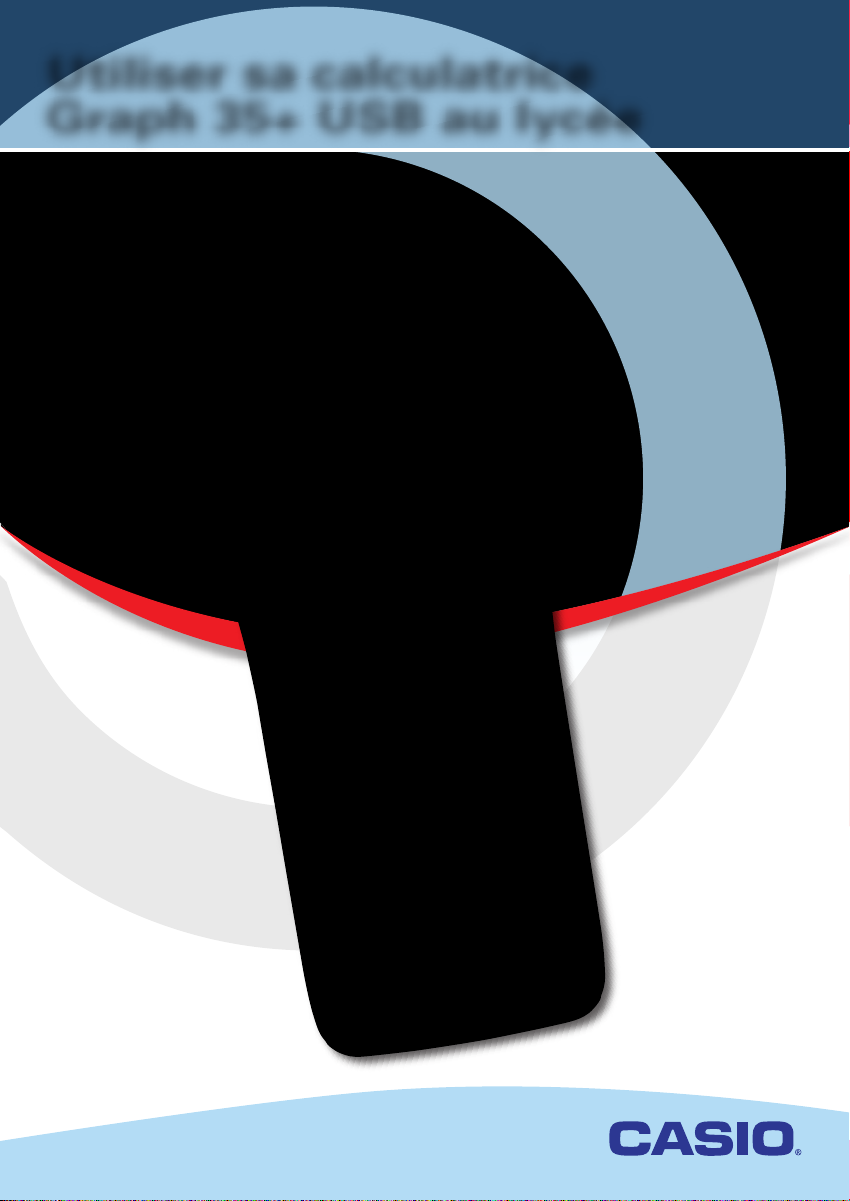
Utiliser sa calculatrice
Graph 35+ USB au lycée
Par Benoît Truchetet
www.casio-education.fr
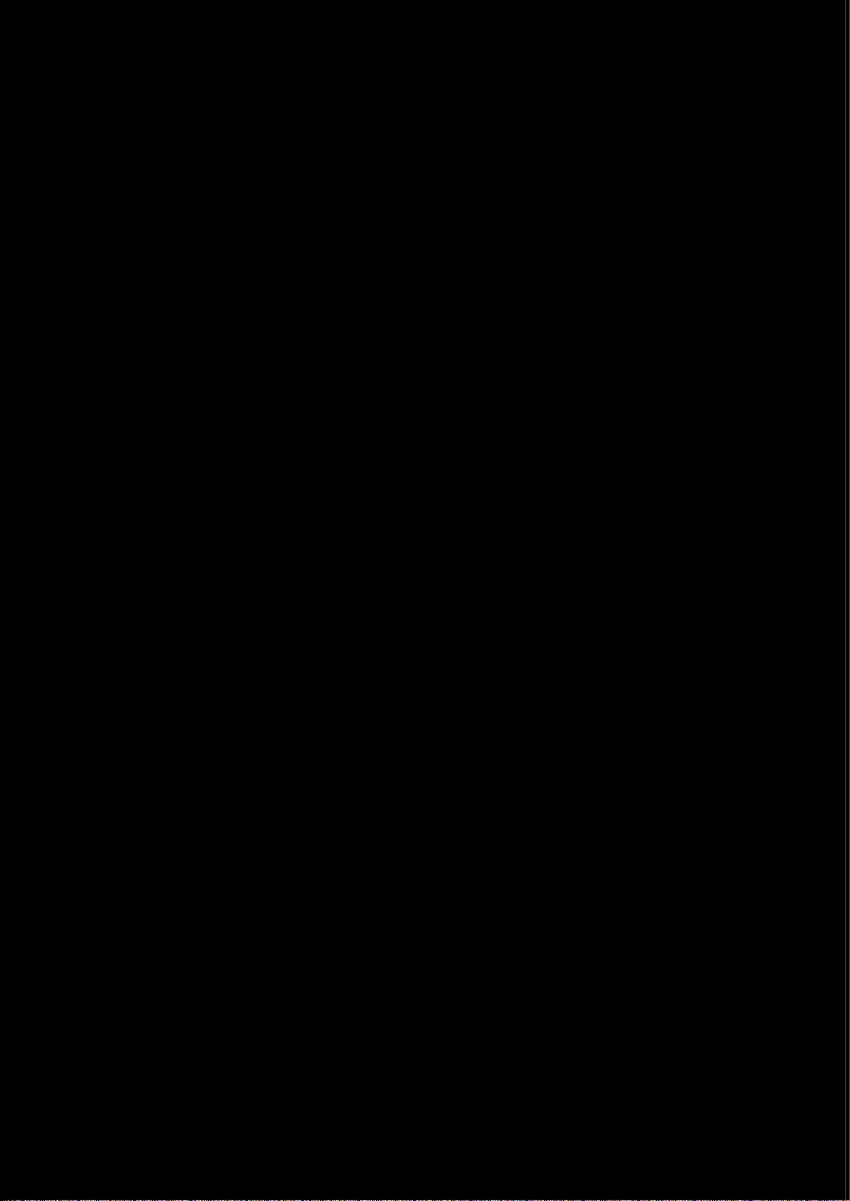
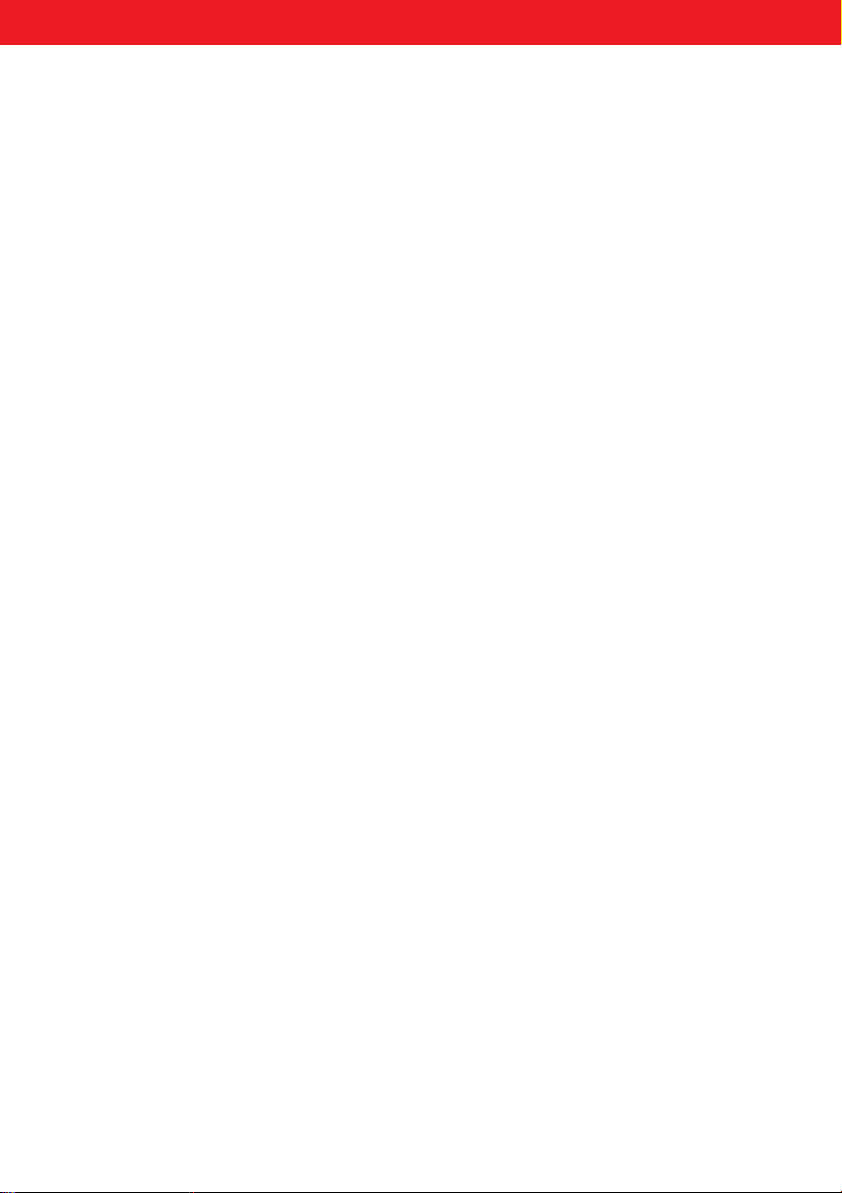
Table des matières
Réglages de la calculatrice ________________________________________________ 3
A. Allumer et éteindre la calculatrice ________________________________________ 3
B. Entrer dans le menu de son choix _________________________________________ 5
C. Mettre en français la langue de l’interface de la calculatrice ____________________ 5
D. Régler le contraste de la calculatrice _______________________________________ 7
E. Réinitialiser les données principales de la calculatrice _________________________ 7
F. Réinitialiser les mémoires principales de la calculatrice ________________________ 9
G. Mettre la calculatrice en mode degré _____________________________________ 10
Calculs numériques ____________________________________________________ 12
A. Accéder au menu calculs – affichage en mode linéaire ou naturel _______________ 12
B. Expressions avec des écritures fractionnaires _______________________________ 14
C. Expressions avec des radicaux __________________________________________ 17
D. Expressions avec des puissances _________________________________________ 17
Résolutions d’équations _________________________________________________ 18
A. Accéder au menu equations – solutions réelles ou complexes __________________ 18
B. Equations du second degré – solutions réelles ______________________________ 19
C. Equations du second degré – solutions complexes ___________________________ 21
D. Résolution d’une équation avec le solveur de la calculatrice ___________________ 23
E. Systèmes d’équations _________________________________________________ 25
Suites ________________________________________________________________ 27
A. Accéder au menu suites ________________________________________________ 27
B. Suite définie par une formule explicite ____________________________________ 27
C. Suite définie par une relation de récurrence ________________________________ 34
Séries statistiques ______________________________________________________ 43
A. Bases du mode STAT _________________________________________________ 43
B. Série statistiques à une variable __________________________________________ 48
C. Série statistiques à deux variables ________________________________________ 54
Lois de probabilités discrètes ____________________________________________ 59
A. Loi binomiale B(n;p) __________________________________________________ 59
B. Loi de Poisson P(m) __________________________________________________ 66
1
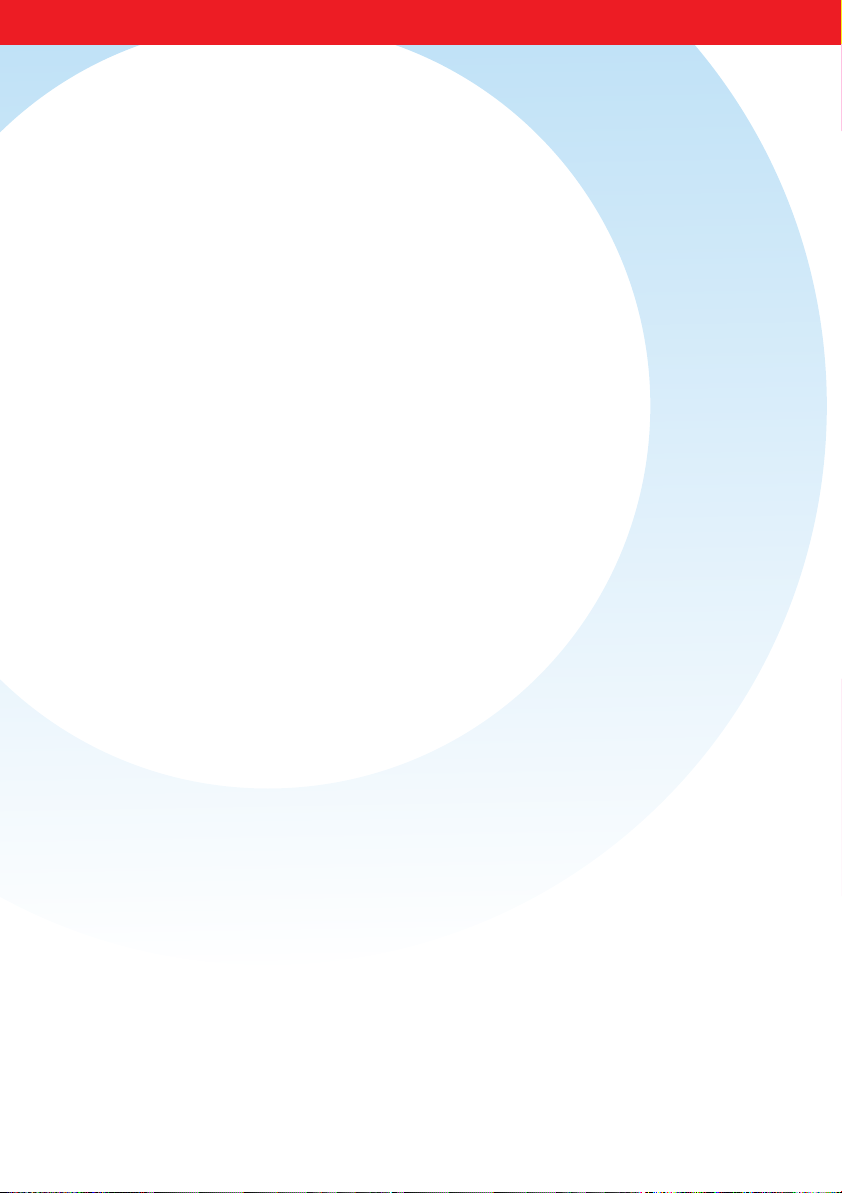
Réglages de la calculatrice
A. Allumer et éteindre la calculatrice
a) Allumer la calculatrice
Appuyer sur la touche
O
pour allumer la calculatrice.
Courbes et représentations graphiques ____________________________________ 73
A. Accéder au menu graphique ____________________________________________ 73
B. Accéder au menu tableau _______________________________________________ 74
C. Effacer une fonction préalablement saisie __________________________________ 74
D. Effacer l’ensemble des fonctions préalablement saisies _______________________ 75
E. Saisir une fonction ____________________________________________________ 76
F. Saisir une fonction sur un intervalle donné _________________________________ 78
G. Editer un tableau de valeurs d’une fonction f sur un intervalle donné ____________ 79
H. Déterminer les extrema absolus d’une fonction sur un intervalle ________________ 83
I. Tracer la courbe représentative d’une fonction f _____________________________ 85
J. Déplacer un point sur une courbe et lire les coordonnées de ce point _____________ 94
K. Déterminer les coordonnées des points d’intersection
d’une courbe avec l’axe des abscisses _____________________________________ 95
L. Déterminer les coordonnées des points d’intersection
d’une courbe avec l’axe des ordonnées _____________________________________ 96
M. Déterminer le maximum ou le minimum local d’une fonction sur un intervalle ____ 97
N. Représenter graphiquement une aire et en donner une valeur approximative ______ 98
O. Résoudre graphiquement f(x) = k (k reel) _________________________________ 100
Initiation à la programmation __________________________________________ 102
A. Supports de programmation ___________________________________________ 102
B. Bases du mode PRGM _______________________________________________ 102
C. Commandes de bases ________________________________________________ 108
D. Boucles et conditions ________________________________________________ 110
E. Mises en pratiques dans différents domaines des mathématiques _______________ 116
F. Mémento des commandes, fonctions et symboles utilisés dans cette initiation
à la programmation __________________________________________________ 125
2
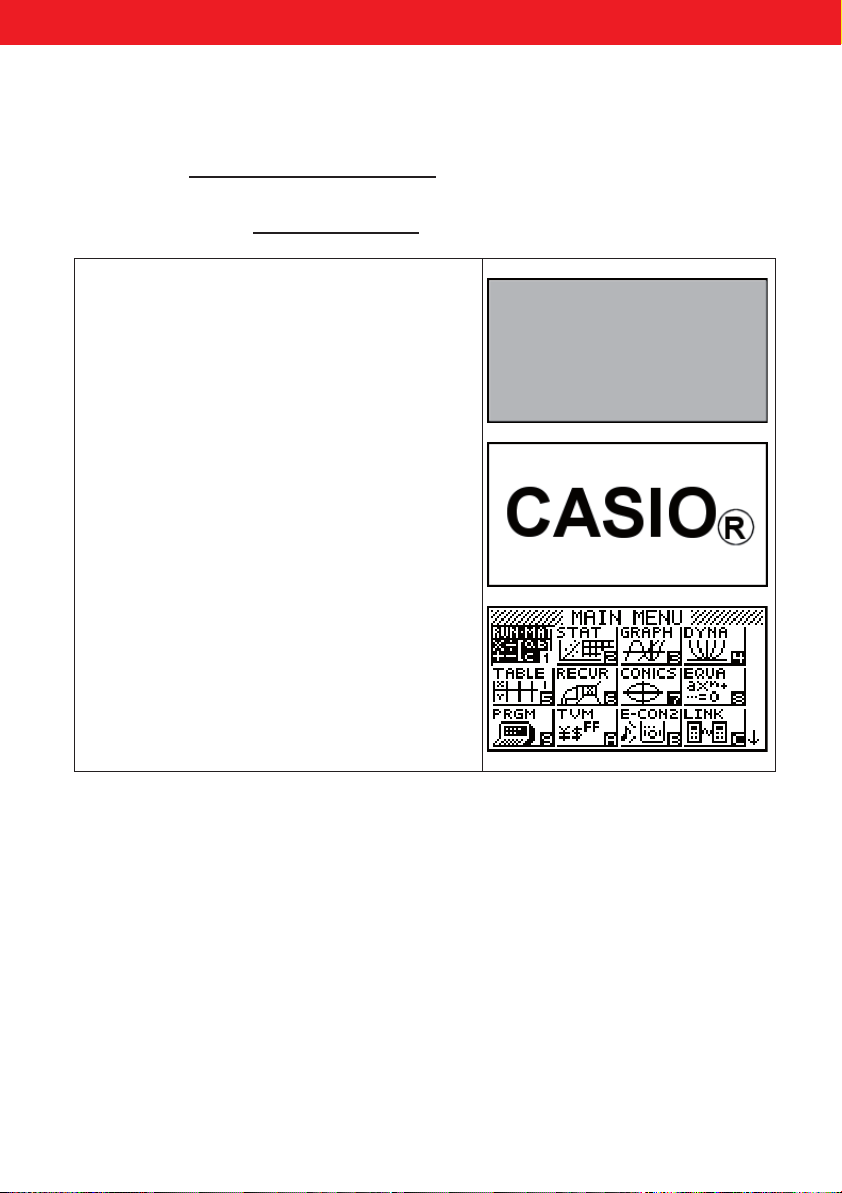
Réglages de la calculatrice
A. Allumer et éteindre la calculatrice
a) Allumer la calculatrice
Appuyer sur la touche
O
pour allumer la calculatrice.
Réglages de la calculatrice
3
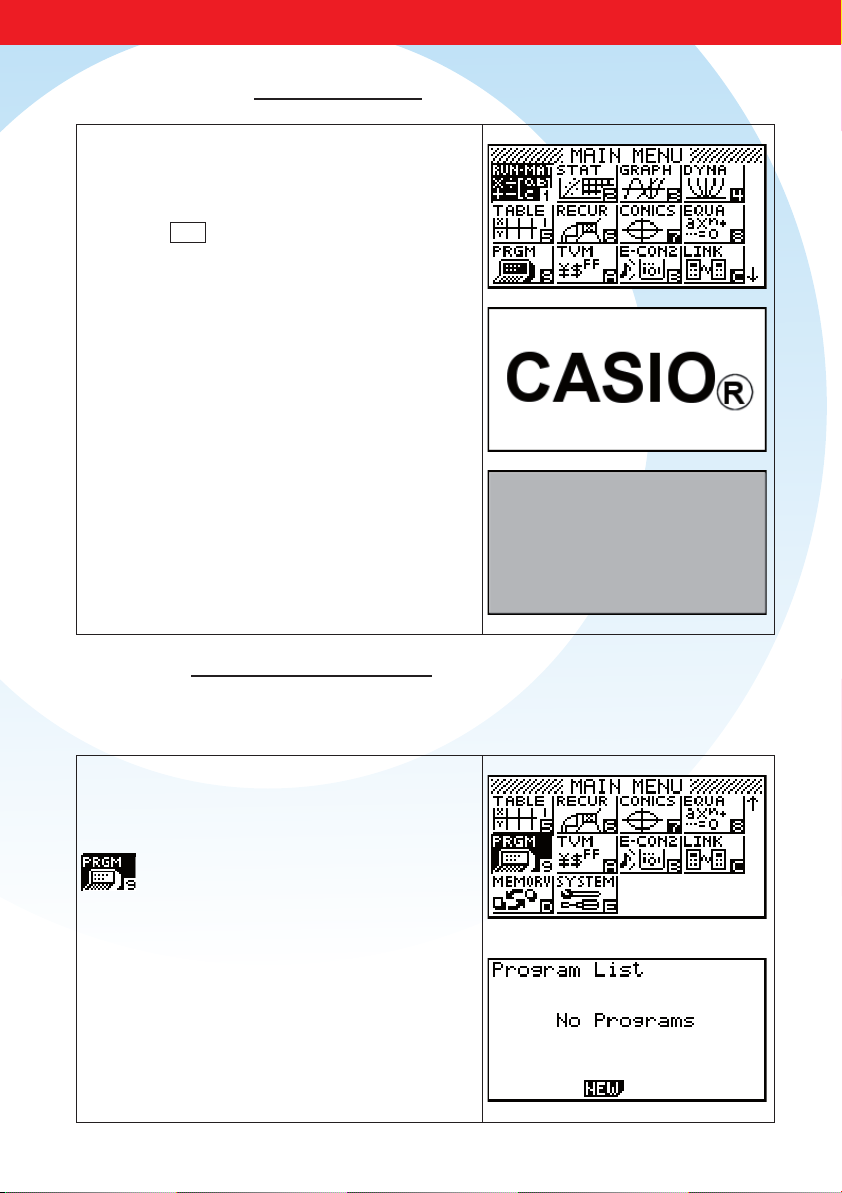
b) Eteindre la calculatrice
Appuyer sur OFF à l’aide des touches
LO
pour éteindre la calculatrice.
B. Entrer dans le menu de son choix
Application :
Entrer dans le menu PROGRAMME
A partir du Menu Principal (MAIN MENU)
Touche
p
Se positionner à l’aide du pavé directionnel sur
l’icône de son choix pour la mettre en surbrillance,
Valider à l’aide de la touche
l.
Ou plus rapidement, appuyer sur la touche 9
correspondant au numéro en bas à droite de l’icône du
menu.
4
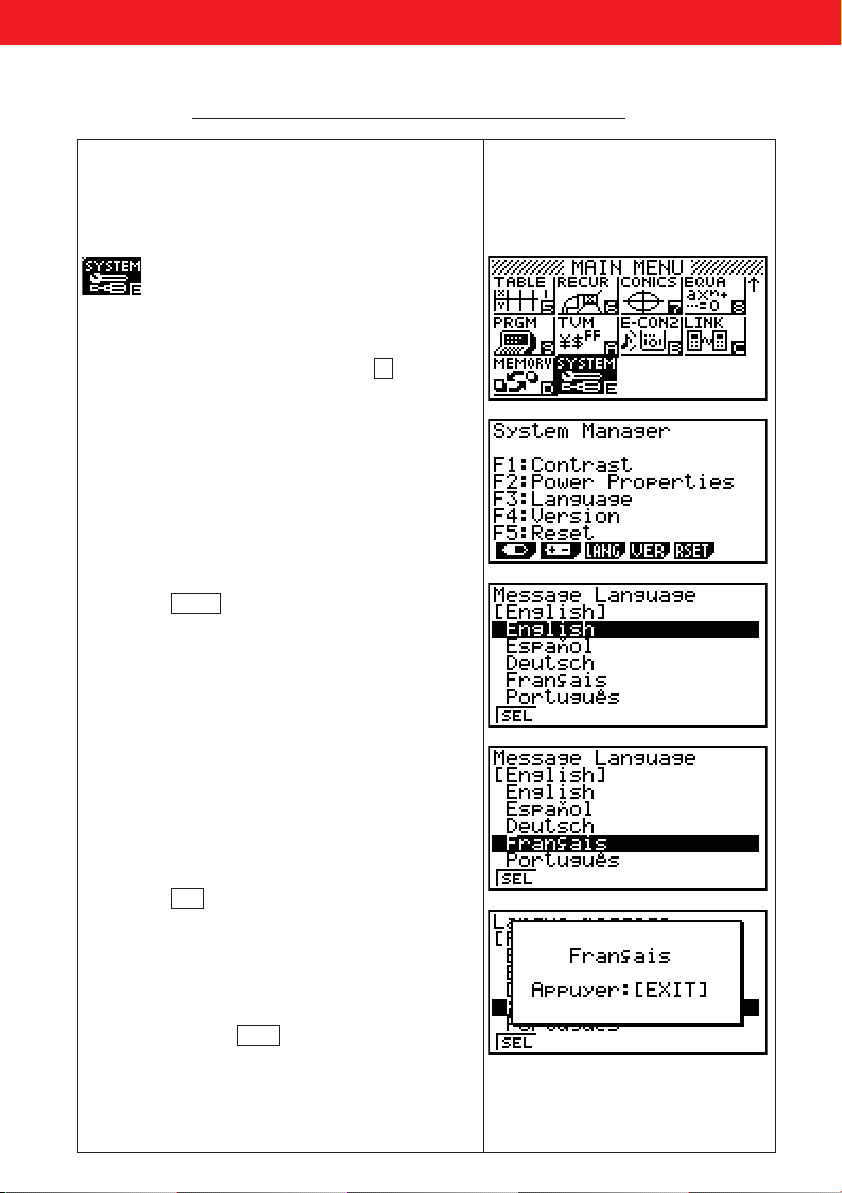
C. Mettre en français la langue de l’interface de la calculatrice
A partir du Menu Principal (MAIN MENU)
Touche
p
Se positionner à l’aide du pavé directionnel sur
l’icône SYSTEM pour la mettre en surbrillance,
Valider à l’aide de la touche
l.
Ou plus rapidement, appuyer sur la touche E
.
à l’aide des touches
aj
.
Le mode Gestionnaire système (System Manager)
s’affiche.
Appuyer sur LANG à l’aide de la touche
e
.
Se positionner à l’aide du pavé directionnel sur Français
pour le mettre en surbrillance.
Appuyer sur SEL à l’aide de la touche
q
.
Appuyer sur la touche EXIT pour valider le choix.
5
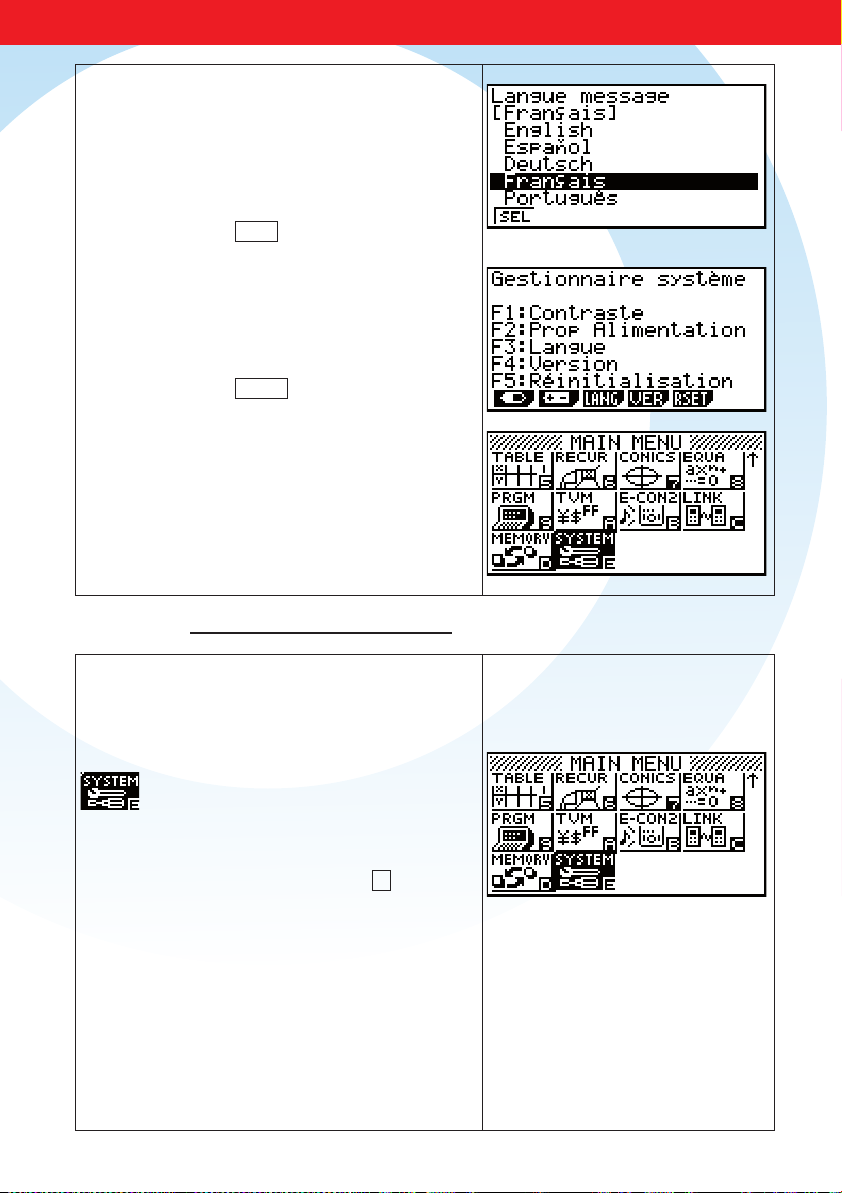
Le menu de l’interface est maintenant en français.
Appuyer sur la touche EXIT pour revenir au menu
Gestionnaire Système le choix
Appuyer sur la touche MENU pour revenir au menu
principal.
D. Régler le contraste de la calculatrice
A partir du Menu Principal (MAIN MENU)
p
Touche
Se positionner à l’aide du pavé directionnel sur
l’icône SYSTEM pour la mettre en surbrillance,
l
Valider à l’aide de la touche
.
Ou plus rapidement, appuyer sur la touche E
à l’aide des touches
aj
.
.
Le mode Gestionnaire système s’affiche.
6
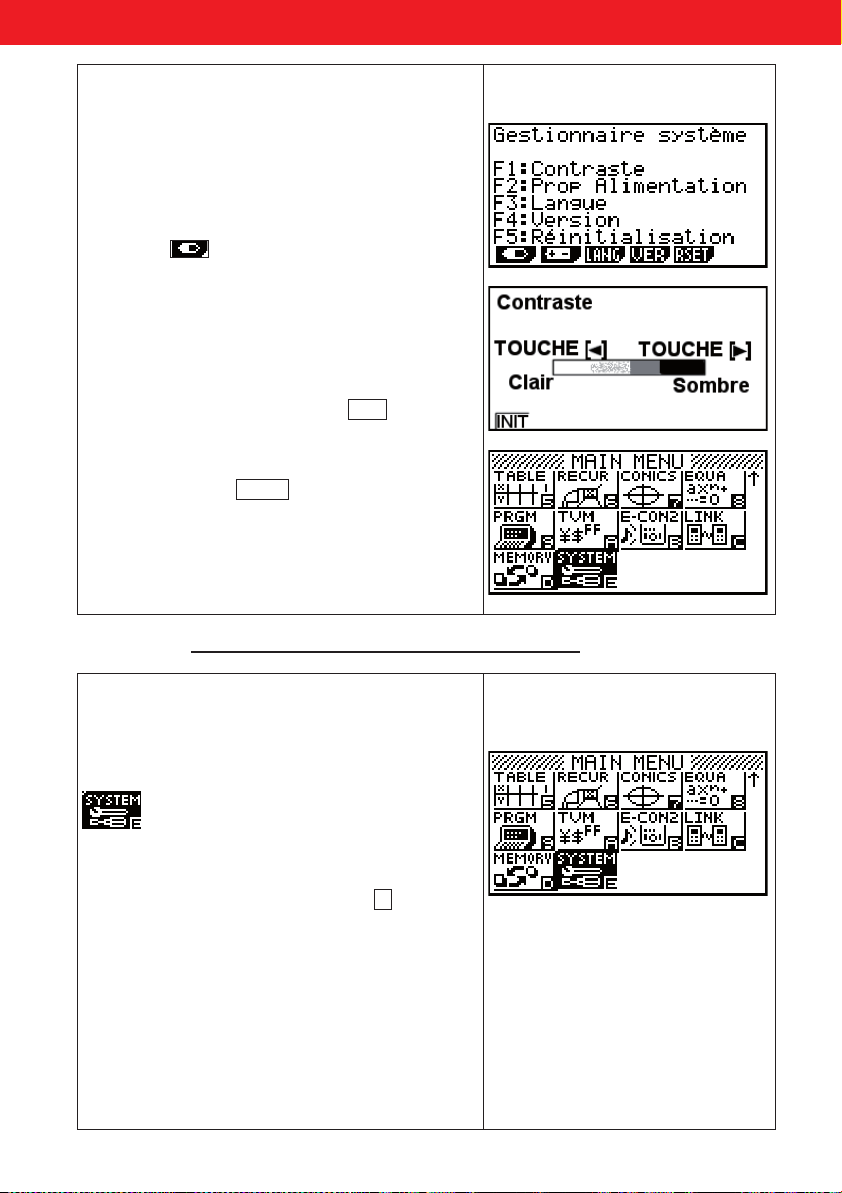
Appuyer sur
à l’aide de la touche q.
Pour augmenter le contraste, appuyer plusieurs fois
sur la touche $.
Pour diminuer le contraste, appuyer plusieurs fois
sur la touche
!
.
Pour revenir à l’état initial appuyer sur INIT à l’aide de la
touche q.
Appuyer sur la touche MENU pour revenir au menu
principal.
E. Réinitialiser les données principales de la calculatrice.
A partir du Menu Principal (MAIN MENU)
p
Touche
Se positionner à l’aide du pavé directionnel sur
l’icône SYSTEM pour la mettre en surbrillance,
Valider à l’aide de la touche
Ou plus rapidement, appuyer sur la touche E
à l’aide des touches
aj
l
.
.
.
7
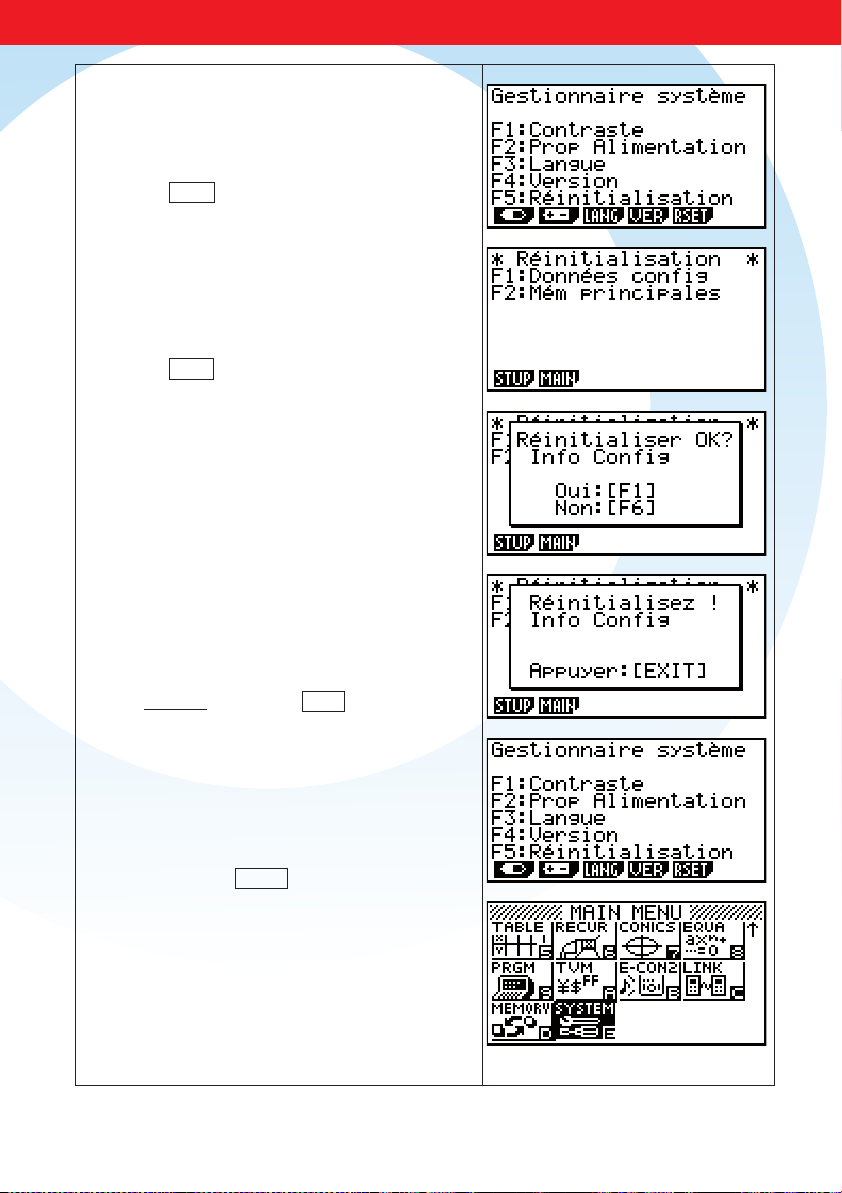
Le mode Gestionnaire système s’affiche.
Appuyer sur RSET à l’aide de la touche
y
pour
réinitialiser la calculatrice ou effacer les mémoires
principales.
Pour réinitialiser les données principales de la
calculatrice :
Appuyer sur STUP à l’aide de la touche
q
.
Appuyer sur
q
pour valider votre choix.
Appuyer deux fois
sur la touche EXIT pour revenir au
menu Gestionnaire système.
Appuyer sur la touche MENU pour revenir au menu
principal.
8
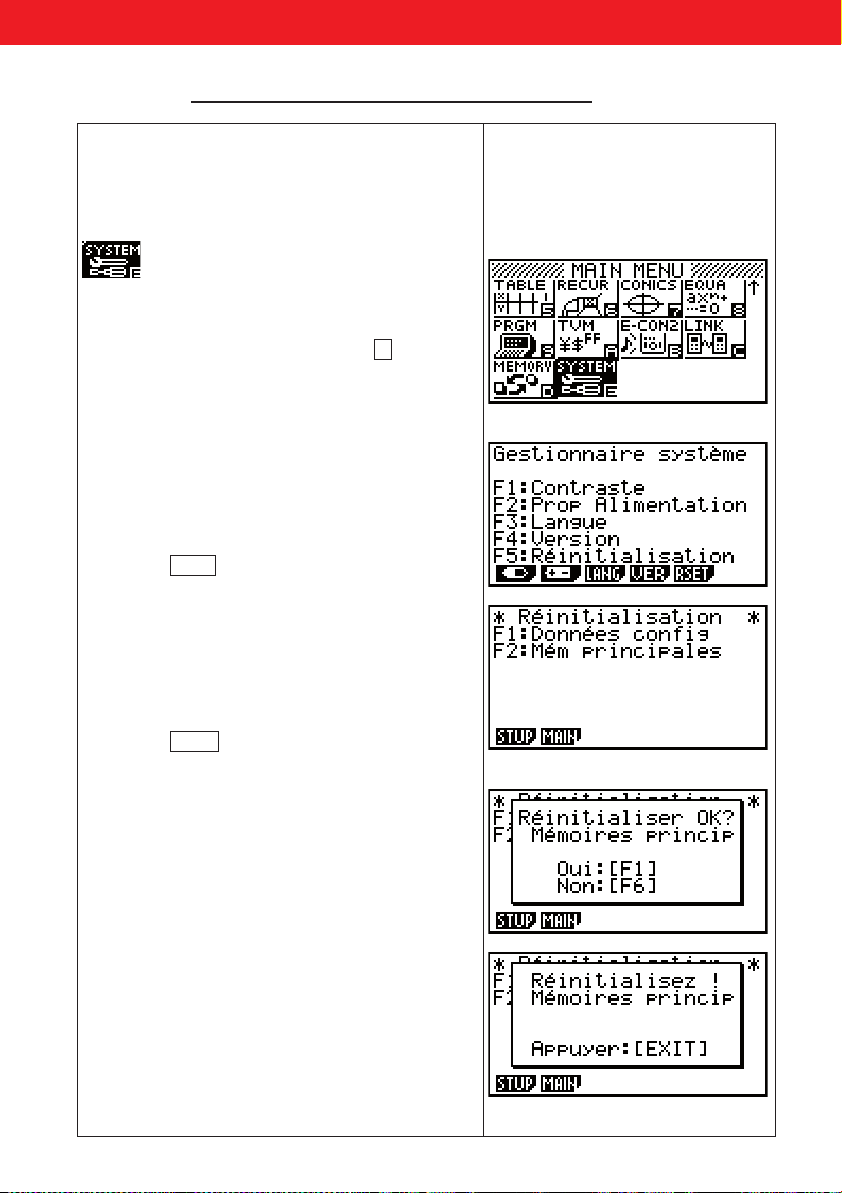
F. Réinitialiser les mémoires principales de la calculatrice.
A partir du Menu Principal (MAIN MENU)
p
Touche
Se positionner à l’aide du pavé directionnel sur
l’icône SYSTEM pour la mettre en surbrillance,
l
Valider à l’aide de la touche
.
Ou plus rapidement, appuyer sur la touche E
à l’aide des touches
aj
.
.
Le mode Gestionnaire système s’affiche.
Appuyer sur RSET à l’aide de la touche
y
pour
réinitialiser la calculatrice ou effacer les mémoires
principales.
Pour réinitialiser les mémoires principales de la
calculatrice :
Appuyer sur MAIN à l’aide de la touche
w
.
Appuyer sur
q
pour valider votre choix.
9
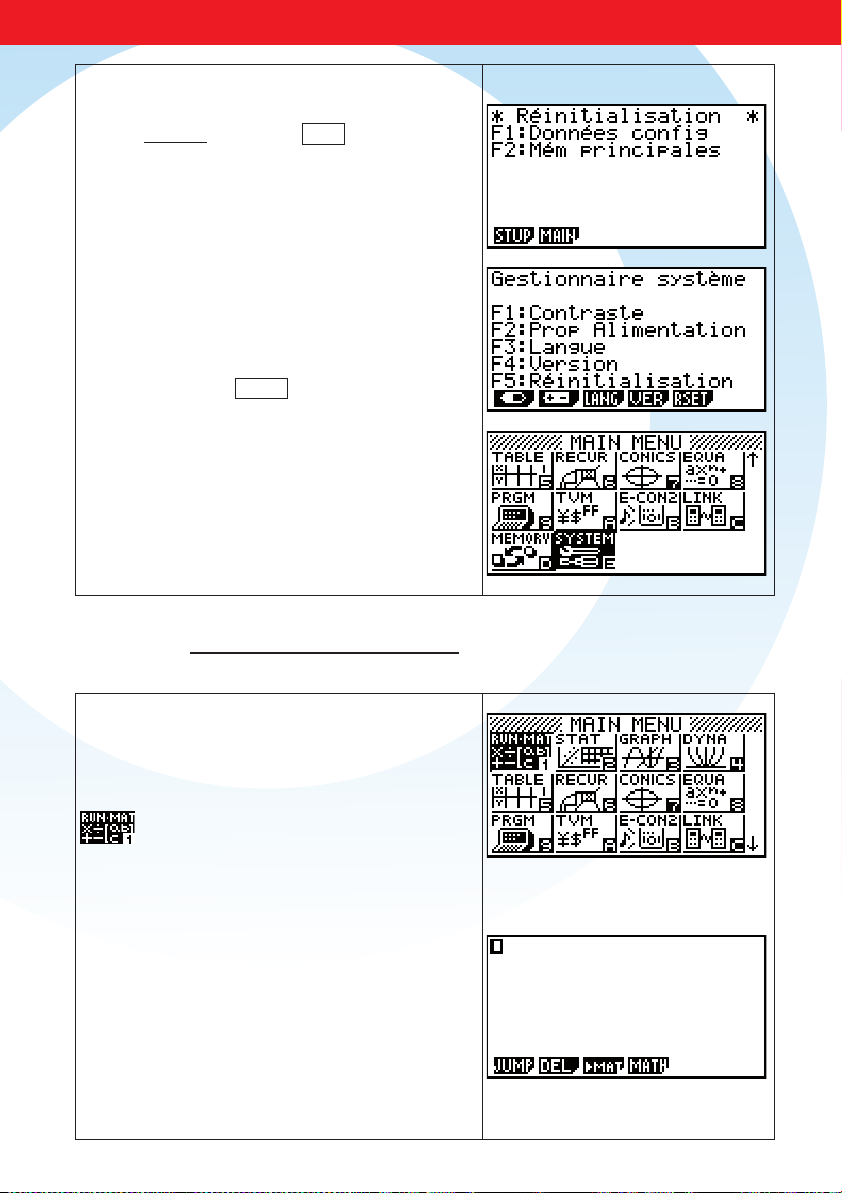
Appuyer deux fois
sur la touche EXIT pour revenir au
menu Gestionnaire système.
Appuyer sur la touche MENU pour revenir au menu
principal.
G. Mettre la calculatrice en mode degré.
A partir du Menu Principal (MAIN MENU)
p
Touche
Se positionner à l’aide du pavé directionnel sur
l’icône RUN.MAT pour la mettre en surbrillance,
l
.
Valider à l’aide de la touche
1
Ou plus rapidement, appuyer sur la touche
.
Le mode Run-Math s’affiche.
10
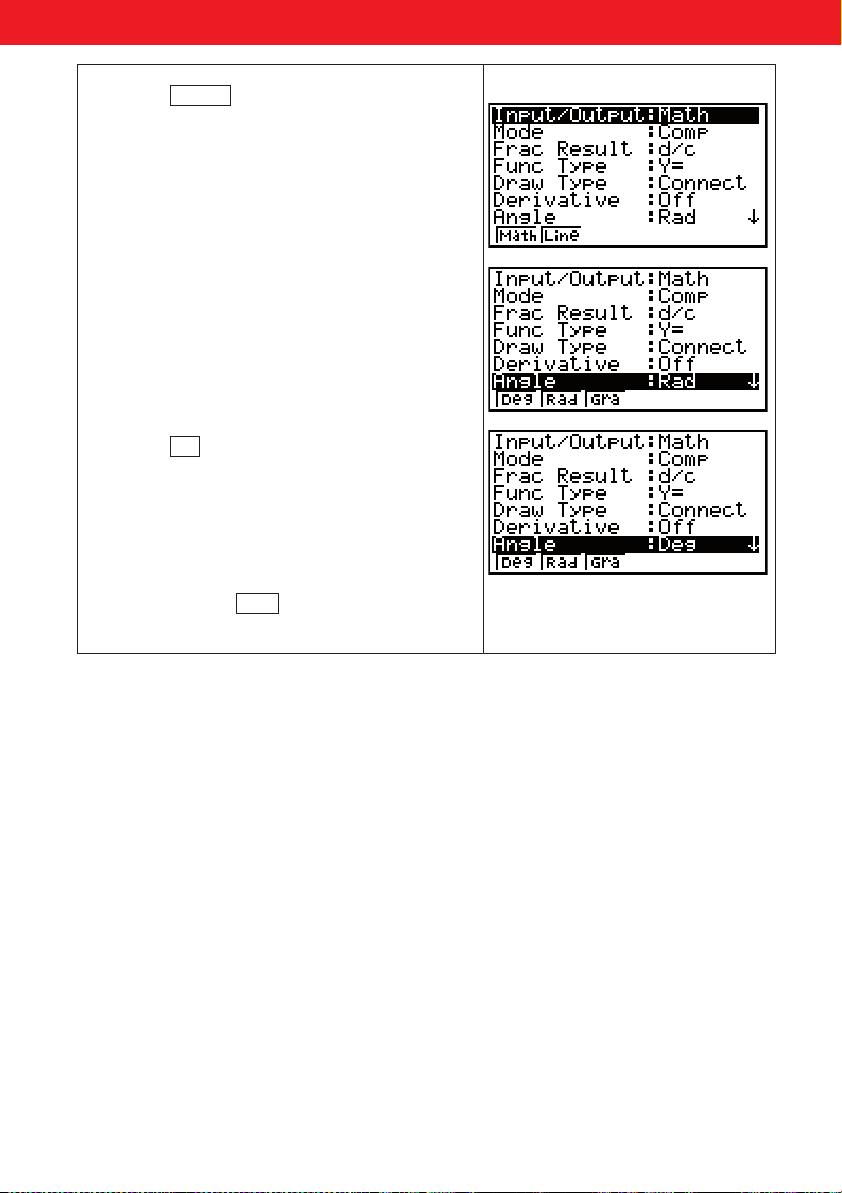
Appuyer sur SET UP à l’aide à l’aide des touches
Lp
Se déplacer dans le tableau en utilisant le pavé
directionnel jusqu’à la ligne Angle.
Appuyer sur Deg à l’aide à l’aide de la touche
q
.
Appuyer sur la touche EXIT pour quitter le SET UP et
revenir au menu Run-Mat.
11
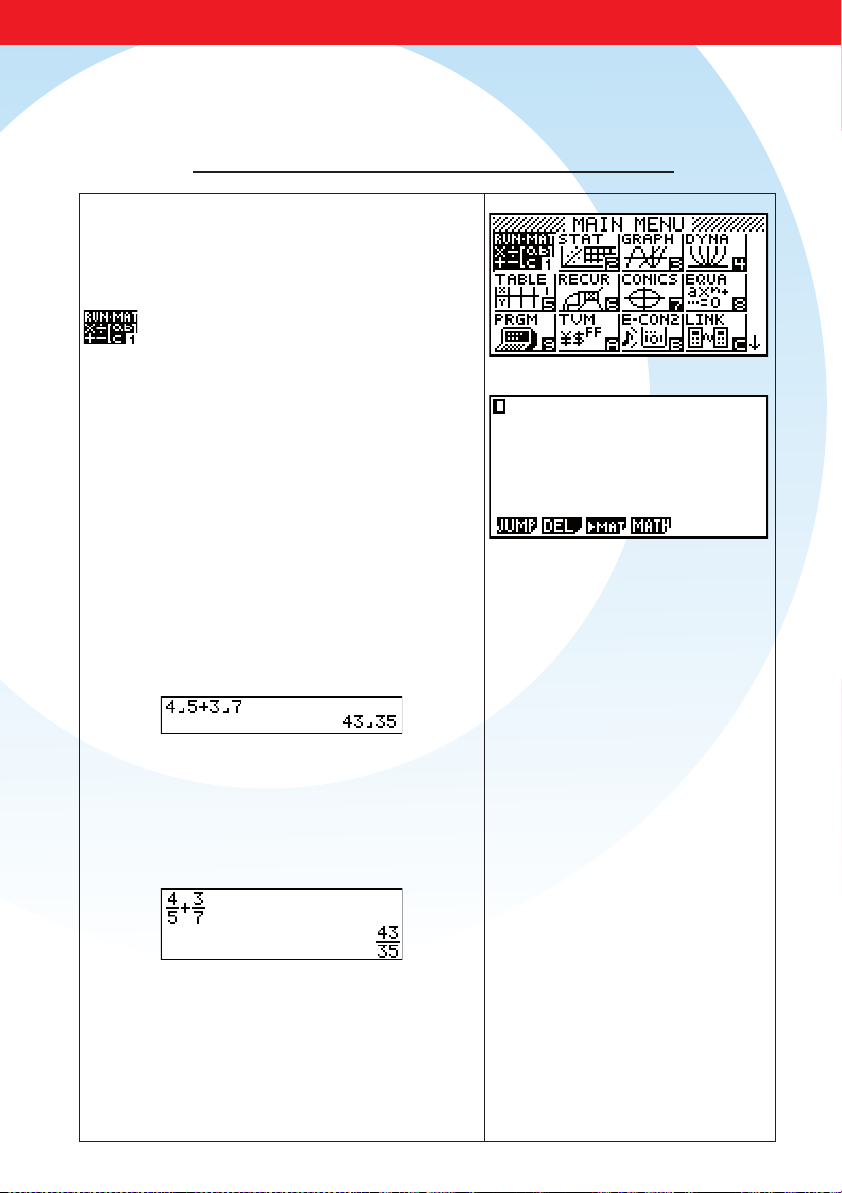
Calculs numériques
A. Accéder au menu Calculs – Affichage en mode Linéaire ou Naturel
A partir du Menu Principal (MAIN MENU)
Touche
p
Se positionner à l’aide du pavé directionnel sur
l’icône RUN.MAT pour la mettre en surbrillance,
Valider à l’aide de la touche
l.
Ou plus rapidement, appuyer sur la touche
1
.
Le mode Run-Math s’affiche.
Deux formats d’affichage sont possibles
sur la calculatrice :
Affichage linéaire (LineO) :
Les expressions numériques sont saisies et les résultats
des calculs sont affichés sur une seule ligne.
Affichage Naturel (MthIO) :
Les expressions numériques sont saisies et les résultats
des calculs sont affichés sur une ou plusieurs lignes.
Calculs numériques
12
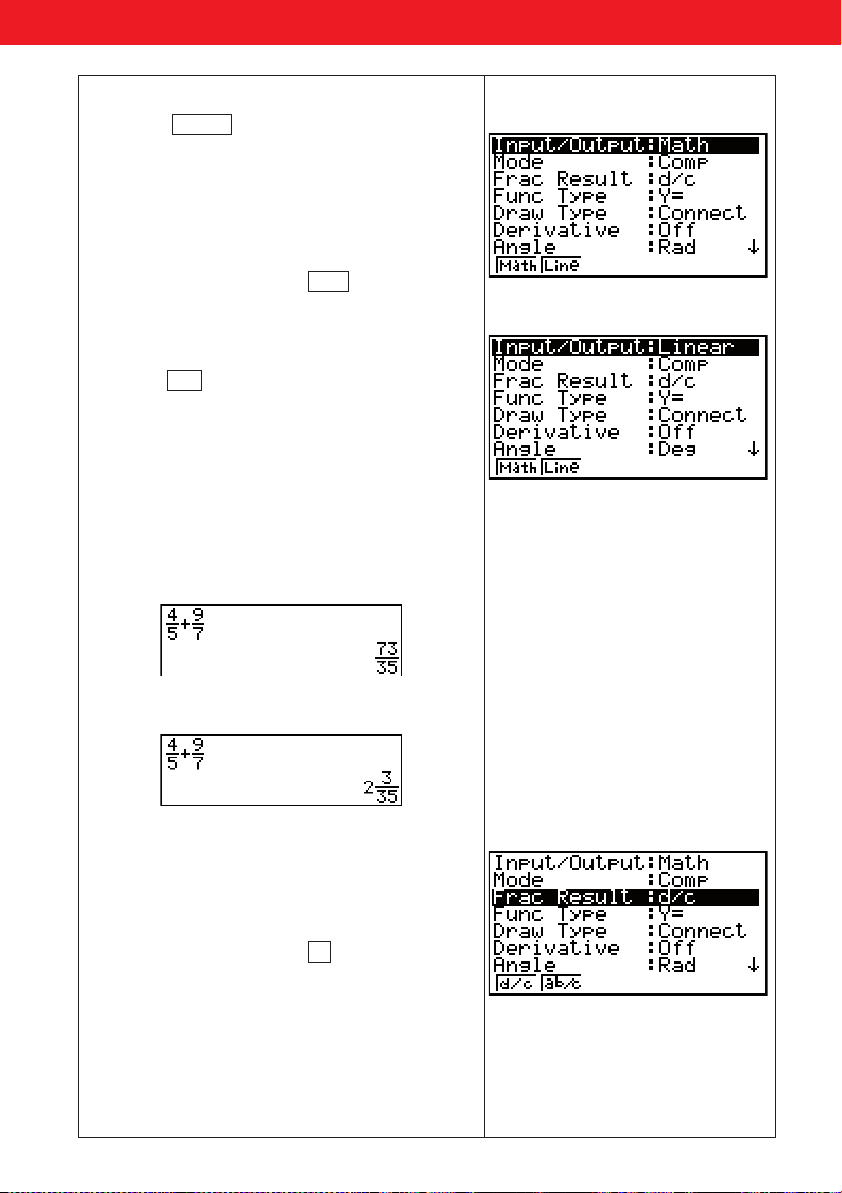
Pour modifier le type d’affichage de la calculatrice :
Appuyer sur SET UP à l’aide des touches
Lp
La ligne Input/Output est par défaut en surbrillance.
Si ce n’est pas le cas se déplacer dans le tableau en
utilisant le pavé directionnel jusqu’à cette ligne.
L’affichage par défaut est en mode naturel,
si ce n’est pas le cas appuyer sur Math à l’aide
de la touche q pour choisir ce type d’affichage.
Pour obtenir un affichage en mode linéaire,
appuyer sur Line à l’aide de la touche
w
.
Deux formats d’affichage du résultat sont possibles
sur la calculatrice :
Notation à la française :
Notation anglo-saxonne :
A partir du menu SetUp :
Se déplacer dans le tableau en utilisant le pavé
directionnel jusqu’à la ligne Frac Resul.
L’affichage par défaut est en mode à la française,
si ce n’est pas le cas appuyer sur d/c à l’aide à l’aide de la
touche q pour choisir ce type d’affichage.
13
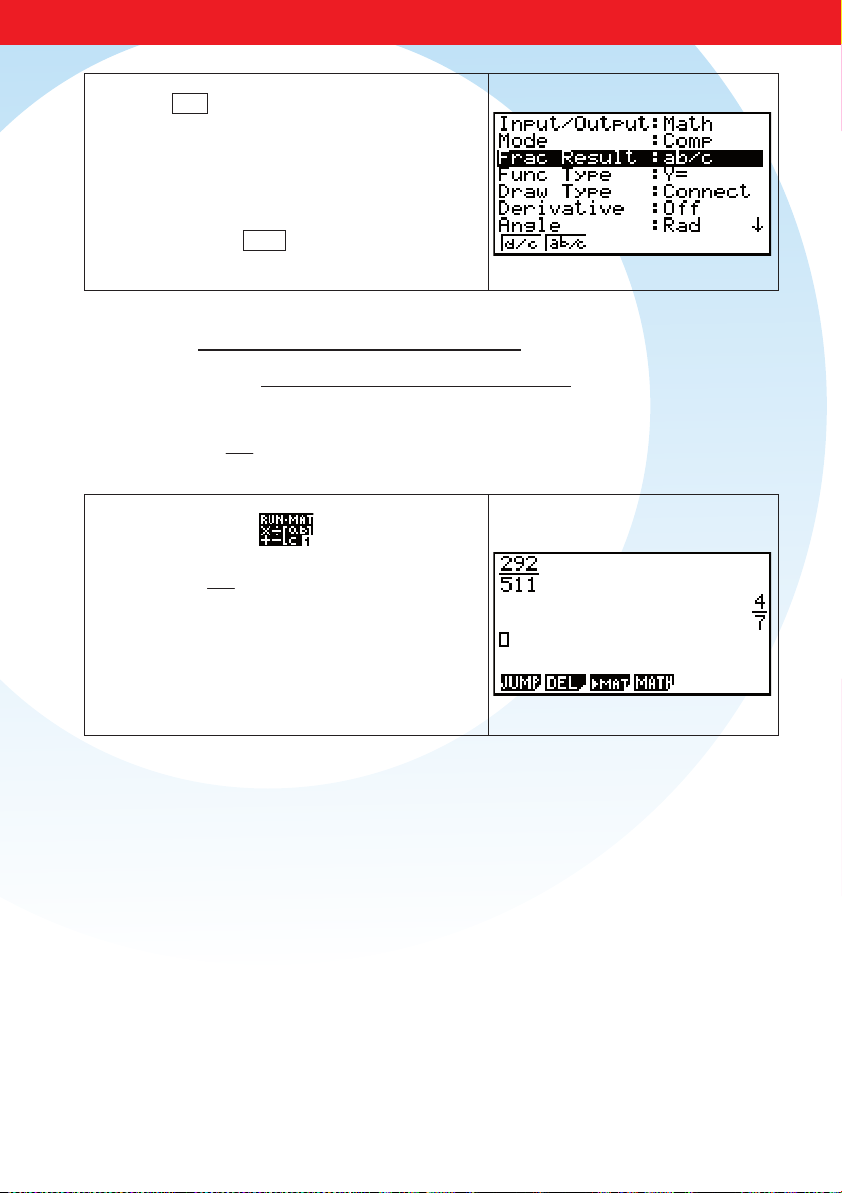
Pour obtenir un affichage en mode anglo-saxon,
201
5
201
5
appuyer sur a b/c à l’aide de la touche
w
.
Appuyer sur la touche EXIT pour quitter le SET UP et
revenir au menu Run-Mat.
B. Expressions avec des écritures fractionnaires
a) Saisir une fraction et la rendre irréductible
Application :
Réduire la fraction
292
511
.
A partir de du menu Run-Mat
Saisir la fraction
292
511
A savoir :
292b511
l
Appuyer sur la touche
pour valider la saisie.
14
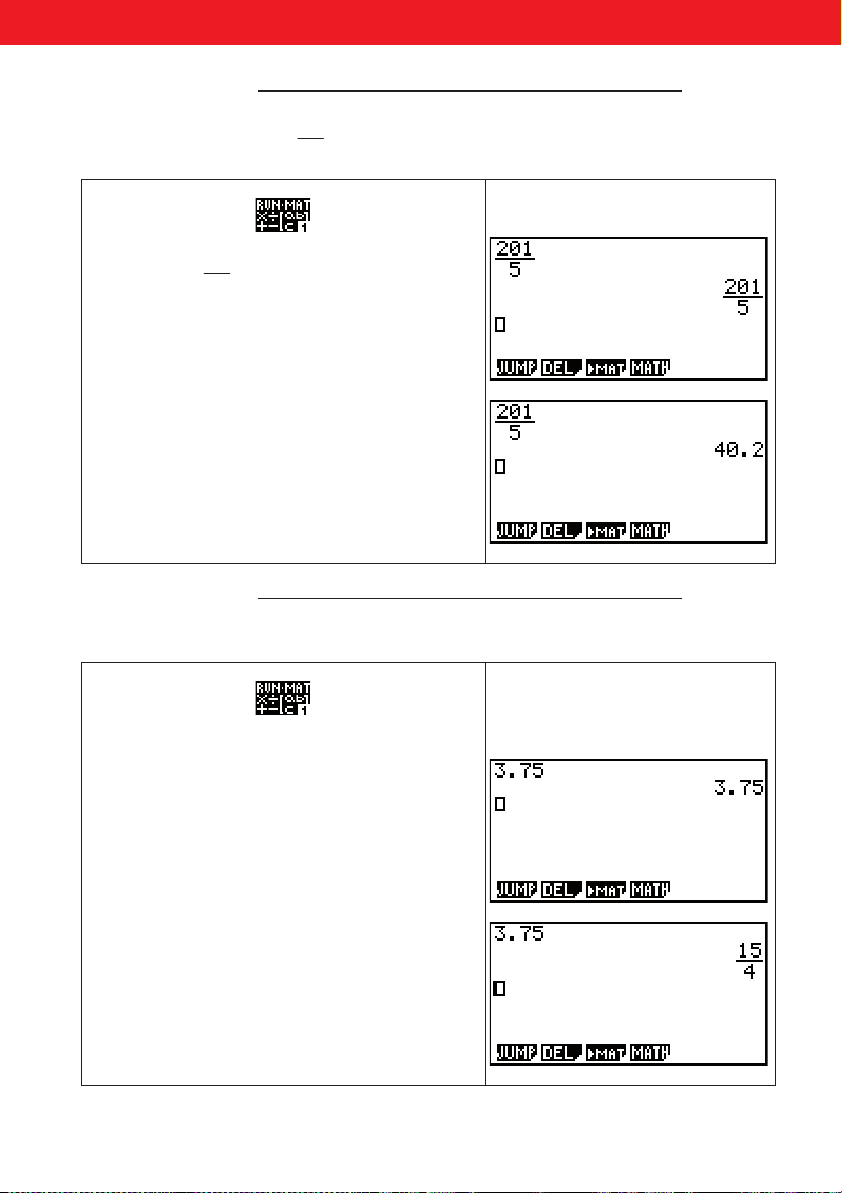
b) Passer d’une écriture fractionnaire à une écriture décimale
Application :
Donner l’écriture décimale de
A partir de du menu Run-Mat
Saisir la fraction
201
5
A savoir :
201b5
Appuyer sur la touche
l
Appuyer sur la touche
x
201
.
5
pour valider la saisie.
.
c) Passer d’une écriture décimale à une écriture fractionnaire
Application :
Donner l’écriture fractionnaire correspondant à 3,75
A partir de du menu Run-Mat
Saisir 3,75
A savoir :
3.75
Appuyer sur la touche l pour valider la saisie.
Appuyer sur la touche
x
.
15
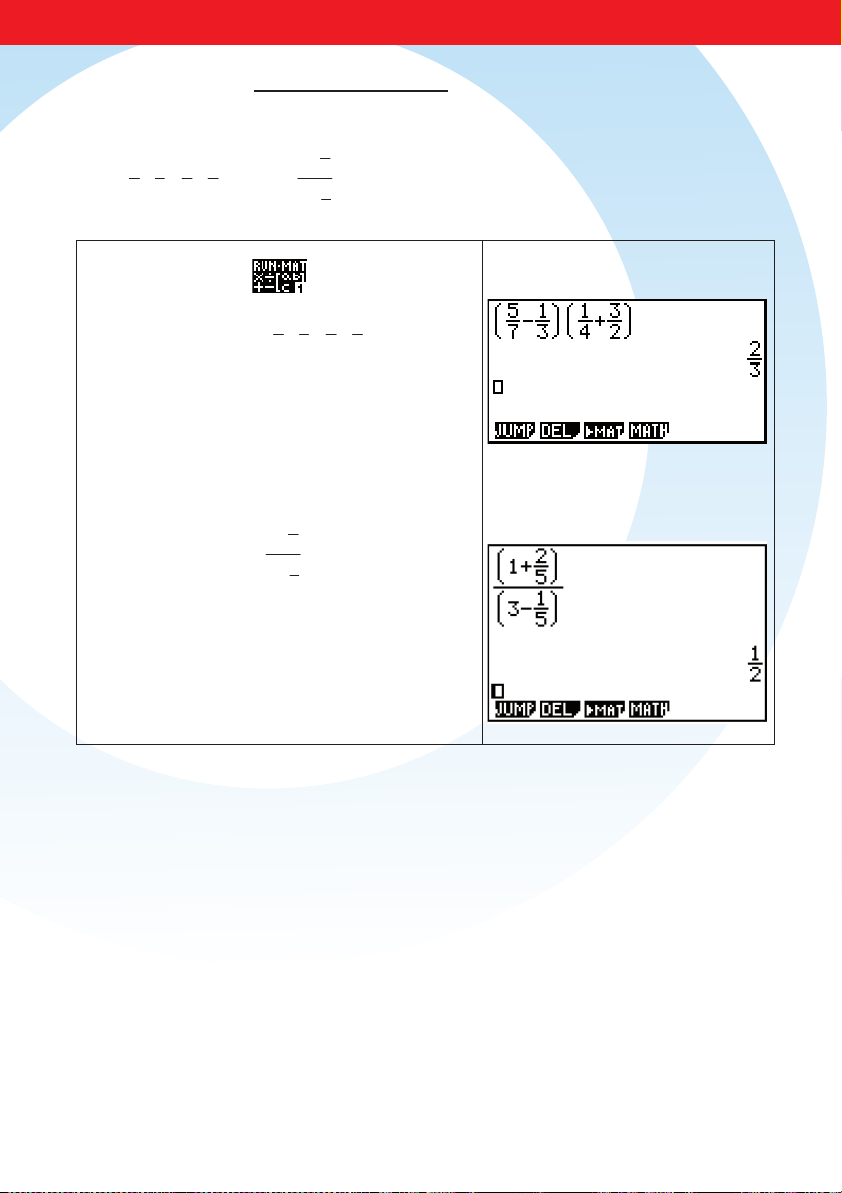
d) Calculer avec des fractions
5113
7342
( )( )
=− +
5113
7342
( )( )
−+
−
53 1
3
−
53 1
3
−
2 3
23
3
( )( )
2 3
23
3
( )( )
Application :
Effectuer les opérations suivantes et donner le résultat sous forme de fraction irréductible :
2
+
1
5
=
A
B
1
3
−
5
A
partir de du menu Run-Mat
Saisir l’opération suivante
A savoir :
j5b7$-1b3$k
j1b4$+b3N2$k
l
Appuyer sur la touche
Saisir l’opération suivante
A savoir :
pour valider la saisie.
2
1
+
5
1
3
5
j1+2b5$k
bj3-1b5$k
l
Appuyer sur la touche
pour valider la saisie
16
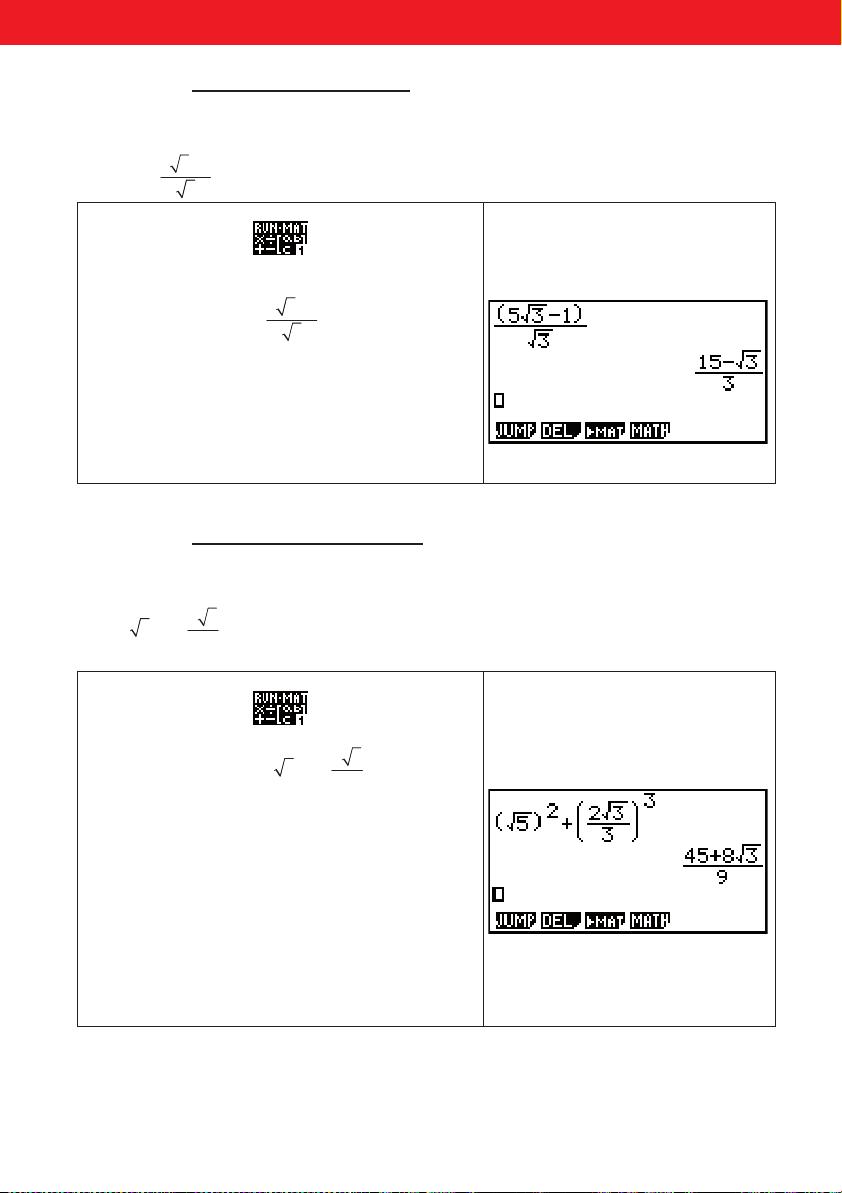
53 1
53 1
−
( )( )
( )( )
C. Expressions avec des radicaux
Application :
Simplifier au maximum l’expression suivante :
A
−
=
3
A partir de du menu Run-Mat
Saisir l’opération suivante
3
A savoir :
j5Ls3$-1kbLs3
Appuyer sur la touche
l
pour valider la saisie.
D. Expressions avec des puissances
Application :
Simplifier au maximum l’expression suivante :
23
A5
2 3
=+
3
A partir de du menu Run-Mat
Saisir l’opération suivante
2 3
5
+
23
3
A savoir :
jLs5$ks+jb2Ls
3N3$k^3
Appuyer sur la touche
l
pour valider la saisie.
17
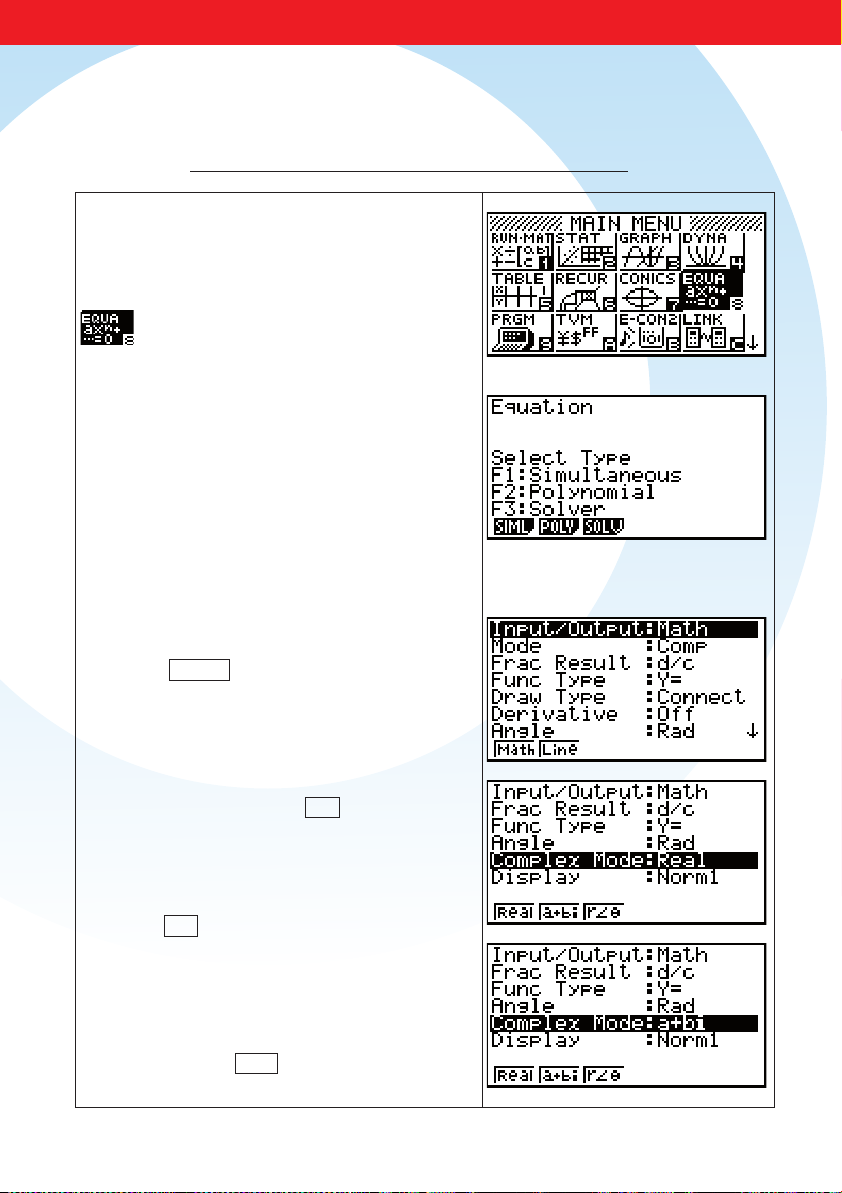
Résolutions d’équations
A. Accéder au menu Equations – Solutions réelles ou complexes
A partir du Menu Principal (MAIN MENU)
Touche
p
Se positionner à l’aide du pavé directionnel sur
l’icône EQUA pour la mettre en surbrillance,
Valider à l’aide de la touche
l
.
Ou plus rapidement, appuyer sur la touche
8
.
Le mode EQUA s’affiche.
Il est possible de rechercher les solutions
réelles ou complexes
sur la calculatrice :
Solutions réelles :
Pour modifier le type de solutions recherchées :
Appuyer sur SET UP à l’aide des touches
Lp
Se déplacer dans le tableau en utilisant le pavé
directionnel jusqu’à la ligne Complex Mode.
L’affichage par défaut est en mode réel,
si ce n’est pas le cas appuyer sur Real à l’aide
de la touche q pour choisir ce type d’affichage.
Pour obtenir un affichage en mode complexe,
appuyer sur a+bi à l’aide de la touche
w
.
Appuyer sur la touche EXIT pour quitter le SET UP et
revenir au menu Equations.
ℝ
2x 5x 4 0
+ −=
2x 5x 4 0
+ −=
5 57
4
x 0 6374
≈
Résolutions d’équations
18
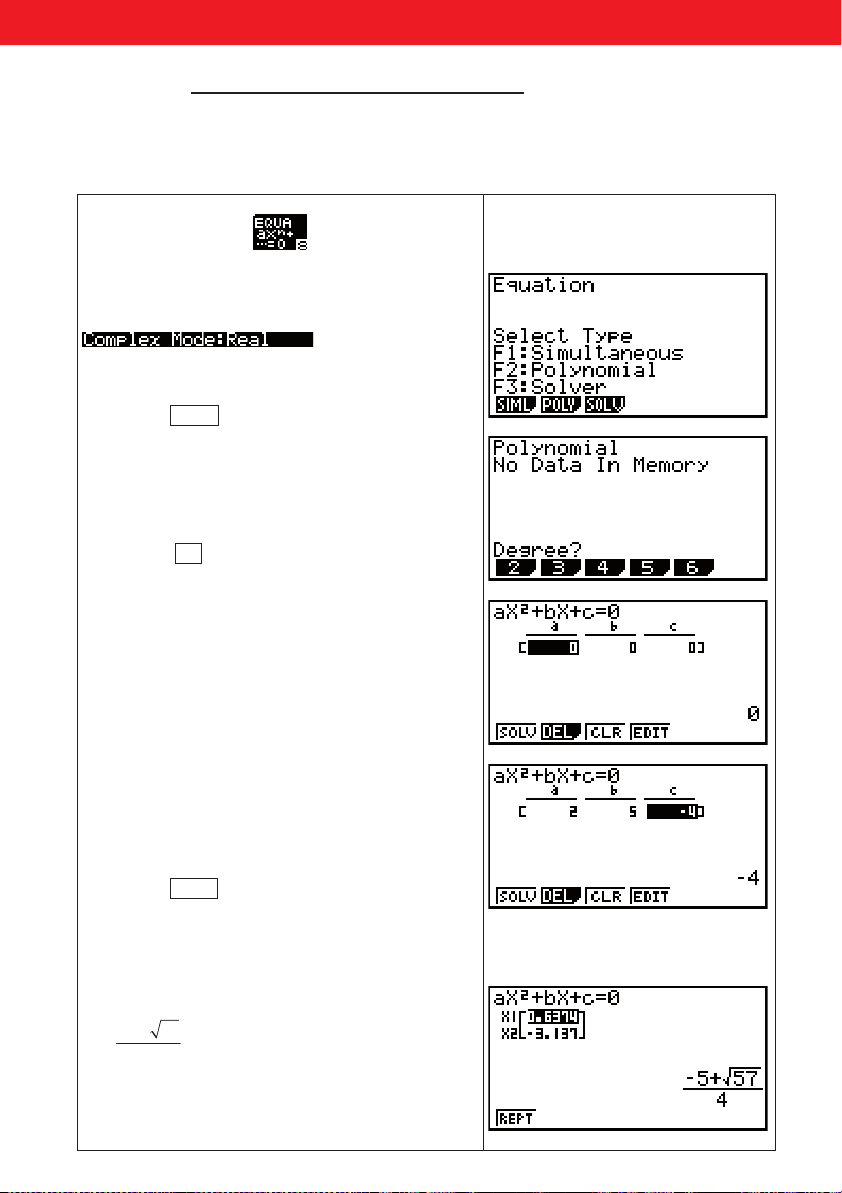
B. Equations du second degré – Solutions réelles
Application :
Résoudre dans
ℝ
l’équation suivante :
2
+ −=
A partir de du menu EQUA
Vérifier que la calculatrice est en mode solutions réelles.
(Cf : A/ Accéder au menu équations – Solutions réelles ou
complexes)
Appuyer sur
POLY
à l’aide de la touche w.
Appuyer sur
2
à l’aide de la touche q.
2
+ −=
Saisir les coefficients de l’équation.
A savoir :
2l5l-4l
Appuyer sur
SOLV
à l’aide de la touche
q
.
Première solution :
1
x
−+
=
1
,
2x 5x 4 0
2x 5x 4 0
5 57
4
x 0 6374
≈
19
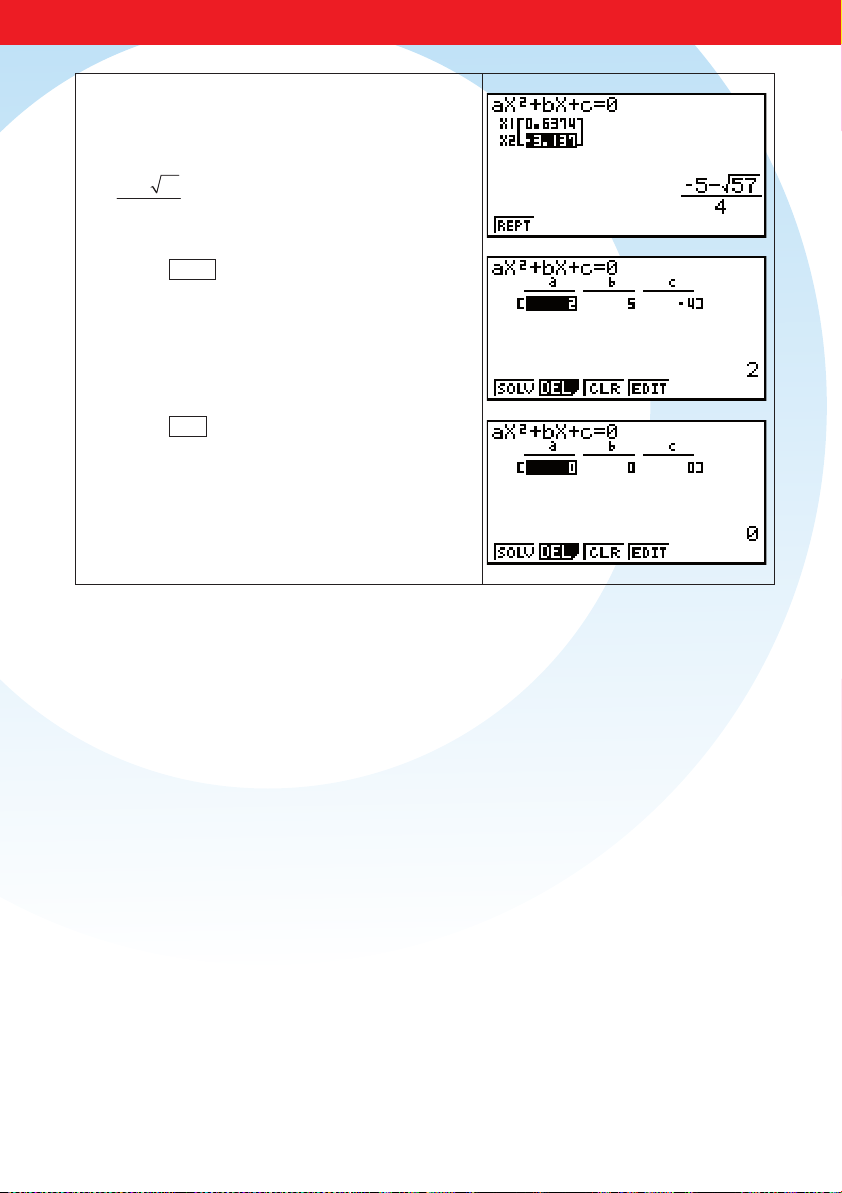
,
≈−
ℂ
3x 2x 4 0
+ +=
3x 2x 4 0
+ +=
N
Appuyer sur la touche
du pavé numérique pour
obtenir la valeur exacte de la seconde solution.
Seconde solution :
−−
5 57
=
x
2
4
x 3 137
2
Appuyer sur REPT à l’aide de la touche
q
pour revenir
au menu Polynômes.
Appuyer sur CLR à l’aide de la touche e
pour effacer les coefficients préalablement saisis.
20
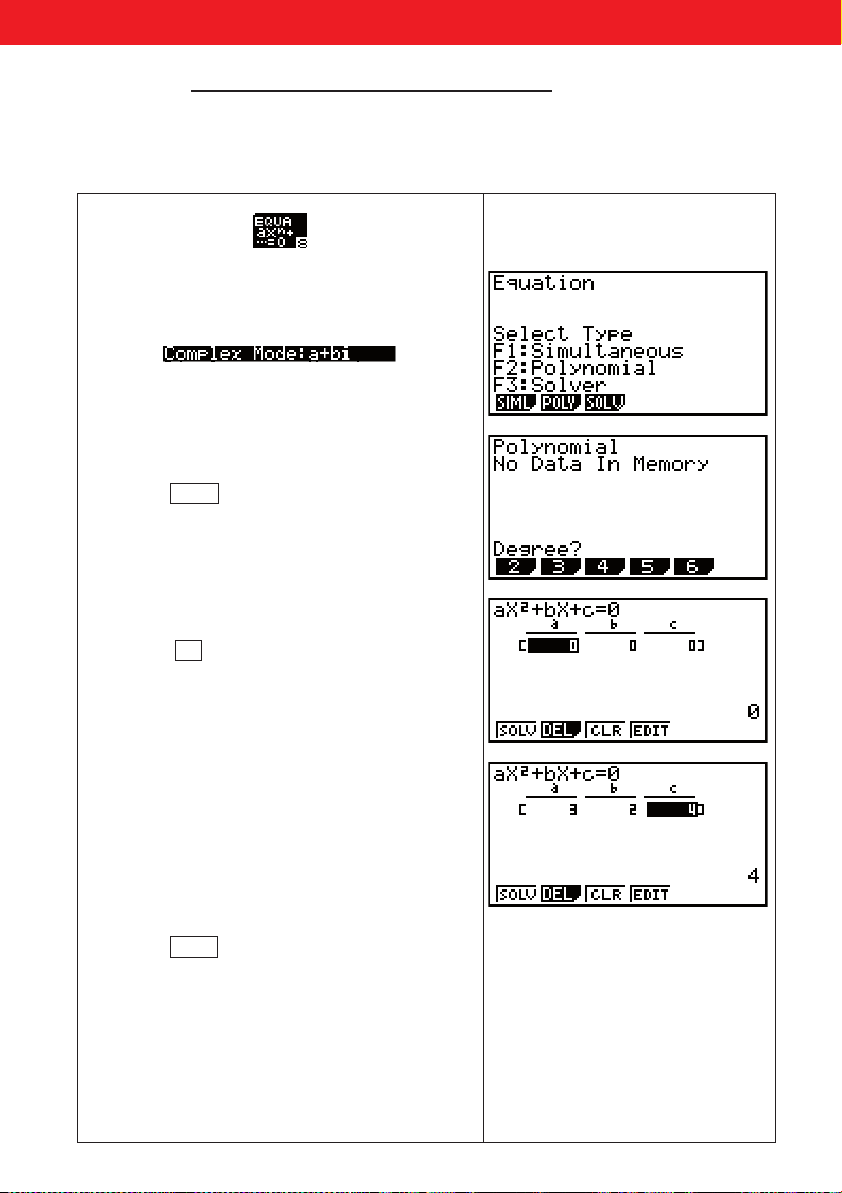
ℂ
+ +=
C. Equations du second degré – Solutions complexes
Application :
Résoudre dans
2
3x 2x 4 0+ +=
l’équation suivante :
A partir de du menu EQUA
Vérifier que la calculatrice est en mode solutions
complexes.
(Cf : A/ Accéder au menu équations – Solutions réelles ou
complexes)
POLY
Appuyer sur
à l’aide de la touche w.
2
Appuyer sur
à l’aide de la touche q.
Saisir les coefficients de l’équation.
2
3x 2x 4 0
A savoir :
3l2l4l
Cette équation n’admet pas de solutions réelles,
par contre elle a 2 solutions complexes
SOLV
Appuyer sur
à l’aide de la touche q.
21
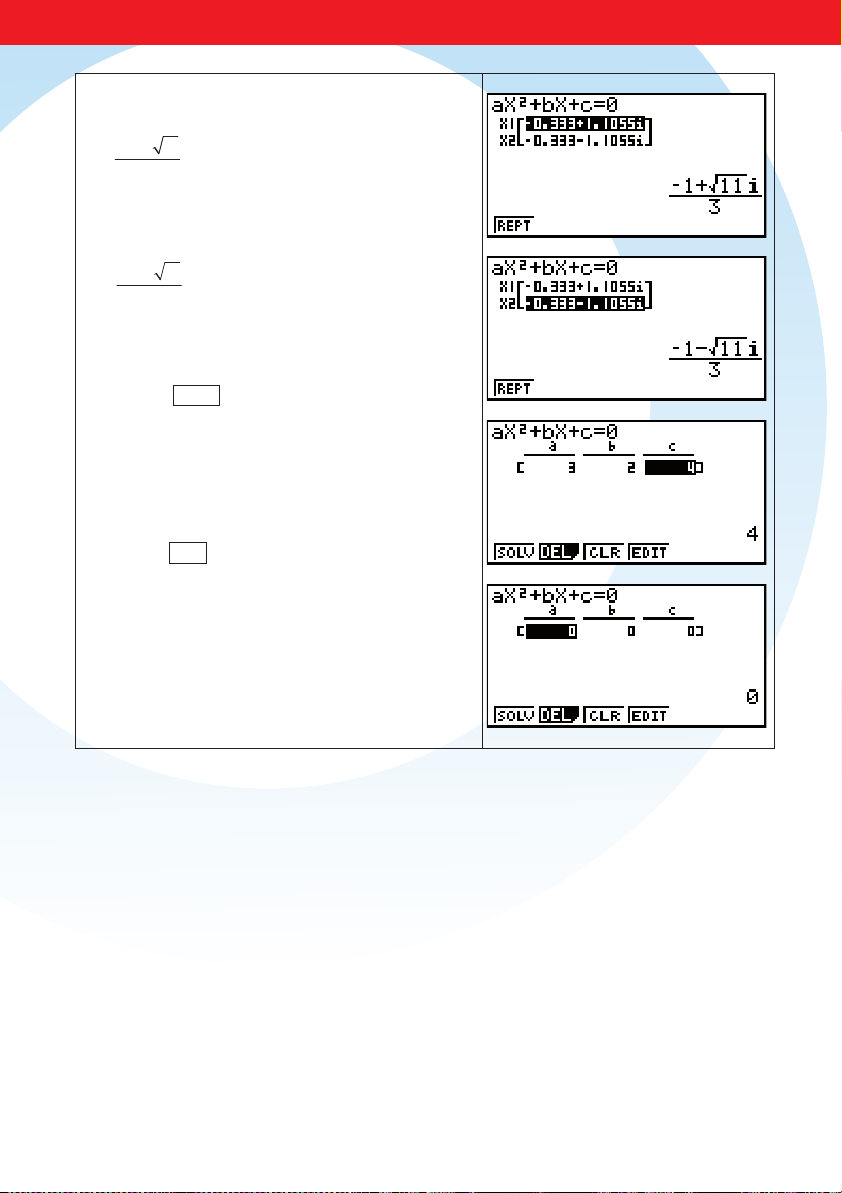
Première solution :
− +
1 i 11
=
x
1
Appuyer sur la touche
3
N
du pavé numérique pour
obtenir la valeur exacte de la seconde solution.
Seconde solution :
− −
1 i 11
=
x
2
3
Appuyer sur REPT à l’aide de la touche q pour
revenir au menu Polynômes.
Appuyer sur CLR à l’aide de la touche e
pour effacer les coefficients préalablement saisis.
22
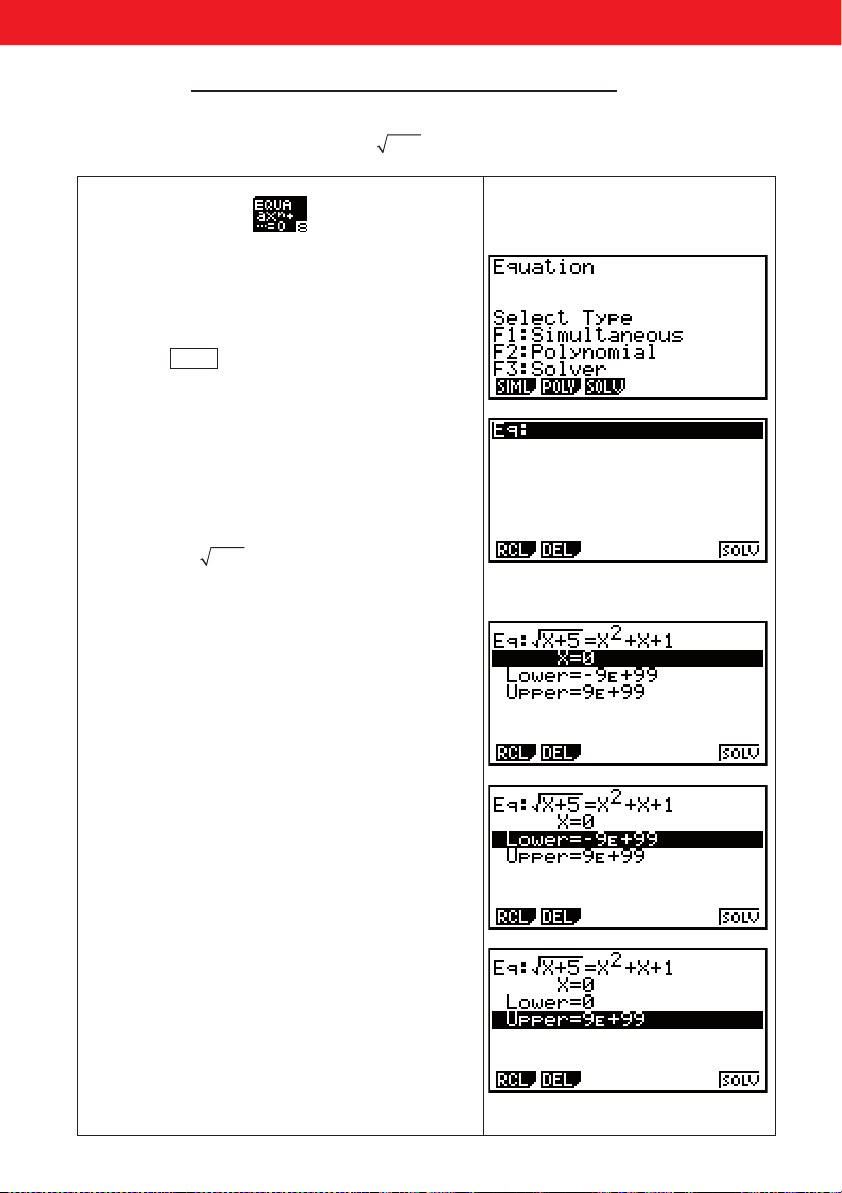
D. Résolution d’une équation avec le solveur de la calculatrice
Application :
On souhaite trouver la valeur de x tel que
x5 x x1+= ++
A partir de du menu EQUA
e
Appuyer sur
SOLV à l’aide de la touche
.
Saisir l’équation
x5 x x1+= ++ sur la première ligne.
2
A savoir :
Lsf+5$L.fs+f
+1
Appuyer sur la touche
Sélectionner l’inconnue à déterminer, dans notre
application il y en a qu’une, x.
Indiquer le domaine de recherche des solutions.
Par application
Se déplacer dans le tableau en utilisant le pavé
directionnel jusqu’à la ligne Lower pour la mettre en
surbrillance.
Saisir la borne inférieure : 0
A savoir :
0l
Se déplacer dans le tableau en utilisant le pavé
directionnel jusqu’à la ligne Upper pour la mettre en
surbrillance.
l
0 x 10≤≤
pour valider la saisie.
2
23
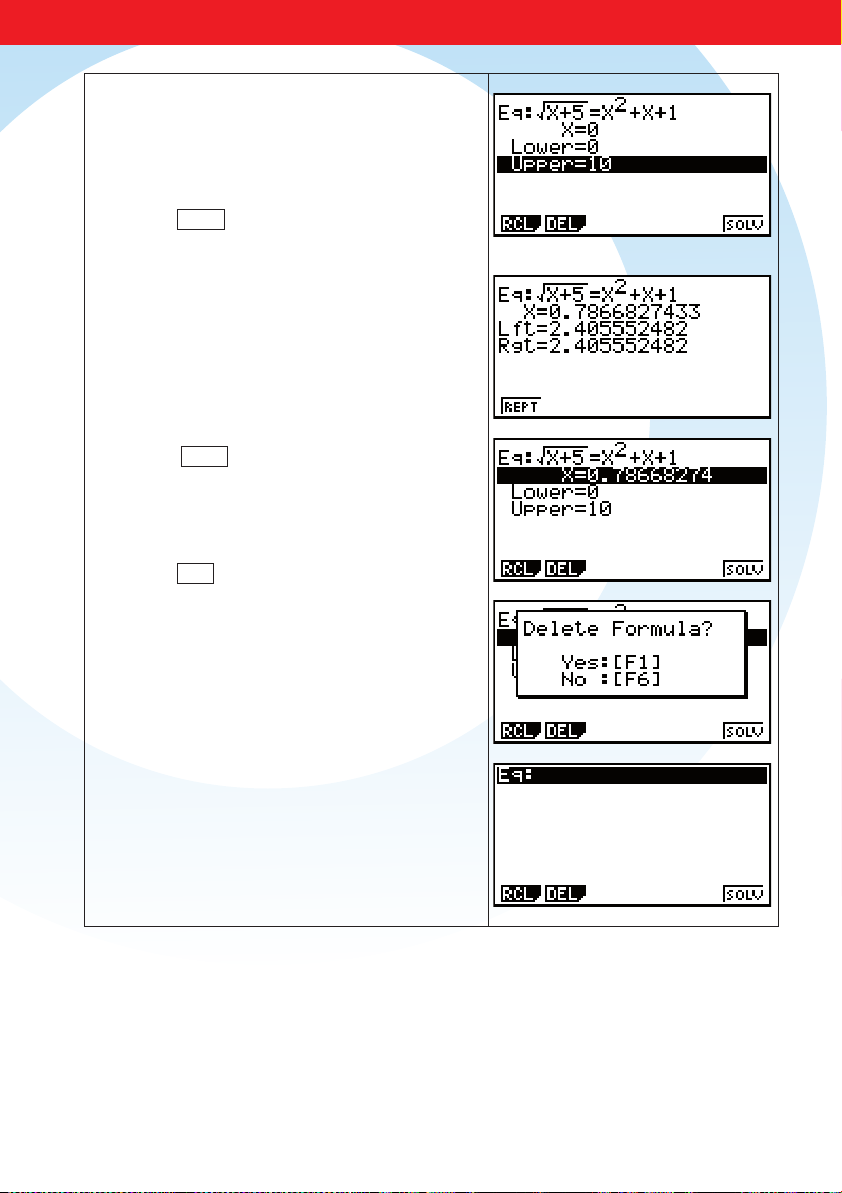
≈
3x 4y 19
2x 5y 28
−=
+=
3x 4y 19
−=
2x 5y 28
+=
Saisir la borne supérieure : 10
A savoir :
10l
Appuyer sur SOLV à l’aide de la touche
La calculatrice nous propose :
x 0 7866827433,
Appuyer sur
REPT
à l’aide de la touche q pour
revenir au menu Polynômes.
DEL
Appuyer sur
pour effacer la formule.
à l’aide de la touche w
q
Appuyer sur la touche
pour confirmer le choix.
u
.
24
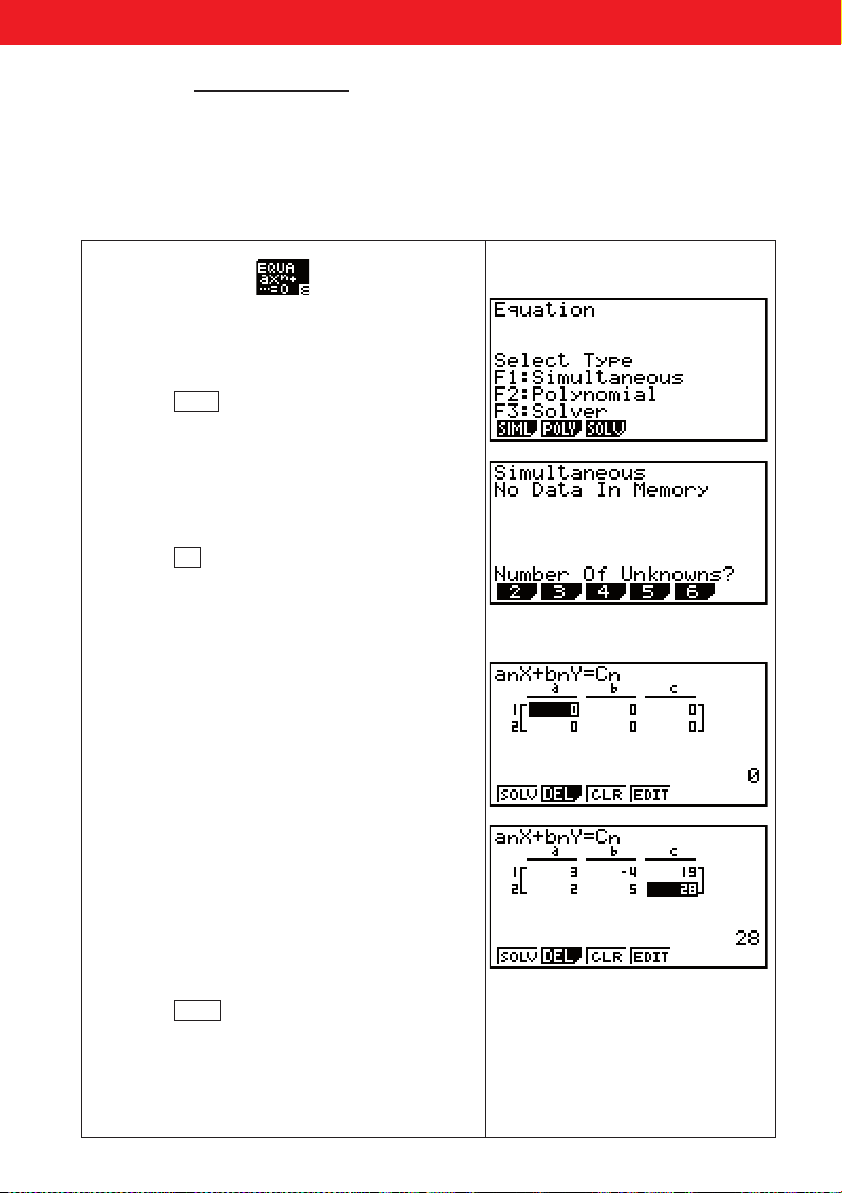
−=
−=
+=
E. Systèmes d’équations
Application :
Résoudre le système :
+=
2x 5y 28
3x 4y 19
Remarque : la résolution est possible jusqu’à un système de 6 équations à 6 inconnues.
A partir de du menu EQUA
SIML
Appuyer sur
à l’aide de la touche q.
2
Appuyer sur
à l’aide de la touche q.
Saisir les coefficients de la première équation.
3x 4y 19
A savoir :
3l-4l19l
Saisir les coefficients de la première équation.
2x 5y 28
A savoir :
2l5l28l
SOLV
Appuyer sur
à l’aide de la touche q .
25
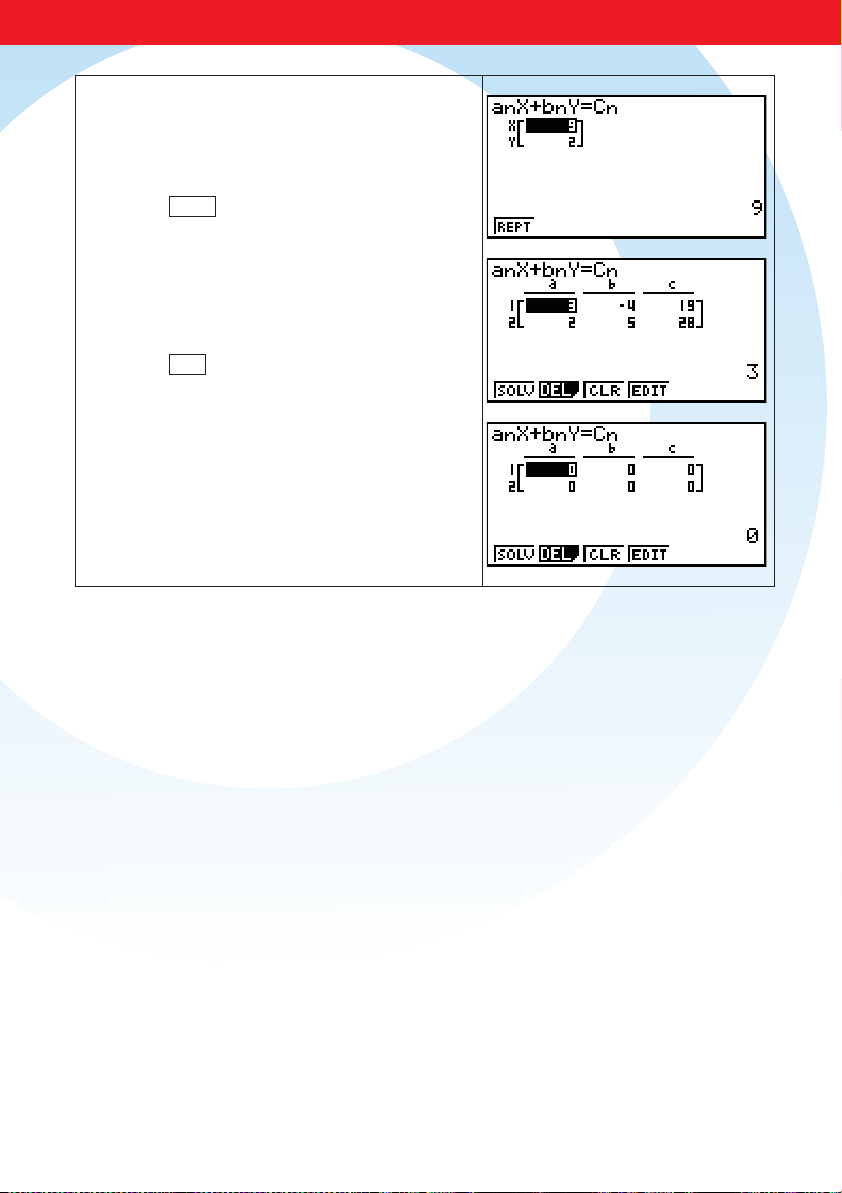
(;)
a 2 15 1
=× −
∈
ℕ
Le couple solution est
92
.
Appuyer sur
REPT
à l’aide de la touche q pour revenir
au menu Polynômes.
e
Appuyer sur
CLR
à l’aide de la touche
pour effacer les coefficients préalablement saisis.
26
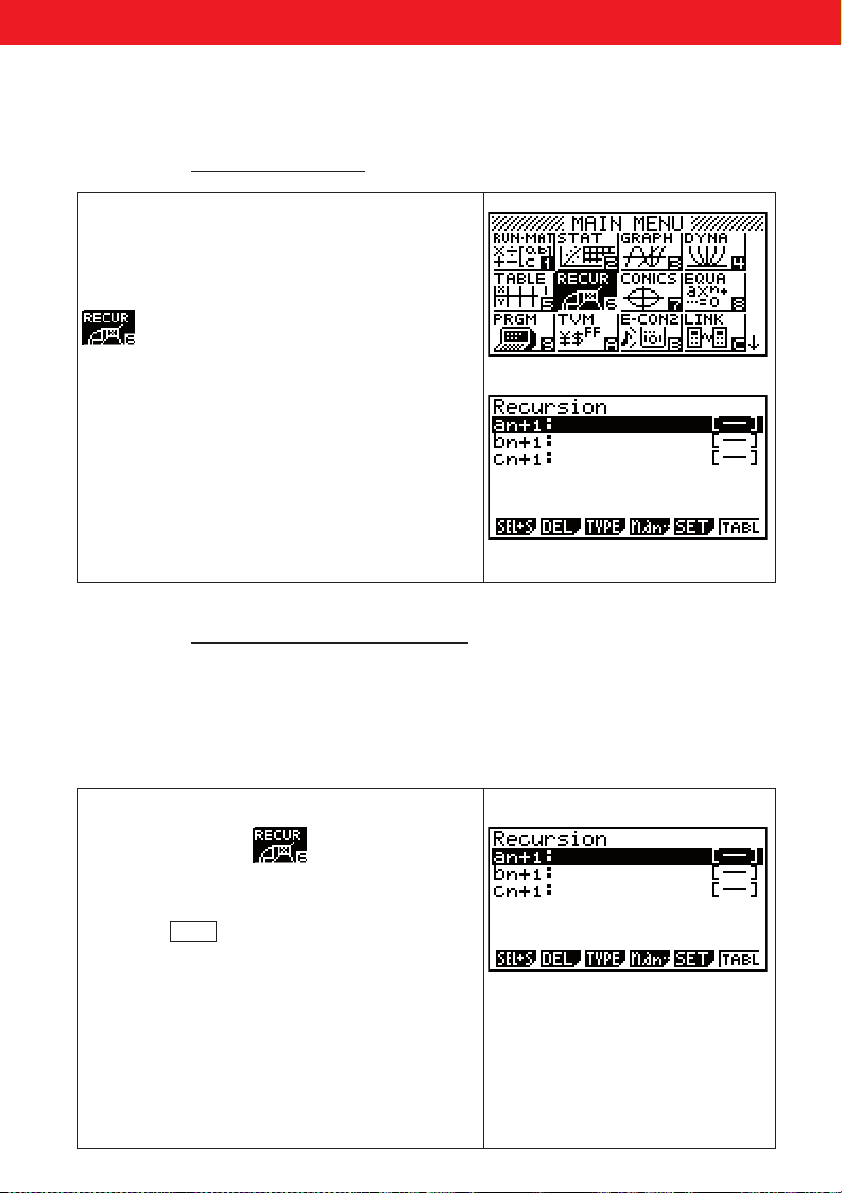
Suites
∈
ℕ
Suites
A. Accéder au menu Suites
A partir du Menu Principal (MAIN MENU)
Touche
p
Se positionner à l’aide du pavé directionnel sur
l’icône RECUR pour la mettre en surbrillance,
Valider à l’aide de la touche
l.
Ou plus rapidement, appuyer sur la touche
6
.
Le mode RECUR s’affiche.
B. Suite définie par une formule explicite
Application :
Soit la suite (a
) définie par
n
a 2 15 1,=× −
n
n
pour
n
1) Déterminer les 16 premiers termes.
2) Déterminer la somme des 16 premiers termes.
3) Représenter graphiquement le nuage de points des 16 premiers termes de la suite (a
A partir de du menu RECUR
).
n
Appuyer sur
sélectionner le type de suite.
TYPE
à l’aide de la touche e pour
27

Saisir une suite définie par une formule explicite
×−
∑
Appuyer sur a
à l’aide de la touche q
n
pour sélectionner : suite définie par une formule explicite.
Saisir la formule explicite :
2 15 1,
n
A savoir :
2m1.5^q$-1
V
Pour obtenir la variable n appuyer sur la touche q.
l
Appuyer sur la touche
Vérifier que seul la ligne ou se trouve l’expression de la
suite dont on souhaite éditer les termes possède un signe =
en surbrillance.
pour valider la saisie.
Saisir la plage du tableau de valeurs
Appuyer sur SET à l’aide de la touche
y
pour indiquer
la valeur initiale et la valeur finale pour n.
Start : 0
End : 15
A savoir
:
0l15l
Appuyer sur la touche l pour valider la saisie.
28
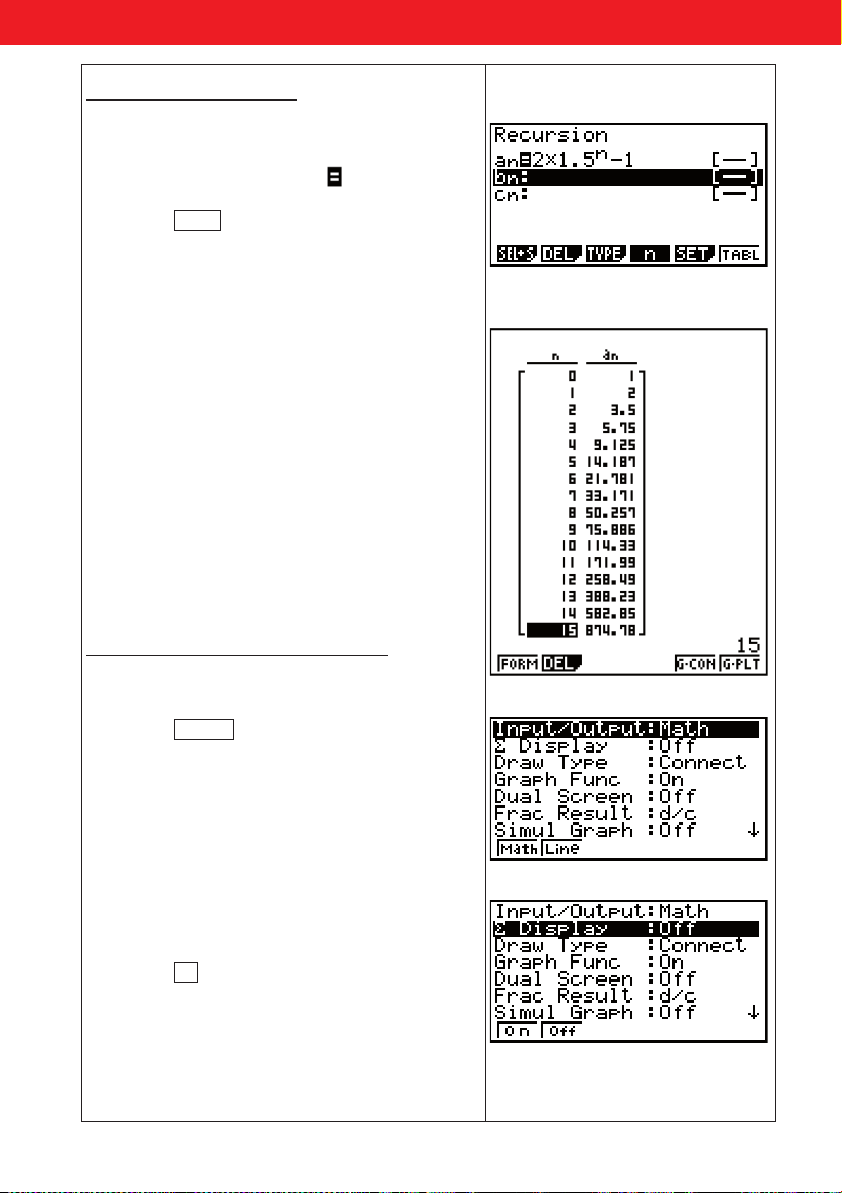
Afficher le tableau de valeurs
∑
Vérifier à nouveau que seul la ligne ou se trouve
l’expression de la suite dont on souhaite éditer les termes
possède un signe = en surbrillance.
Appuyer sur
TABL à l’aide de la touche
u
pour accéder au tableau de valeurs.
Se déplacer dans le tableau en utilisant le pavé
directionnel.
Effectuer la somme des p premiers termes
Méthode 1
Appuyer sur SET UP à l’aide des touches
Lp
Se délacer dans le tableau à l’aide du pavé directionnel
jusqu’à la ligne La ligne
Display.
L’affichage par défaut de cette option est en mode Off.
q
Appuyer sur
On à l’aide de la touche
pour choisir
l’affichage des sommes des termes de la suite.
29

⊳
(
∑
2 15 1
(, )
×−
Appuyer sur la touche EXIT pour quitter le SET UP et
revenir au menu Recursion.
Appuyer sur TABL à l’aide de la touche
u
pour accéder au tableau de valeurs.
Se déplacer dans le tableau en utilisant le pavé
directionnel.
La somme des 16 premiers termes est d’environ 2 607,3.
Méthode 2
A partir du Menu Principal (MAIN MENU)
p
Touche
Se positionner à l’aide du pavé directionnel sur
l’icône RUN.MAT pour la mettre en surbrillance,
Valider à l’aide de la touche
Ou plus rapidement, appuyer sur la touche
Le mode Run-Math s’affiche.
l
.
1
.
30

⊳
∑
(, )
×−
Appuyer sur la touche OPTN.
Appuyer sur CALC à l’aide de la touche r.
Appuyer sur
Appuyer sur
à l’aide de la touche u.
(
à l’aide de la touche e.
Indiquer la somme à effectuer à la calculatrice.
N 15
=
∑
N0
=
N
2 15 1
A savoir :
2m1.5^a8$-1
!!!!!!!!!!N!
a8$0B15
Appuyer sur la touche
La somme des 16 premiers termes est d’environ 2 607,3.
l
pour valider la saisie.
31
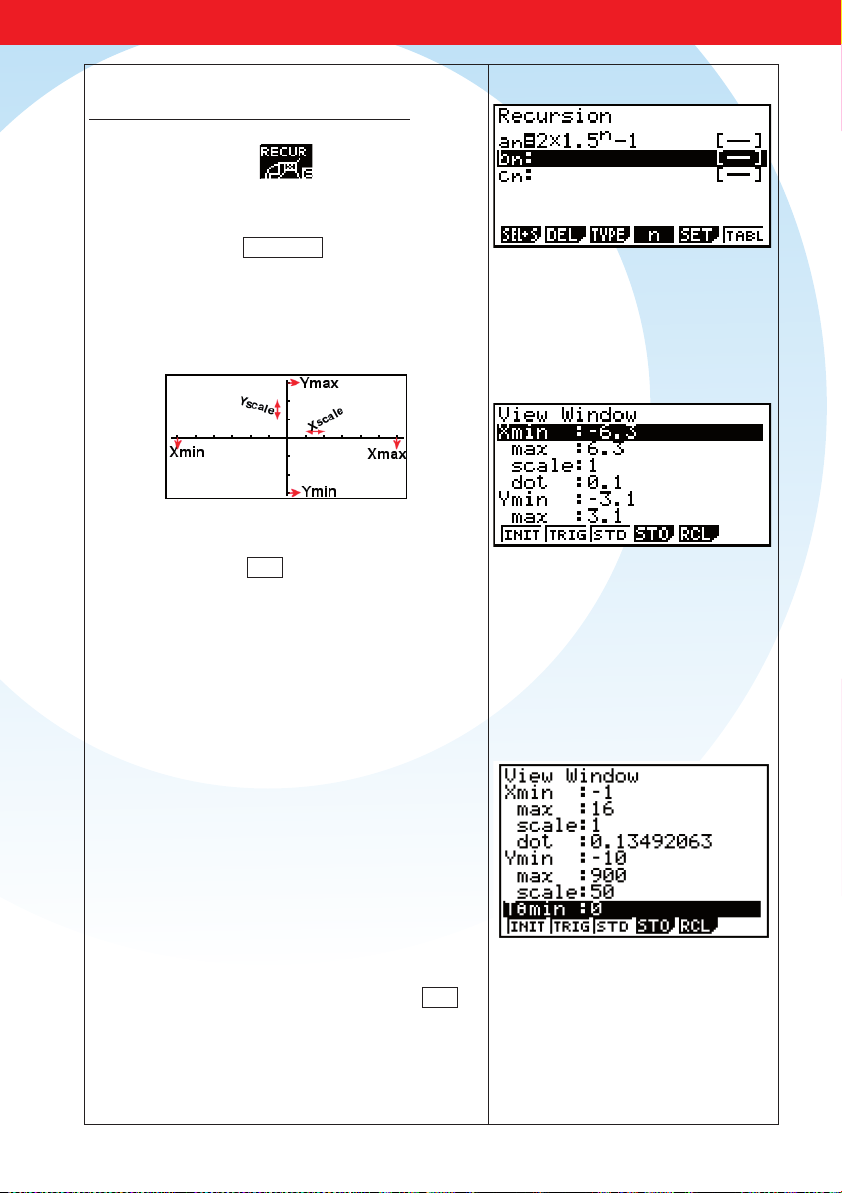
−≤ ≤
− ≤≤
Représentation graphique - Nuage de points
A partir de du menu RECUR
Régler les paramètres d’affichage graphique.
Appuyer sur la touche V-Window à l’aide des la touches
Le
.
Le sous menu V-Window permet de définir les valeurs
minimales et maximales de x et de y ainsi que l’échelle
de graduations de chaque axe X scale et Y scale.
Se positionner, à l’aide du pavé directionnel, sur les
paramètres à modifier.
Appuyer sur la touche EXE pour valider chaque nouvelle
saisie.
Si une valeur n’est pas modifiée appuyer sur la touche
N
du pavé numérique pour passer à la suivante.
Nous allons choisir les paramètres suivant pour la fenêtre
d’affichage :
1 x 16
et
10 y 900
Graduation de 1 (X scale) sur l’axe des abscisses.
Graduation de 50 (Y scale) sur l’axe des ordonnées.
La variable Xdot est automatiquement recalculée par la
calculatrice en fonction des valeurs rentées pour Xmin et
Xmax
A savoir :
-1l16l1lN
-10l900l50l
Remarque :
Après chaque valeur saisie appuyer sur la touche
Si vous ne modifiez pas une valeur, pour passer à la
suivante appuyer sur la touche
N
du pavé directionnel.
EXE
.
32

EXIT
Appuyer sur la touche
pour revenir à l’éditeur de
suites.
TABL
Appuyer sur
à l’aide de la touche u.
u
Appuyer sur
G.PLT
à l’aide de la touche
pour
éditer le nuages de points des 16 premières valeurs de la
).
suite (a
n
q
Appuyer sur
Trace
à l’aide de la touche
pour éditer
les coordonnées des 16 premières valeurs de la suite (an).
Le curseur se déplace automatiquement sur le premier
point solution le plus à gauche de l’écran.
Pour obtenir les autres points déplacer le curseur
clignotant en forme de croix sur la courbe dans leur
direction à l’aide du pavé directionnel
!,$
.
A savoir :
$
33
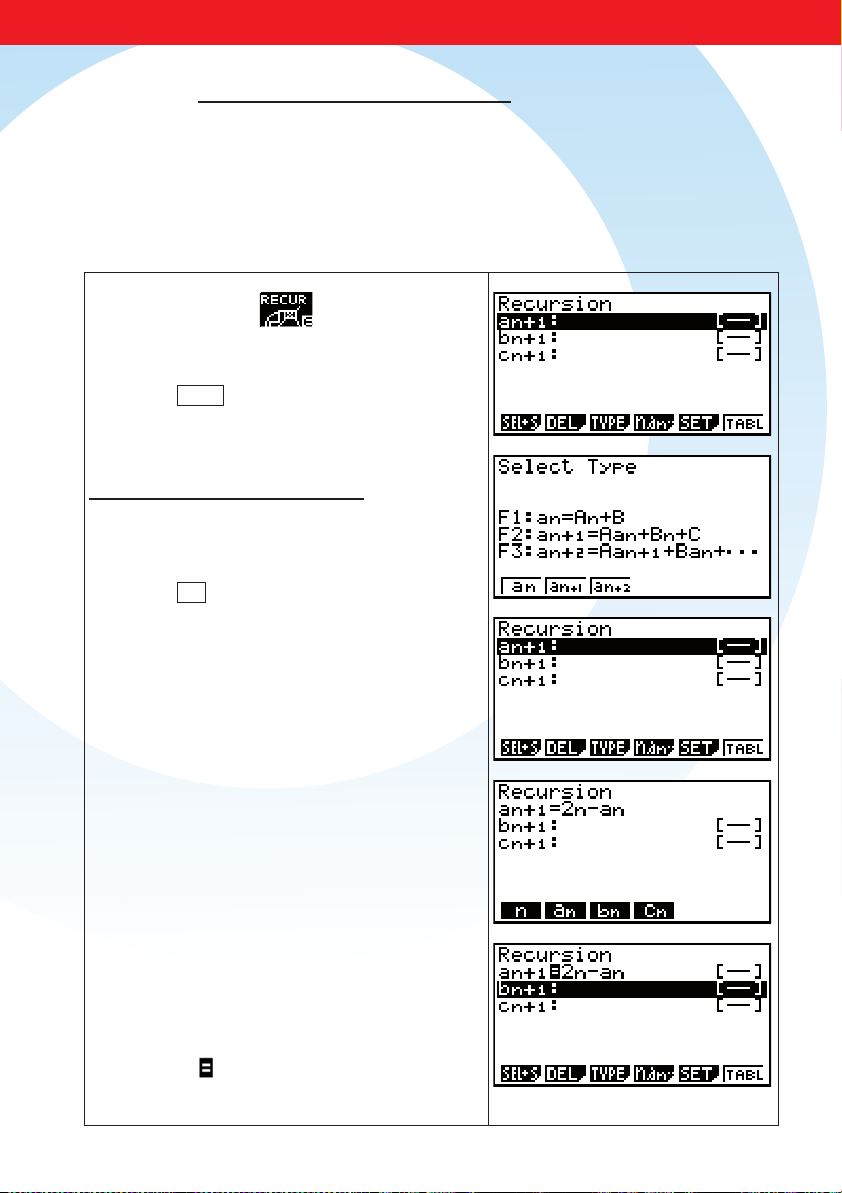
=−
∈
ℕ
=−
C. Suite définie par une relation de récurrence
Application :
Soit la suite (a
) définie par
n
+
=−
a2
0
pour
n
a 2n a
n1 n
1) Déterminer les 15 premiers termes.
2) Déterminer la somme des 15 premiers termes.
3) Représenter graphiquement le nuage de points des premiers termes de la suite (a
A partir de du menu RECUR
).
n
Appuyer sur
TYPE
à l’aide de la touche
e
pour
sélectionner le type de suite.
Saisir une suite définie par récurrence
Appuyer sur
a
à l’aide de la touche w
n+1
pour sélectionner : suite définie par récurrence.
Saisir la suite :
a 2n a
n1 n
+
A savoir :
2
q-w
Pour obtenir n appuyer sur la touche q.
Pour obtenir a
appuyer sur la touche w.
n
Appuyer sur la touche
Vérifier que seul la ligne ou se trouve l’expression de la
suite dont on souhaite éditer les termes possède un signe =
en surbrillance.
l
pour valider la saisie.
34

Saisir la plage du tableau de valeurs
Appuyer sur SET à l’aide de la touche y pour indiquer
le premier terme, la valeur initiale et la valeur finale de n.
a
= -2
0
Start : 0
End :15
A savoir
:
0l15l-2l
Appuyer sur la touche l pour valider la saisie.
Afficher le tableau de valeurs
Vérifier à nouveau que seul la ligne ou se trouve
l’expression de la suite dont on souhaite éditer les termes
possède un signe = en surbrillance.
TABL
Appuyer sur
à l’aide de la touche u
pour accéder au tableau de valeurs.
Se déplacer dans le tableau en utilisant le pavé
directionnel.
35

Effectuer la somme des p premiers termes
∑
Méthode 1
Appuyer sur SET UP à l’aide des touches
Lp
Se délacer dans le tableau à l’aide du pavé directionnel
jusqu’à la ligne La ligne
Display.
L’affichage par défaut de cette option est en mode Off,
Appuyer sur On à l’aide de la touche
q
pour choisir
l’affichage des sommes des termes de la suite.
Appuyer sur la touche EXIT pour quitter le SET UP et
revenir au menu Recursion.
Appuyer sur TABL à l’aide de la touche
u
pour accéder au tableau de valeurs.
Se déplacer dans le tableau en utilisant le pavé
directionnel.
La somme des 16 premiers termes est de 112.
36

Méthode 2
A partir du tableau de valeurs
Appuyer sur la touche OPTN .
Se positionner à l’aide du pavé directionnel sur
une valeur de la colonne a
pour la mettre en
n+1
surbrillance.
Appuyer sur LMEM à l’aide de la touche q.
Appuyer sur la touche
de la liste a
n+1
Appuyer sur la touche
1
pour enregistrer les données
dans la liste 1.
l
pour valider le choix.
37

⊳
⊳
⊳
p
Appuyer sur la touche
.
Se positionner à l’aide du pavé directionnel sur
l’icône STAT pour la mettre en surbrillance,
l.
Valider à l’aide de la touche
Ou plus rapidement appuyer sur la touche
2
.
L’éditeur de listes s’affiche.
Appuyer sur la touche
p
.
Se positionner à l’aide du pavé directionnel sur
l’icône RUN.MAT pour la mettre en surbrillance,
Valider à l’aide de la touche
l.
1
Ou plus rapidement, appuyer sur la touche
.
Le mode Run-Math s’affiche.
38

⊳
⊳
⊳
Appuyer sur la touche OPTN.
Appuyer LIST à l’aide de la touche
q
Appuyer sur
à l’aide de la touche u.
Appuyer sur
à l’aide de la touche u.
Appuyer SUM à l’aide de la touche
q
Appuyer sur
à l’aide de la touche u.
Appuyer sur LIST à l’aide de la touche
.
.
q
.
39
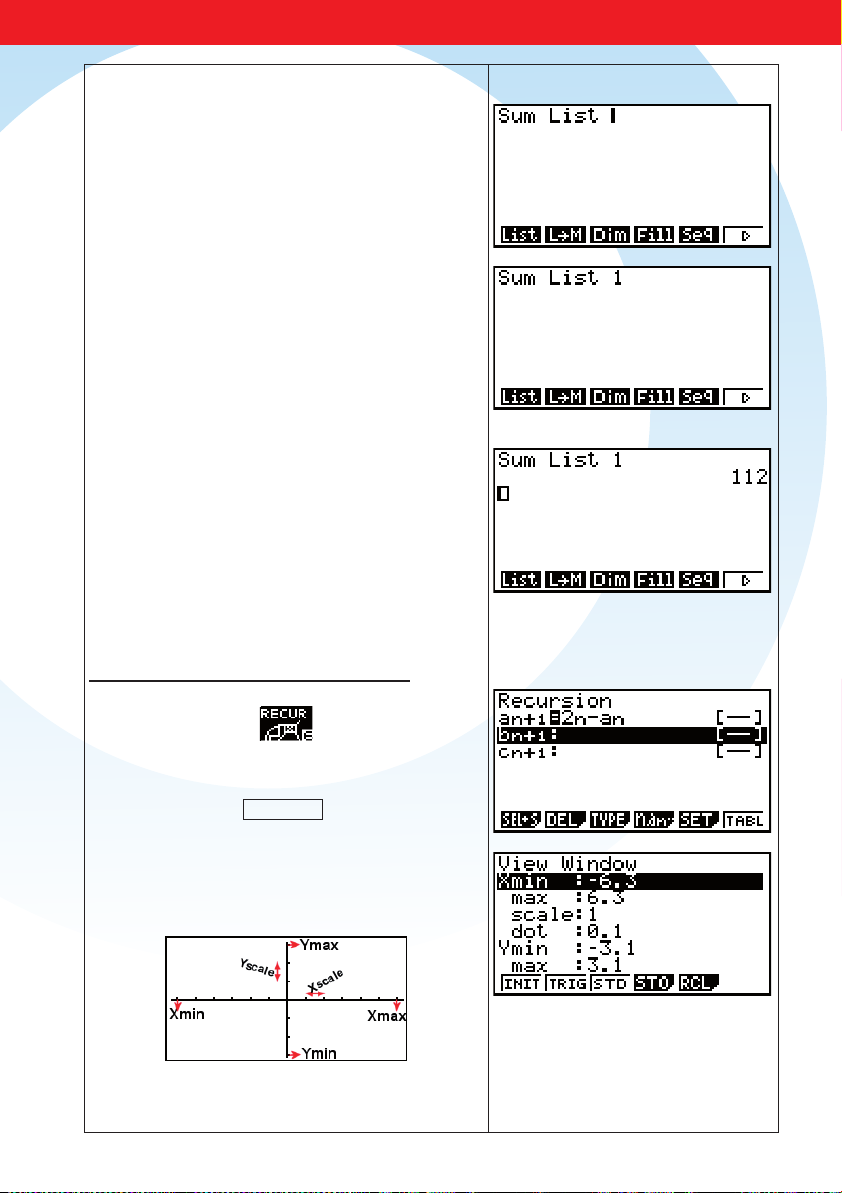
1 x 16
−≤ ≤
5y20
−≤ ≤
Appuyer sur
1
.
Appuyer sur la touche
l
pour valider la saisie.
La somme des 16 premiers termes est de 112.
Représentation graphique - Nuage de points
A partir de du menu RECUR
Régler les paramètres d’affichage graphique.
Appuyer sur la touche V-Window à l’aide des la touches
Le
.
Le sous menu V-Window permet de définir les valeurs
minimales et maximales de x et de y ainsi que l’échelle
de graduations de chaque axe X scale et Y scale.
40

−≤ ≤
5y20
−≤ ≤
Se positionner, à l’aide du pavé directionnel, sur les
paramètres à modifier.
Appuyer sur la touche EXE pour valider chaque nouvelle
saisie. Si une valeur n’est pas modifiée appuyer sur la
touche
N
du pavé numérique pour passer à la suivante.
Nous allons choisir les paramètres suivant pour la fenêtre
d’affichage :
1 x 16
et
Graduation de 1 ( X scale)sur l’axe des abscisses.
Graduation de 1 ( Y scale)sur l’axe des ordonnées.
La variable Xdot est automatiquement recalculée par la
calculatrice en fonction des valeurs rentées pour Xmin et
Xmax
A savoir :
-1l16l1lN
-5l20l1l
Remarque :
Après chaque valeur saisie appuyer sur la touche
Si vous ne modifiez pas une valeur , pour passer à la
suivante appuyer sur la touche
Appuyer sur la touche
suites.
Appuyer sur
TABL
Appuyer sur
G.PLT
éditer le nuages de points des 16 premières valeurs de la
).
suite (a
n
EXIT
à l’aide de la touche u.
à l’aide de la touche u pour
EXE
N
du pavé directionnel.
pour revenir à l’éditeur de
.
41

q
Appuyer sur Trace à l’aide de la touche
pour éditer
les coordonnées des 16 premières valeurs de la suite (an).
Le curseur se déplace automatiquement sur le premier
point solution le plus à gauche de l’écran.
Pour obtenir les autres points déplacer le curseur
clignotant en forme de croix sur la courbe dans leur
direction à l’aide du pavé directionnel
! , $
.
A savoir :
$
42
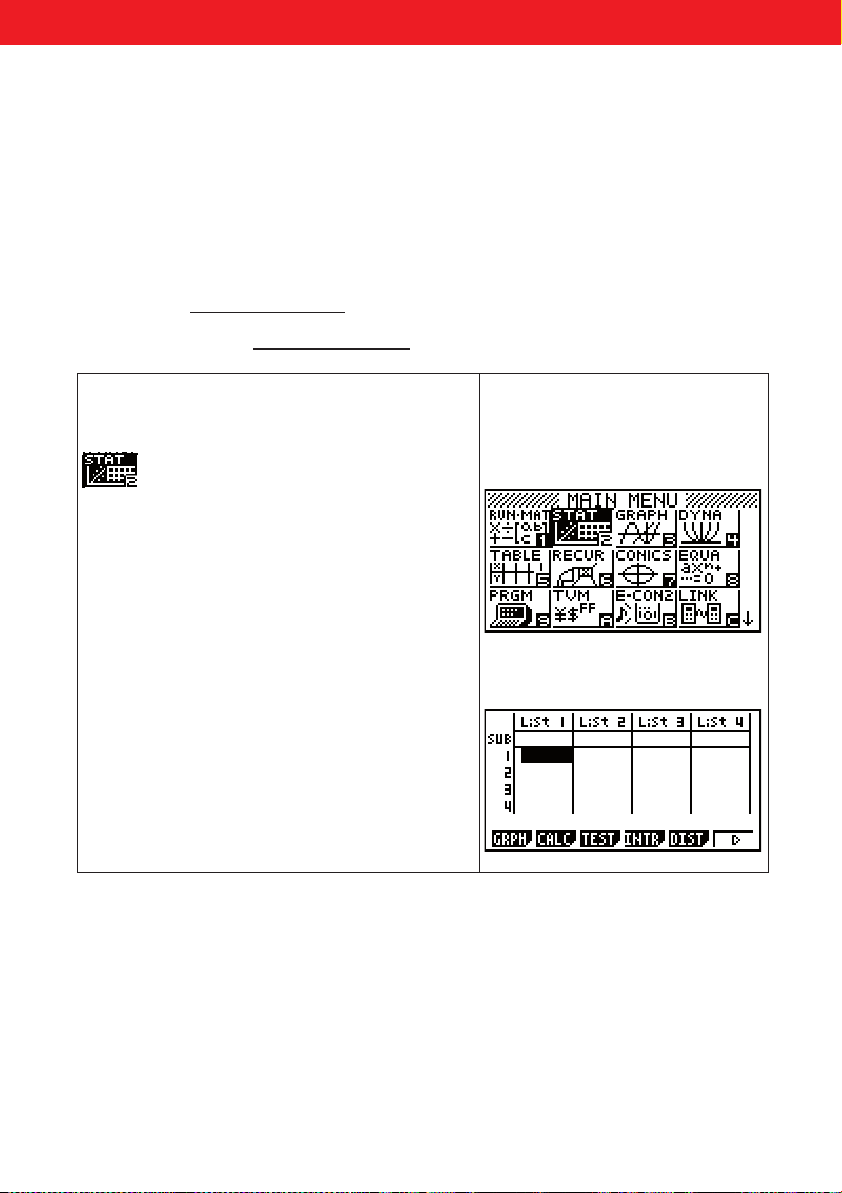
Séries statistiques
Séries Statistiques
Ce que disent les textes :
« Au lycée d’enseignement général et technologique :
La calculatrice est un outil indispensable pour le traitement numérique et graphique des données
statistiques. »
A. Bases du mode STAT
a) Accéder au mode Stat
A partir du Menu Principal ( MAIN MENU )
p
l.
Se positionner à l’aide du pavé directionnel sur
Touche
l’icône STAT pour la mettre en surbrillance,
Valider à l’aide de la touche
Ou plus rapidement appuyer sur la touche
L’éditeur de listes s’affiche.
Utiliser cet écran pour saisir des données statistiques et y
effectuer des calculs statistiques.
2
.
43
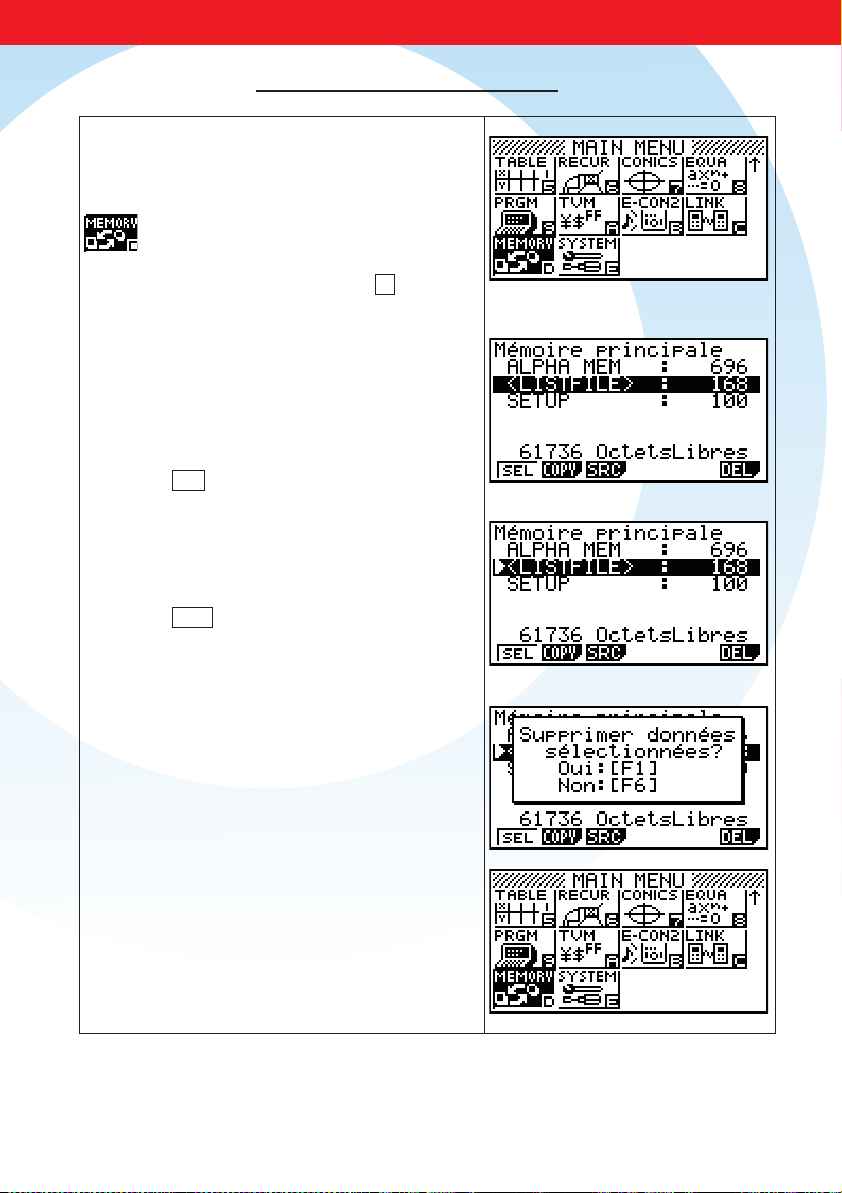
b) Effacer le contenu de l’ensemble des listes
⊳
A partir du Menu Principal (MAIN MENU)
p
Touche
Se positionner à l’aide du pavé directionnel sur
l’icône MEMORY pour la mettre en surbrillance,
l.
Valider à l’aide de la touche
Ou plus rapidement, appuyer sur la touche D
à l’aide des touches
ah
.
.
L’éditeur de mémoires s’affiche.
Se positionner à l’aide du pavé directionnel sur
<LISTFILE> pour le mettre en surbrillance.
Pour effacer l’intégralité des données statistiques,
appuyer sur SEL à l’aide de la touche
q
pour
sélectionner <LISTFILE>.
Appuyer sur DEL à l’aide de la touche
u
pour valider l’effacement du contenu des listes.
Appuyer sur la touche
q
pour confirmer la suppression
des données contenues dans les listes.
p
Appuyer sur la touche
pour retourner au Menu
Principal.
44
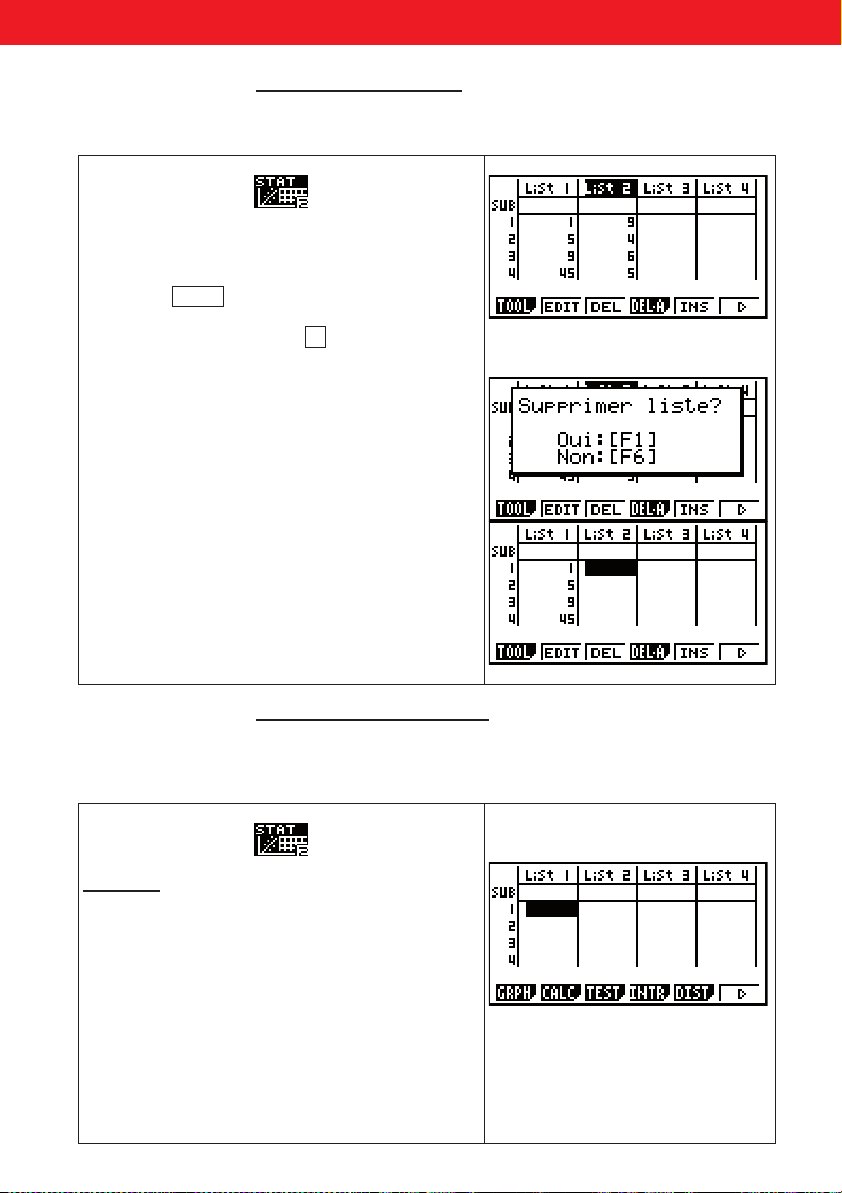
c) Effacer une liste particulière
⊳
Application :
Effacer uniquement le contenu de la List 2.
A partir de l’éditeur de listes
Se positionner à l’aide du pavé directionnel sur
List 2 pour la mettre en surbrillance.
Appuyer sur DELA à l’aide de la touche
Si cette touche n’est pas présente à l’écran, il suffit de se
déplacer dans le menu à l’aide de
faire apparaître.
r
.
( Touche u) pour la
Appuyer sur la touche
q
pour confirmer
la suppression des données contenues dans les listes.
d) Saisir des données dans une liste
Application :
Saisir les données ci-dessous dans la List 1.
10; 15; 20; 25; 30
A partir de l’éditeur de listes
Méthode 1
Saisir les valeurs une à une.
Se positionner à l’aide du pavé directionnel sur cellule 1
de la List 1 pour la mettre en surbrillance.
45

Saisir au clavier :
10l15l20l25l
30l
Méthode 2
Saisir les valeurs simultanément
Se positionner à l’aide du pavé directionnel sur List1 pour
la mettre en surbrillance puis saisir la séquence suivante :
{10, 15, 20, 25, 30}
A savoir :
Lm10,15,20,25
,30LM
Appuyer sur la touche l pour valider la saisie.
e) Modifier la valeur d’une donnée dans une liste
Application :
Modifier la seconde donnée de la List 2 (21), en une nouvelle donnée 14.
A partir de l’éditeur de listes
Se positionner à l’aide du pavé directionnel sur la seconde
donnée de la List2 pour la mettre en surbrillance puis
saisir sa nouvelle valeur 14.
Appuyer sur la touche l pour valider la saisie.
46

f) Donner un nom à une liste
Application :
Donner un nom à la list3 : EFF.
A partir de l’éditeur de listes
Se positionner à l’aide du pavé directionnel sur la cellule
SUB (subname) de la List3 pour la mettre en surbrillance.
Saisir son nom : EFF
Pour accéder au mode ALPHA-LOCK et ainsi verrouiller
l’écriture alphabétique appuyer sur
La
puis sur
les lettres associés aux touches.
Appuyer sur
L
pour quitter ce mode
l
Appuyer sur la touche
pour valider la saisie.
g) Quitter le mode Stat et revenir au Menu Principal
A partir de l’éditeur de listes
Appuyer sur la touche
Principal.
p
pour revenir au Menu
47

B. Série Statistiques à une variable
ii
X fx
n
σ
a) Vocabulaire et définitions
Une population est un ensemble d’individus sur lesquels on étudie un caractère ou une variable,
qui prend différentes valeurs ou modalités.
Nous nous intéresserons uniquement aux variables quantitatives.
Les modalités sont mesurables et prennent des valeurs numériques.
Une variable quantitative peut être :
• Discrète, quand elle prend des valeurs entières.
• Continue quand elle prend n’importe quelle valeur sur un intervalle donné.
• Effectif total noté N, est le nombre d’individus qui composent la population.
• Effectif d’une valeur noté
, d’une valeur
n
i
est le nombre d’individus associé à cette
x
i
valeur.
• Fréquence noté
l’effectif total.
• Effectif (fréquence) cumulé croissant
(ou fréquences) des valeurs inférieures ou égales à
,est le rapport entre l’effectif de cette valeur et
f
i
n
i
f=N
i
d’une valeur
est égal à la somme des effectifs
x
i
.
x
i
• Mode
• Médiane
• Moyenne
• Etendue
• Variance
• Ecart type
Paramètres de position.
est la (ou les valeurs) de la variable ayant le plus grand effectif.
est la valeur qui partage la population en 2 sous ensembles de même effectif.
Elle correspond à la fréquence cumulée croissante de 50%.
:
n
nx
∑
ii
11=
i
==
n
∑
N
i
=
Paramètres de dispersions.
est la différence entre la plus grande valeur et la plus petite valeur de la
variable.
2
( -X)
nx
∑
ii
i=1
:
:
=
V(x)
(x)= V(x)
N
48

b) Application
Le comité d’entreprise d’une société propose des sorties au théâtre.
Le responsable a fait le relevé suivant pour l’année 2010.
Nombre de
1 2 3 4 5 6 7
sorties
Nombre de
12 17 35 29 13 9 5
personnes
1) Calculer les fréquences de cette série.
2) Calculer les effectifs cumulés croissants de cette série.
3) a) Calculer le mode de cette série.
b) Calculer la médiane de cette série.
c) Calculer la moyenne de cette série.
4) a) Calculer l’étendue de cette série.
b) Calculer la variance et l’écart type de cette série.
Nous avons préalablement saisis (Cf :Les bases du mode
Stat)
o
dans List 1 : les différentes valeurs prises par le
caractère étudié.
o
dans List 2 : les effectifs associés.
Nous avons aussi renommé les listes 1, 2, 3 et 4.
1) Calcul des fréquences de la série
Se positionner à l’aide du pavé directionnel sur la List 3
pour la mettre en surbrillance.
i
Appuyer sur la touche
.
Appuyer sur
LIST
à l’aide de la touche q.
49

⊳
Saisir la formule permettant de calculer les fréquences :
A savoir :
jq2Muuquq2km1
00l
Les fréquences de la série se retrouvent dans la List3.
Nb. sorties
Effectifs
Fréquences
en %
1 2 3 4 5 6 7
12 17 35 29 13 9 5
10 14.17 29.17 24.17 10.83 7.5 4.16
2) Calcul des effectifs cumulées croissants de la série
Se positionner à l’aide du pavé directionnel sur la List 4
pour la mettre en surbrillance.
Appuyer sur la touche i
Appuyer sur LIST
à l’aide de la touche q.
50

Saisir la formule permettant de calculer les effectifs
cumulés croissants :
A savoir :
uueiqq2l
Les fréquences de la série se retrouvent dans la List3.
Nb. sorties
Effectifs
ECC
1 2 3 4 5 6 7
12 17 35 29 13 9 5
12 29 64 93 106 115 120
3) Calcul des paramètres de position de la série : mode, médiane et moyenne
Appuyer sur la touche
d
Pour remonter une première fois dans le sous-menu.
Appuyer une seconde fois sur la touche
Appuyer sur ⊳ à l’aide de la touche u pour remonter
à la racine du menu.
Appuyer sur CALC
à l’aide de la touche w.
d.
51

==
e 7-1 6
( ) ( ) 1,516 2,3
Appuyer sur SET
à l’aide de la touche u.
Les informations doivent être les suivantes :
1Var XList correspond aux données présentes dans la liste 1
1Var Freq correspond aux effectifs présents dans la Liste 2
Dans le cas de l’écran ci-contre, il faut modifier la
seconde ligne.
Se positionner à l’aide du pavé directionnel sur la seconde
ligne pour la mettre en surbrillance.
Appuyer sur
LIST
à l’aide de la touche w.
Appuyer sur
la touche 2, les effectifs ayant été saisis
dans la List 2.
Appuyer sur la touche
l
pour valider la saisie.
Les informations suivantes sont correctes :
52

==
e 7-1 6
Appuyer sur la touche EXIT pour retrouver le menu
suivant :
Appuyer sur 1VAR
Appuyer sur
à l’aide de la touche q.
la touche N plusieurs fois pour faire défiler
les diverses informations présentes sur l’écran.
Le mode est de la série est de 3.
La médiane de cette série est de 3.
La moyenne de cette série est d’environ 3.5.
4) Calcul des paramètres de dispersion de la série : étendue et écart-type
Reprendre le mode opératoire utilisé pour déterminer
les paramètres de position.
(Cf : 3/ Calcul des paramètres de position de la série)
A partir de l’écran ci-contre
Appuyer sur
la touche N plusieurs fois pour faire défiler
les diverses informations présentes sur l’écran.
L’étendue de la série est de 6.
L’écart type de la série est d’environ 1,516.
σ
2 2
( ) ( ) 1,516 2,3=≈ ≈
Vx x
La variance de la série est d’environ 2,3.
53
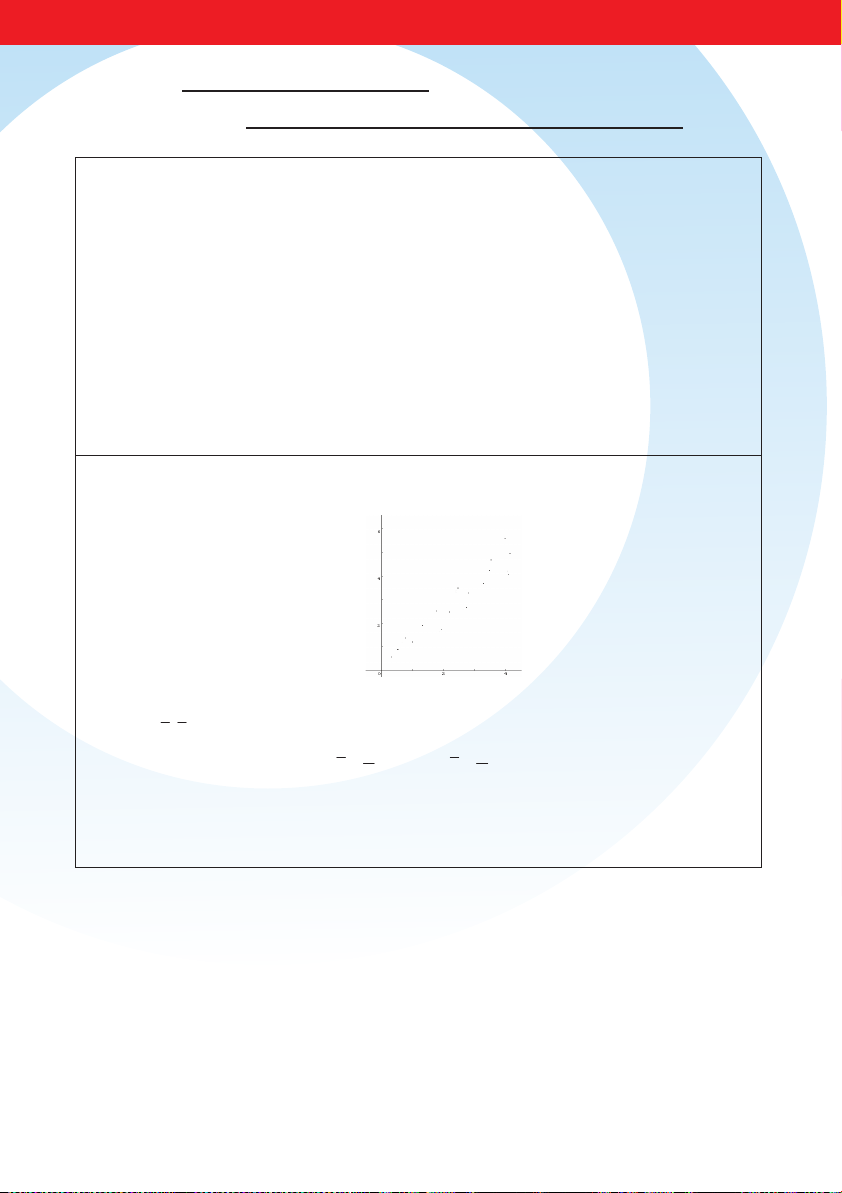
C. Série Statistiques à deux variables
(;)
∑∑
y ax b
=+
a b y ax
= =−
x ay b
=+
''
′ ′′
a b x ay
xy
xy
σσ
1
=
0
=
0,75 1
<<
a) Notion d’ajustement d’une série statistique à deux variables.
• Quand il semble exister dans certains cas, un lien entre deux caractères x et y d’une
même population, par Application entre le poids et la taille d’un nouveau né, on les
étudie simultanément en vu de faire des prévisions.
• A chaque individu i correspond alors le couple (x
la variable x et y
est une donnée de la variable y.
i
) dans lequel xi est une donnée de
i ;yi
• L’ensemble des n couples (x
) s’appelle une série statistique à deux variables
i ;yi
d’effectif total n.
• Cette série statistique à deux variables peut être présentée sous forme de tableau, ou
représentée graphiquement dans le plan muni d’un repère par le nuage des points M
coordonnées (x
i ;yi
)
• Dans le plan muni d’un repère, l’ensemble des points M
appelé nuages de points de la série statistiques des (x
de coordonnées (xi ;yi) est
i
).
i ;yi
de
i
• On appelle point moyen d’un nuage de n points M
avec :
xy
•
Faire un ajustement affine consiste à déterminer une droite qui passe à travers le
nuage le pus près possible de chaque point.
in in
= =
1 1
= =
x x y y
i i
n n
i1 i1
= =
54
) le point G de coordonnées
i (xi ;yi

b) Ajustement par la méthode des moindres carrés.
=+
a b y ax
= =−
=+
''
′ ′′
a b x ay
xy
xy
<<
La méthode des moindres carrés donne deux droites d’ajustement, appelées droites
•
de régression
. Cette méthode vise à ce que la somme des carrés de tous les écarts
entre la valeur observée et la valeur estimée soit minimale.
• La droite de régression D de y en x
a pour équation
( )( )
∑
y ax b
x xy y
−−
ii
2
()
xx
−
∑
i
et
• La droite de régression D’ de x en y a
pour équation
x ay b
( )( )
−−
x xy y
∑
ii
= =−
∑
2
−
()
yy
i
• On appelle
coefficient de corrélation affine des variables x et y d’une série statistiques
à deux variables le nombre noté r tel que :
==
r
• On appelle
coefficient de corrélation affine
à deux variables le nombre noté r tel que :
•
Interprétation de r
:
o
o
o
il y a une
1r =
il n’y a
0r =
0,75 1
r
On convient de dire qu’il y a une bonne corrélation.
avec :
la variable y à partir de la variable x.
avec :
et
la variable y à partir de la variable x.
( )( )
−−
x xy y
∑
ii
2 2
() ( )
−× −
xx yy
∑∑
i i
des variables x et y d’une série statistiques
totale dépendance
aucune dépendance
Cette droite permet d’expliquer
Cette droite permet d’expliquer
σ
σσ
linéaire entre les 2 variables.
linéaire entre les 2 variables.
55
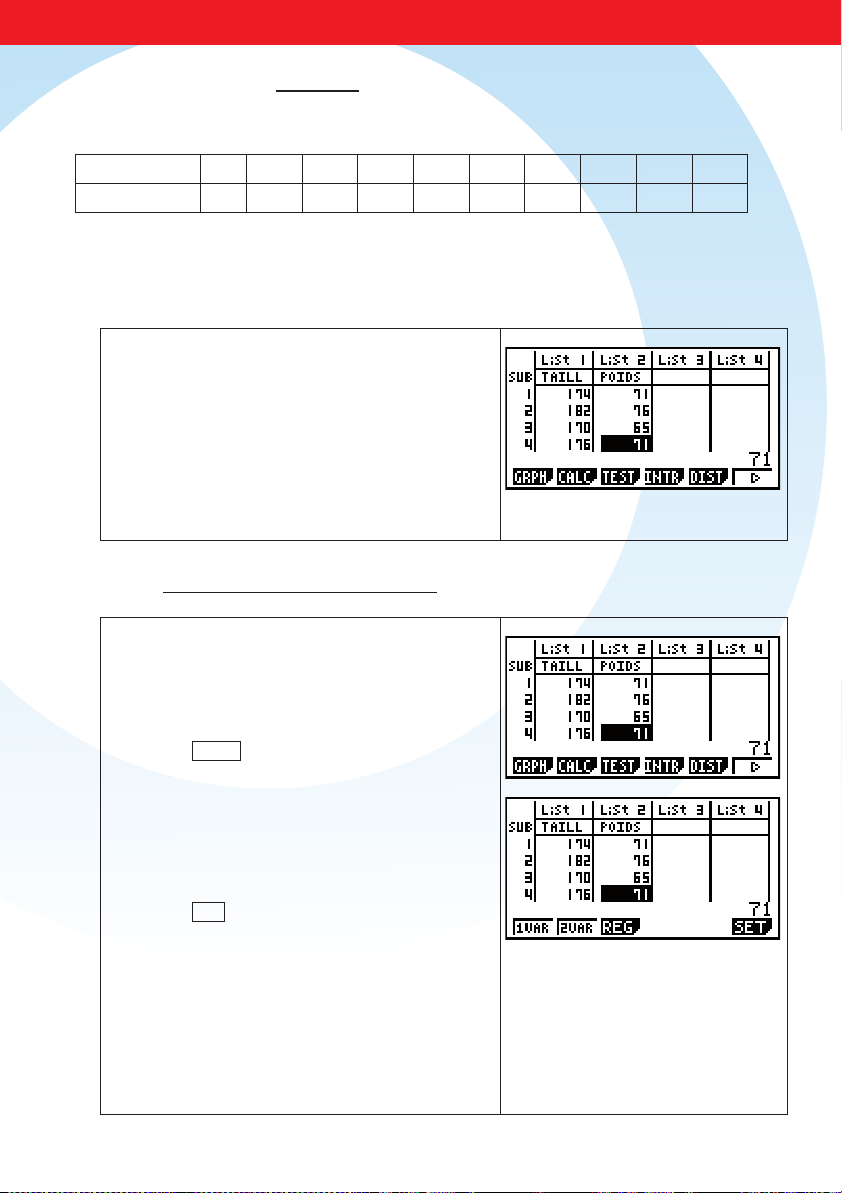
c) Application
i
x
i
y
Les tailles et les poids de 10 personnes sont donnés par le tableau suivant :
Taille :
Poids :
174 182 170 176 171 178 173 178 186 162
(cm)
71 76 65 71 68 76 62 74 84 60
(kg)
Les résultats seront arrondis à 2 décimales.
1) Calculer la valeur du coefficient de corrélation affine entre x et y.
2) Déterminer une équation de la droite D, droite de régression de y en x.
3) Déterminer une équation de la droite D’, droite de régression de x en y.
Nous avons préalablement saisis (Cf : Bases du mode
Stat)
o Dans List 1 : les différentes valeurs prises par
la taille.
o Dans List 2 : les différentes valeurs prises par
le poids.
Nous avons aussi renommé les listes 1 et 2.
1) Calcul du coefficient de corrélation affine.
Appuyer sur CALC à l’aide de la touche w.
Appuyer sur SET à l’aide de la touche u.
56

Les informations doivent être les suivantes :
2VarXList correspond aux données présentes dans la Liste1
2VarYList correspond aux données présentes dans la Liste2
C’est bien le cas.
Si ce n’est pas le cas :
Se positionner à l’aide du pavé directionnel sur la ligne à
modifier pour la mettre en surbrillance. (Cf : Calcul des
paramètres de position de la série : mode, médiane et
moyenne)
Appuyer alors sur LIST à l’aide de la touche q.
Modifier votre choix. Appuyer sur la touche l pour
valider la saisie.
Appuyer sur la touche
d
pour retrouver le menu
suivant :
Appuyer sur
REG à l’aide de la touche e.
Appuyer sur X
à l’aide de la touche q.
Appuyer sur
la touche ax+b à l’aide de la touche q.
57
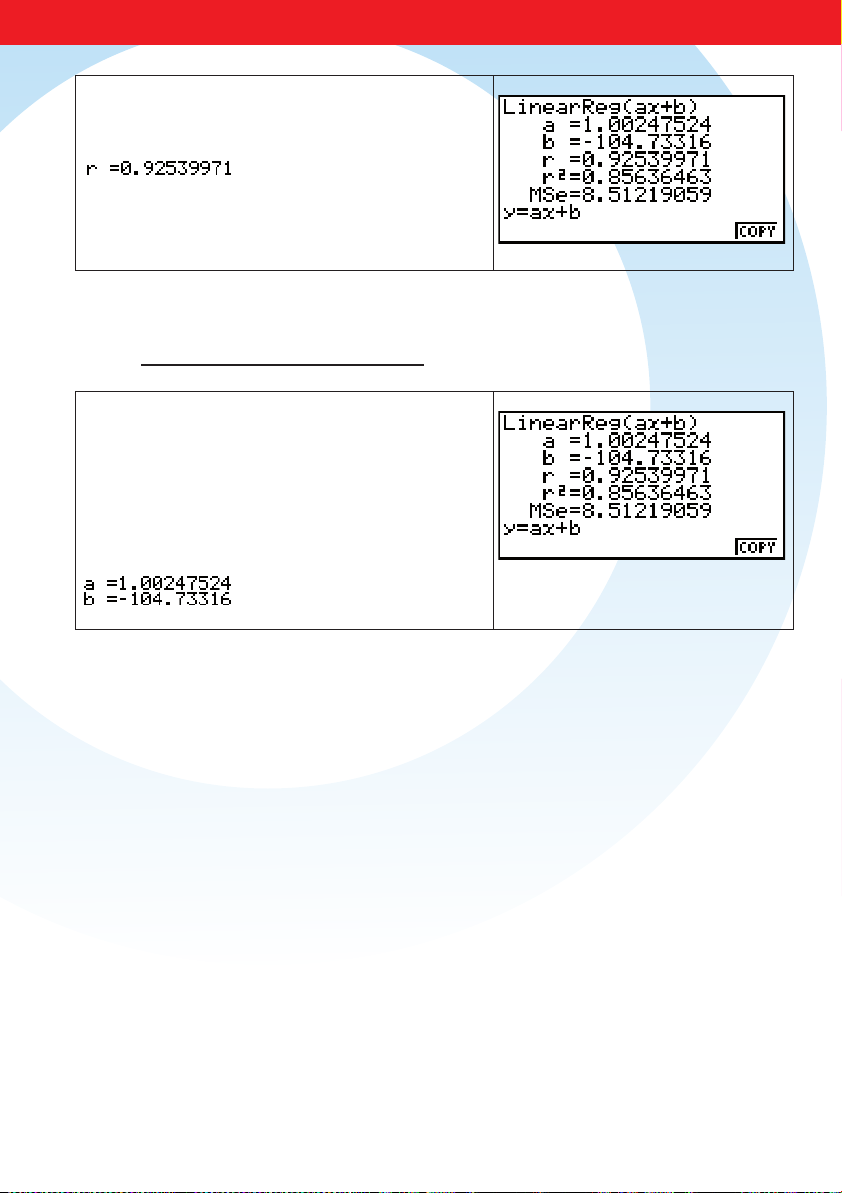
=−
,
×
=
La valeur du coefficient de corrélation affine
entre x et y est d’environ 0,92.
La corrélation affine est forte.
2) Calcul de la droite de régression de y en x
Reprendre le mode opératoire utilisé pour déterminer
Le coefficient de corrélation affine 1)
A partir de l’écran ci-contre :
Une équation de la droite D, de régression de y en x est
lorsque l’on arrondit a et b à deux décimales
y x 104 73
58
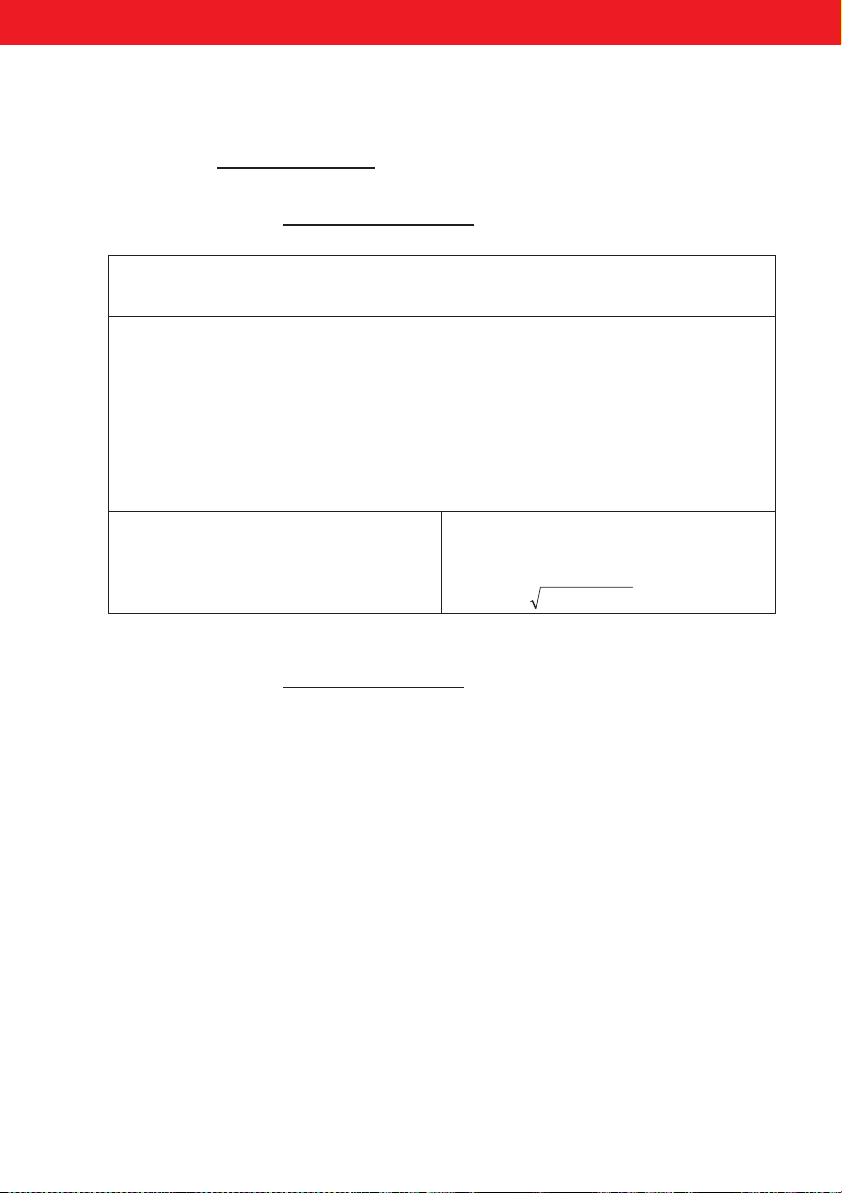
) p 1 ( pC ) k X ( P
×
=
Lois de probabilités discrètes
Lois de probabilités discrètes
A. Loi Binomiale B(n;p)
a) Vocabulaire et définitions
Loi Binomiale B(n;p)
Une variable aléatoire X suit la
l’expérience est
il y a
2 issues possibles
La loi binomiale permet de donner la probabilité P d’obtenir k fois le même résultat
lorsque l’on répète n fois la même expérience.
n
loi binomiale B(n ;p)
répétée n fois
:
succès
échec
knkk
−
− × ×= =
si :
de
manière aléatoire et indépendante
avec une probabilité de réalisation de p,
avec une probabilité de non réalisation q = 1-p.
Propriétés :
pn) X ( E
) p1 (pn)X(V
−× ×=
) p 1 ( p n) X (
− × × =σ
b) Loi binomiale « simple »
Application :
Une cible est posée sur un mur.
Elle possède deux secteurs :
Le centre
L’extérieur
La probabilité d’atteindre :
Le centre est de 0,1
L’extérieur est de 0,9
En 10 lancers quelle est la probabilité d’atteindre 3 fois le centre ?
,
59
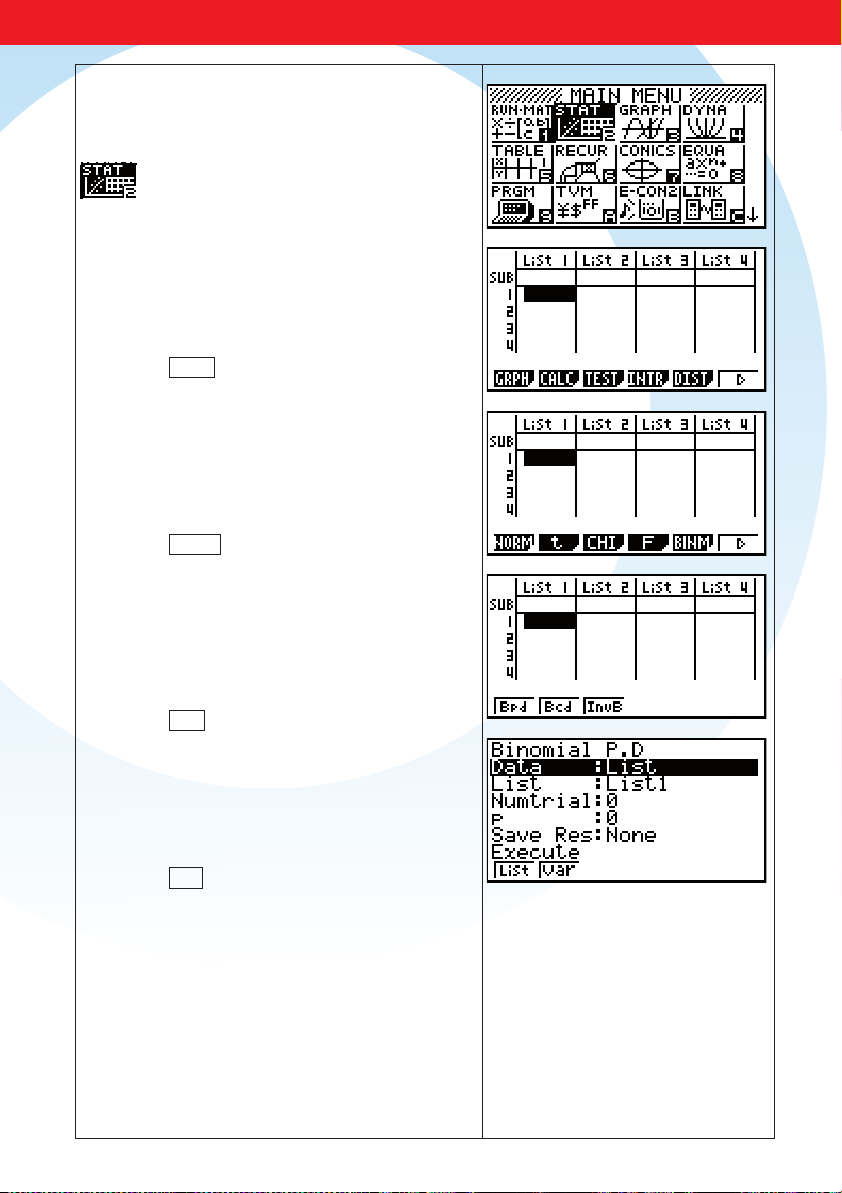
A partir du Menu Principal (MAIN MENU)
Touche
p
Se positionner à l’aide du pavé directionnel sur
l’icône STAT pour la mettre en surbrillance,
l
.
Valider à l’aide de la touche
Ou plus rapidement appuyer sur la touche
L’éditeur de listes s’affiche.
Appuyer sur DIST à l’aide de la touche
dans le menu des lois de probabilités.
Appuyer sur BINM à l’aide de la touche
entrer dans le menu de la loi binomiale.
Appuyer sur Bpd à l’aide de la touche
q.
Appuyer sur Var à l’aide de la touche
w.
2
y
y
.
pour entrer
pour
60
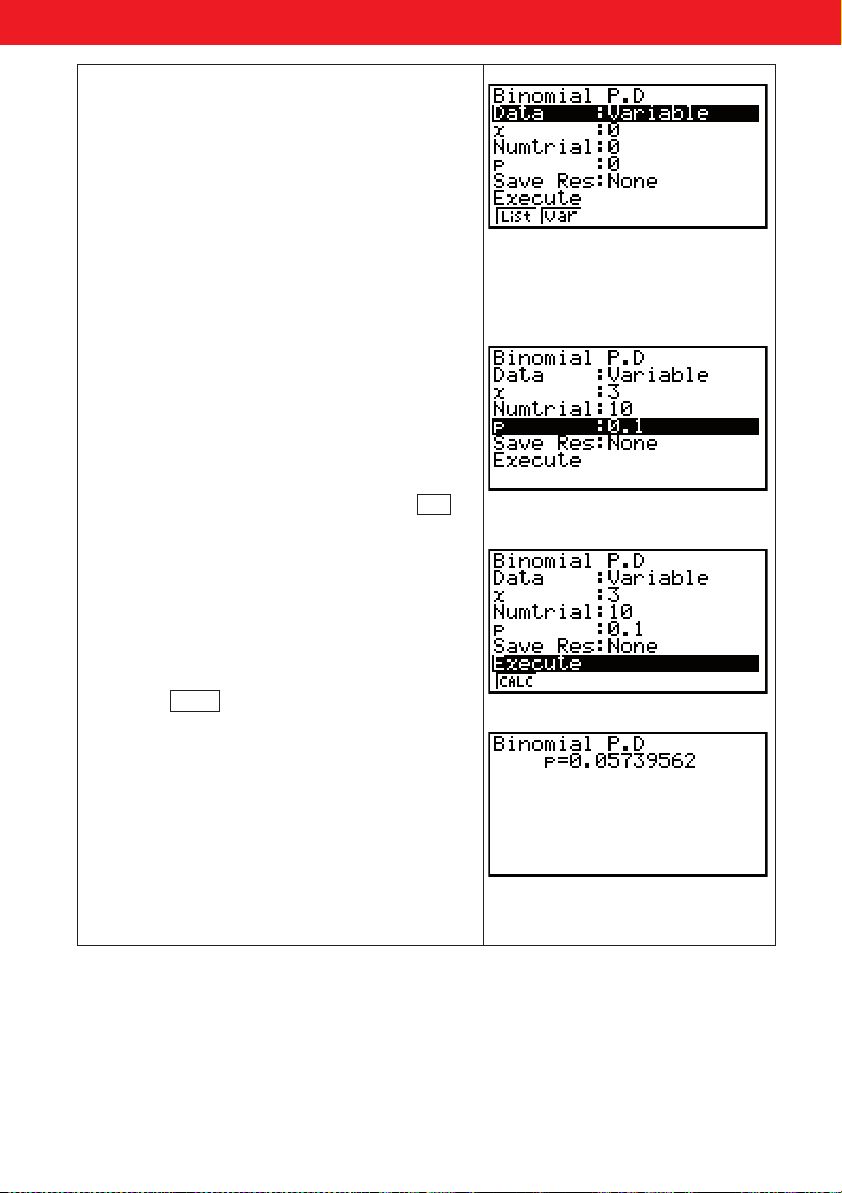
Soit X la variable aléatoire représentant le nombre de fois
ou l’on atteint le centre.
Cette variable aléatoire suit la loi binomiale B(10 ;0,1) en
effet l’expérience est répétée 10 fois de manière aléatoire
et indépendante.
Il y a 2 issues :
- atteindre le centre avec une probabilité de 0,1.
- ne pas atteindre le centre avec une probabilité de 0,9.
Calculons P(X = 3).
Saisir les valeurs une à une.
Se positionner à l’aide du pavé directionnel sur la ligne
que l’on souhaite modifier pour la mettre en surbrillance.
Appuyer sur la touche
l
pour valider chaque saisie.
A savoir :
N3l10l0.1l
Après chaque valeur saisie appuyer sur la touche EXE.
Si vous ne modifiez pas une valeur, pour passer à la
N
suivante appuyer sur la touche
du pavé directionnel.
Se positionner à l’aide du pavé directionnel sur la ligne
Execute pour la mettre en surbrillance
Appuyer sur CALC à l’aide de la touche q
pour lancer le calcul.
En 10 lancers la probabilité d’atteindre 3 fois le centre est
d’environ 0.057.
61

≤
11
32
c) Loi binomiale « cumulative »
Application :
Une famille a 6 enfants. Calculer la probabilité pour qu’il y ait moins de garçons que de filles.
On suppose que la probabilité pour qu’un enfant soit un garçon est de 0,5.
A partir de l’éditeur de listes
Appuyer sur DIST à l’aide de la touche
dans le sous menu des lois de probabilités.
y
pour entrer
Appuyer sur BINM à l’aide de la touche
entrer dans le sous menu de la loi binomiale.
y
pour
Appuyer sur Bcd à l’aide de la touche
w.
Appuyer sur Var à l’aide de la touche
w.
62

≤
Soit X la variable aléatoire représentant le nombre de fois
ou un enfant est un garçon.
Cette variable aléatoire suit la loi binomiale B(6 ;0,5) en
effet l’expérience est répétée 6 fois de manière aléatoire et
indépendante.
Il y a 2 issues :
- L’enfant est un garçon avec une probabilité de 0,5.
- L’enfant n’est pas un garçon avec une probabilité de 0,5.
Pour qu’il y ait moins de garçons que de filles, il faut qu’il
y ait 0 ; 1 ou 2 garçons.
Calculons P(X
2).
Saisir les valeurs une à une.
Se positionner à l’aide du pavé directionnel sur la ligne
que l’on souhaite modifier pour la mettre en surbrillance.
Appuyer sur la touche
l
pour valider chaque saisie.
A savoir :
N2l6l0.5l
Après chaque valeur saisie appuyer sur la touche EXE.
Si vous ne modifiez pas une valeur, pour passer à la
N
suivante appuyer sur la touche
du pavé directionnel.
Se positionner à l’aide du pavé directionnel sur la ligne
Execute pour la mettre en surbrillance
Appuyer sur CALC à l’aide de la touche q
pour lancer le calcul.
La probabilité pour qu’il y ait moins de garçons que de
filles est de 0,34375.
11
0 34375
, =
32
63

d) Loi binomiale « inverse »
≤
≤
≥
≤
≥
2
La variable aléatoire X suit une loi binomiale B( 7 ;
Déterminer le nombre k tel que P(X
k) ≥ 0,6.
)
3
A partir de l’éditeur de listes
Appuyer sur
dans le sous menu des lois de probabilités.
DIST
à l’aide de la touche y pour entrer
BINM
Appuyer sur
à l’aide de la touche y.
InvB
Appuyer sur
à l’aide de la touche e.
w.
Var
Appuyer sur
à l’aide de la touche
64
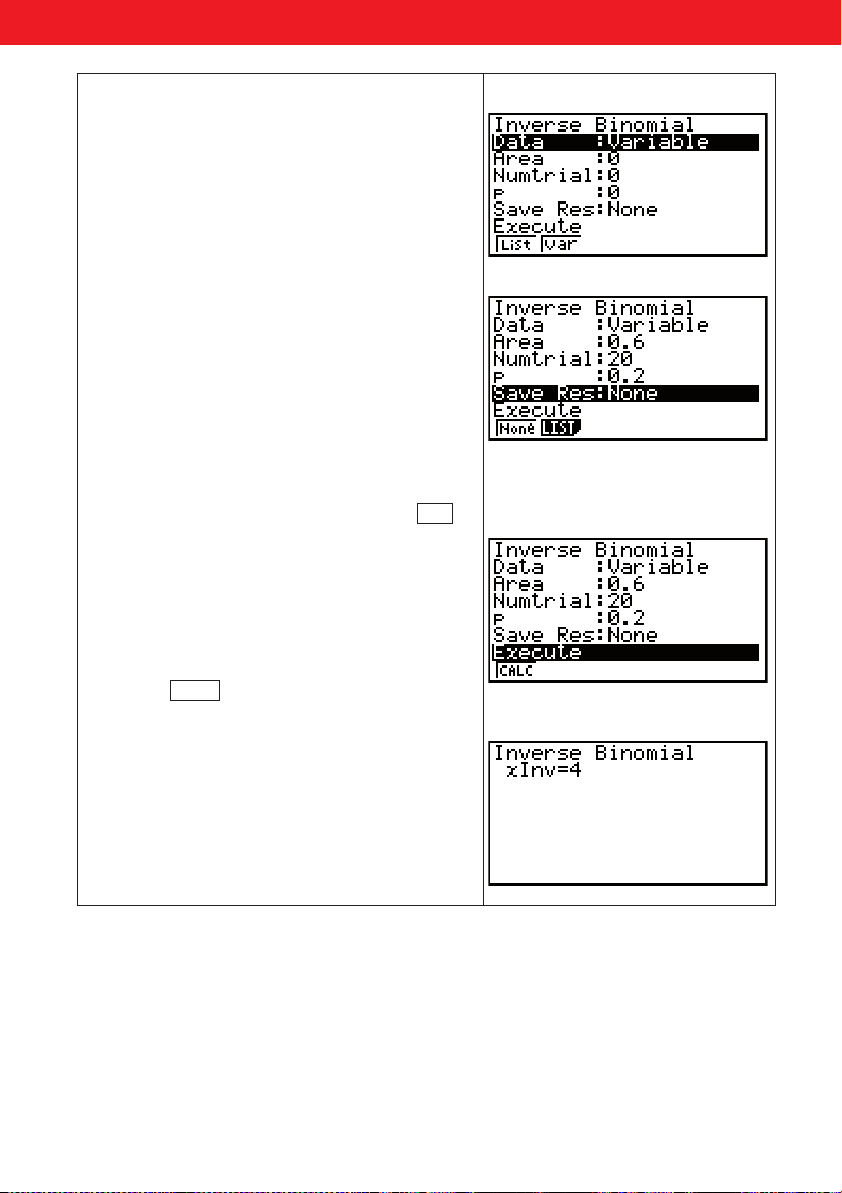
≤
≤
Soit X la variable aléatoire qui suit la loi binomiale
B( 20 ;0,2 )
Calculons k tel que P(X
k) ≥ 0,6
Saisir les valeurs une à une.
Se positionner à l’aide du pavé directionnel sur la ligne
que l’on souhaite modifier pour la mettre en surbrillance.
l
Appuyer sur la touche
pour valider chaque saisie.
A savoir :
N0.6l20l0.2l
Après chaque valeur saisie appuyer sur la touche
EXE
.
Si vous ne modifiez pas une valeur, pour passer à la
N
suivante appuyer sur la touche
du pavé directionnel
Se positionner à l’aide du pavé directionnel sur la ligne
Execute pour la mettre en surbrillance
Appuyer sur
CALC
à l’aide de la touche q
pour lancer le calcul.
4) ≥0,6
P(X
65

B. Loi de Poisson P(m)
.
≤
×<
) kX ( P
p
n
×
×==
⊳
≥
100 30
002 01
..
≥
a) Vocabulaire et définitions
Loi de Poisson P(m)
La loi de Poisson peut être considérée comme une extension de la loi binomiale,
si les 3 conditions suivantes sont vérifiées :
n 30≥
p 01
n p 15
Rappel : m=
mk −
em
×
==
!k
Propriétés :
p nm ) X ( E
pnm)X(V
× ==
p nm ) X (
× == σ
b) Loi de Poisson « simple »
Application :
On suppose que 2% des articles produits par une usine sont défectueux.
Calculer la probabilité P pour que dans un échantillon de 100 articles il y ait 3 articles défectueux..
A partir du Menu Principal (MAIN MENU)
p
Touche
Se positionner à l’aide du pavé directionnel sur
l’icône STAT pour la mettre en surbrillance,
Valider à l’aide de la touche
l.
Ou plus rapidement appuyer sur la touche
L’éditeur de listes s’affiche.
DIST
Appuyer sur
à l’aide de la touche y pour entrer
dans le menu des lois de probabilités.
2
.
66
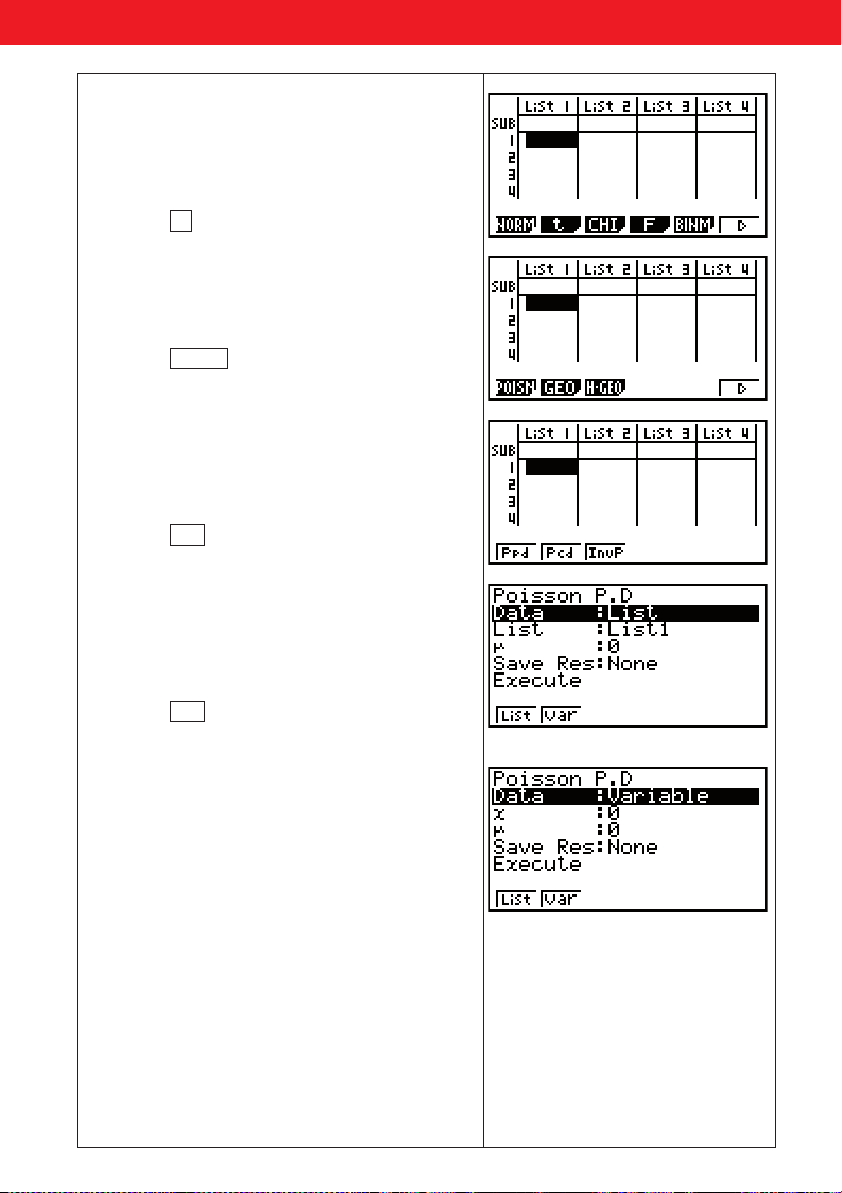
⊳
≥
..
≥
Appuyer sur
à l’aide de la touche u.
POISN
Appuyer sur
pour entrer dans le menu de la loi de Poisson.
Appuyer sur
Appuyer sur
Soit X la variable aléatoire représentant le nombre de fois
qu’une pièce est défectueuse.
Cette Variable aléatoire suit la loi de Poisson P(2) en effet
l’expérience est répété 100 fois de manière aléatoire et
indépendante.
Il y a 2 issues :
- la pièce est défectueuse avec une probabilité de 0,02.
- la pièce n’est pas défectueuse avec une probabilité de
0,98.
Les 3 conditions pour passer à une loi de Poisson sont
vérifiées :
3 0n
en effet
1 . 0p
≤
1 5p n
<×
à l’aide de la touche q
Ppd
à l’aide de la touche q.
Var
à l’aide de la touche w.
100 30
002 01
≤
2 15
<
67

⊳
Calculons P(X = 3).
Saisir les valeurs une à une.
Se positionner à l’aide du pavé directionnel sur la ligne
que l’on souhaite modifier pour la mettre en surbrillance.
Appuyer sur la touche
l
pour valider chaque saisie.
A savoir :
N3l2l
Après chaque valeur saisie appuyer sur la touche EXE.
Si vous ne modifiez pas une valeur, pour passer à la
suivante appuyer sur la touche
N
du pavé directionnel.
Se positionner à l’aide du pavé directionnel sur la ligne
Execute pour la mettre en surbrillance
Appuyer sur CALC à l’aide de la touche q
pour lancer le calcul.
La probabilité P pour que dans un échantillon de 100
articles il y ait 3 articles défectueux est d’environ 0,18.
68
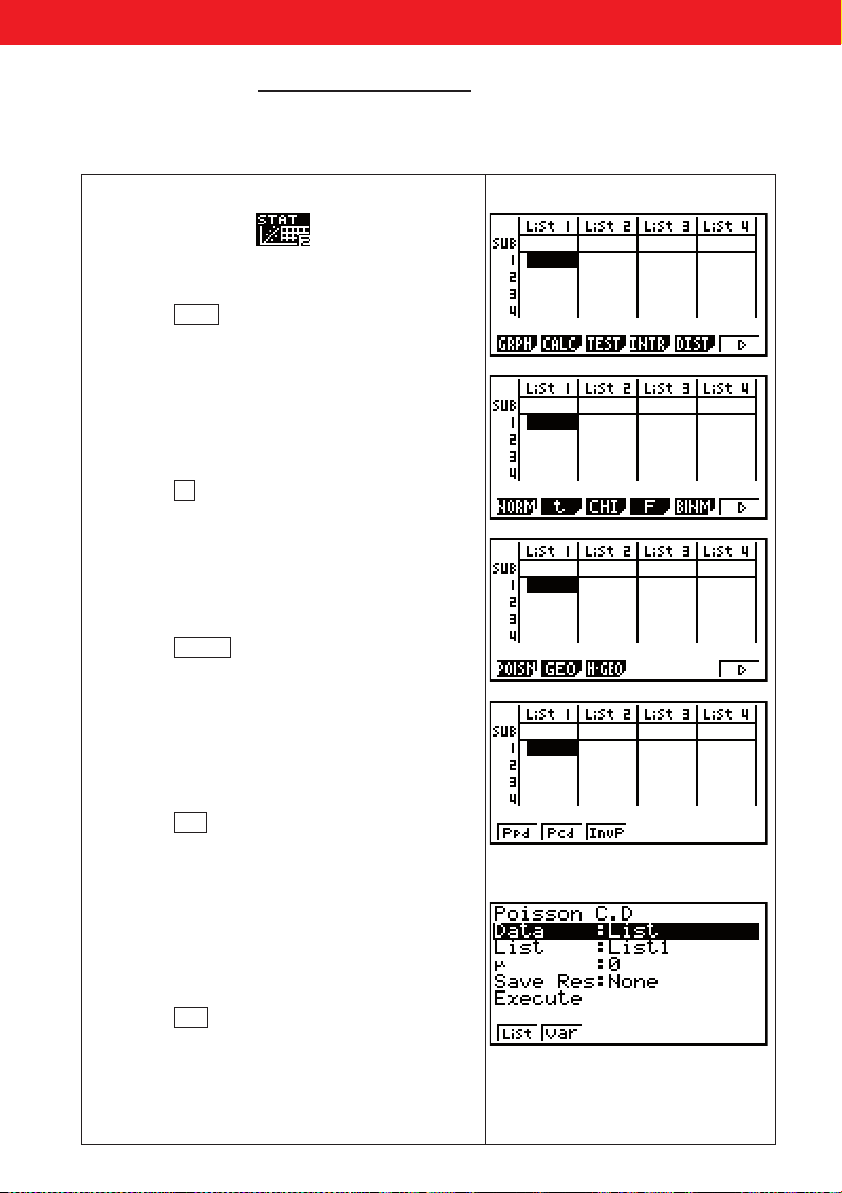
c) Loi de Poisson « cumulative »
Application :
On suppose que 1% des ampoules produites par une usine sont défectueuses.
Calculer la probabilité P pour que dans un échantillon de 100 articles il y ait plus de 3 ampoules défectueuses.
A partir de l’éditeur de listes
Appuyer sur DIST à l’aide de la touche
y
pour entrer
dans le menu des lois de probabilités.
Appuyer sur
⊳
à l’aide de la touche u.
Appuyer sur POISN à l’aide de la touche
q
pour entrer dans le menu de la loi de Poisson.
Appuyer sur Pcd à l’aide de la touche
w.
Appuyer sur Var à l’aide de la touche
w.
69

1 5p
1 . 0p
3 0n
≥
..
≥
≤
≤
≤
≈
≤
1 0 98101
≈−
≤
⊳
Soit X la variable aléatoire représentant le nombre de fois
qu’une ampoule est défectueuse.
Cette Variable aléatoire suit la loi de Poisson P(1) en effet
l’expérience est répétée 100 fois de manière aléatoire et
indépendante.
Il y a 2 issues :
- l’ampoule est défectueuse avec une probabilité de 0,01.
- l’ampoule n’est pas défectueuse avec une probabilité de
0,99.
Les 3 conditions pour passer à une loi de Poisson sont
vérifiées :
100 30
n
P(X >3) =1 - P(X
≤
<×
en effet
3
)
0 01 0 1
1 15
≤
<
Calculons P(X
3
).
Saisir les valeurs une à une.
Se positionner à l’aide du pavé directionnel sur la ligne
que l’on souhaite modifier pour la mettre en surbrillance.
l
Appuyer sur la touche
pour valider chaque saisie.
A savoir :
N3l1l
Après chaque valeur saisie appuyer sur la touche
Si vous ne modifiez pas une valeur, pour passer à la
N
suivante appuyer sur la touche
du pavé directionnel.
Se positionner à l’aide du pavé directionnel sur la ligne
Execute pour la mettre en surbrillance
Appuyer sur
CALC
à l’aide de la touche q
pour lancer le calcul.
)
0 98101,
P(X 3
P(X >3) =1 - P(X 3
0 019,,
≈
)
La probabilité P pour que dans un échantillon de 100
articles il y ait plus de 3 ampoules défectueuses est
d’environ 0,02.
EXE
.
70

d) Loi de Poisson « inverse »
≤
⊳
La variable aléatoire X suit une loi de Poisson P(2).
Déterminer le nombre k tel que P(X
k) = 0,98
A partir de l’éditeur de listes
DIST
Appuyer sur
à l’aide de la touche y pour entrer
dans le menu des lois de probabilités.
Appuyer sur
à l’aide de la touche u.
POISN
Appuyer sur
à l’aide de la touche q
pour entrer dans le menu de la loi de Poisson.
e.
Appuyer sur
InvP
à l’aide de la touche
Var
Appuyer sur
à l’aide de la touche w.
71

≤
≤
3
f :x x x
− ++
֏
R f x dx
()
Soit X la variable aléatoire qui suit la loi de Poisson P(2).
Calculons k tel que P(X
k) = 0,6
Saisir les valeurs une à une.
Se positionner à l’aide du pavé directionnel sur la ligne
que l’on souhaite modifier pour la mettre en surbrillance.
Appuyer sur la touche
l
pour valider chaque saisie.
A savoir :
N0.98l1l
Après chaque valeur saisie appuyer sur la touche EXE.
Si vous ne modifiez pas une valeur, pour passer à la
suivante appuyer sur la touche
N
du pavé directionnel.
Se positionner à l’aide du pavé directionnel sur la ligne
Execute pour la mettre en surbrillance
Appuyer sur CALC à l’aide de la touche q
pour lancer le calcul.
P(X
3) =0,98
72

Courbes et représentations graphiques
Ce que disent les textes :
« Au lycée d’enseignement général et technologique :
L’usage des calculatrices numériques puis graphiques (voire formelles) contribue à
des fonctions, introduite dans le programme de seconde prend tout son sens grâce à l’utilisation de
calculatrices graphiques, dont l’usage est déjà prescrit dans les classes de Premières et Terminales ES et S ».
Abordons la prise en main de la calculatrice graphique Casio Graph35+ USB en nous servant d’une
application comme support.
Application :
On considère la fonction à étudier f définie sur [-5 ; 6] par
2
f :x x x
.
Utiliser une calculatrice graphique pour répondre aux questions suivantes.
1) Déterminer un tableau de valeurs sur [-5 ; 6].
2) Déterminer les extrema de f sur [-5 ; 6].
3) Tracer la courbe (Cf) représentative de f sur [-5 ; 6].
4) Déterminer les coordonnées des points d’intersection de la courbe (Cf) avec les axes du
repère.
5) On considère
15
05
,
,
()
−
=
∫
.
Représenter sur le graphique la partie du plan dont l’aire est représentée par R.
Donner une valeur approchée de A à la calculatrice.
6) Résoudre graphiquement l’équation f(x) = -10 sur [-5 ; 6].
A. Accéder au Menu Graphique
A partir du Menu Principal (MAIN MENU)
Touche
p
Se positionner à l’aide du pavé directionnel sur
l’icône GRAPH pour la mettre en surbrillance,
Valider à l’aide de la touche
l.
Ou plus rapidement, appuyer sur la touche
3
.
L’éditeur de fonctions s’affiche.
Il est alors possible d’utiliser cet écran pour saisir
des fonctions, les modifier et les tracer.
Courbes et représentations graphiques
− ++֏
R f x dx
3
73

B. Accéder au Menu Tableau
A partir du Menu Principal (MAIN MENU)
p
Touche
Se positionner à l’aide du pavé directionnel sur
l’icône TABLE pour la mettre en surbrillance,
Valider à l’aide de la touche
l.
Ou plus rapidement, appuyer sur la touche 5.
L’éditeur de tableaux s’affiche.
Il est alors possible d’utiliser cet écran pour saisir
des fonctions, les modifier et afficher les tableaux de
valeurs associés.
Application :
Effacer uniquement la fonction saisie en Y2
Se positionner à l’aide du pavé directionnel sur la fonction
saisie en Y2 pour la mettre en surbrillance.
Appuyer sur SEL à l’aide de la touche
sélectionner la fonction.
Appuyer sur DEL à l’aide de la touche
la fonction.
C. Effacer une fonction préalablement saisie
A partir de l’éditeur de fonctions
Ou
A partir de l’éditeur de tableaux
q
pour
w
pour effacer
74

Appuyer sur la touche
q
de la fonction de l’éditeur.
pour confirmer la suppression
D. Effacer l’ensemble des fonctions préalablement saisies
A partir du Menu Principal (MAIN MENU)
p
Touche
Se positionner à l’aide du pavé directionnel sur
l’icône MEMORY pour la mettre en surbrillance,
l.
Valider à l’aide de la touche
L’éditeur de mémoires s’affiche.
Se positionner à l’aide du pavé directionnel sur
<Y = DATA> pour le mettre en surbrillance.
Pour effacer l’intégralité des fonctions, appuyer sur SEL
à l’aide de la touche q pour sélectionner <Y=DATA>.
Appuyer sur DEL à l’aide de la touche
u
pour valider l’effacement du contenu des listes.
75

f :x x x
− ++
3
f :x x x
− ++
֏
Appuyer sur la touche
q
pour confirmer la suppression
des données contenues dans les listes.
Appuyer sur la touche
p
pour retourner au Menu
Principal.
E. Saisir une fonction
Application :
2
֏
3
Saisir l’expression de la fonction f dans la calculatrice.
Remarque :
Il est possible de sauvegarder jusqu’à vingt fonctions dans la mémoire de la calculatrice.
A partir de l’éditeur de fonctions
Ou
A partir de l’éditeur de tableaux
Se positionner, à l’aide du pavé directionnel, sur la ligne
souhaitée pour saisir la fonction.
( Application : deuxième ligne)
La ligne est alors en surbrillance.
Appuyer sur TYPE à l’aide de la touche
e
pour
sélectionner le type de fonction que l’on souhaite
représenter.
Appuyer sur Y = à l’aide de la touche
q
pour
sélectionner la saisie sous la forme Y = f(x)
76
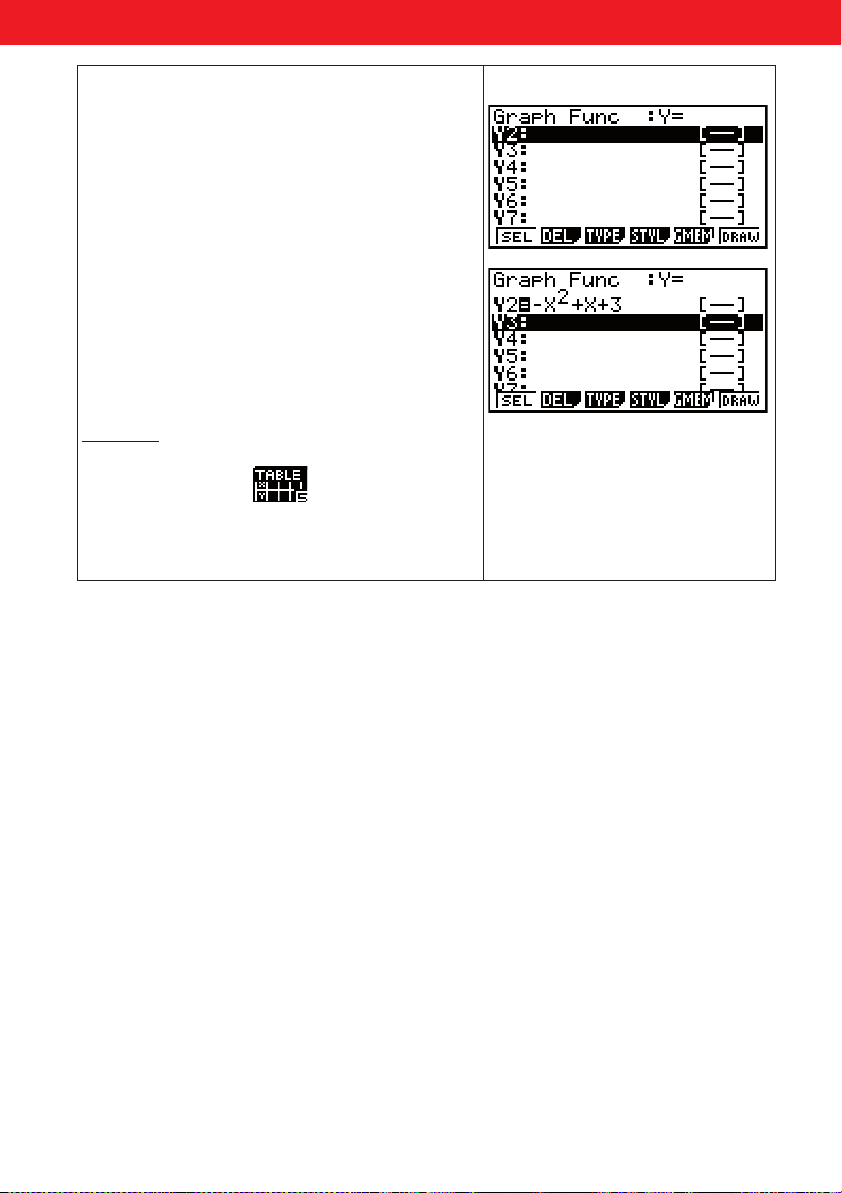
f :x x x
− ++
De manière générale, l’expression est par défaut
présélectionnée en coordonnées rectangulaires (Y = f(x))
Saisir l’expression de la fonction.
2
֏
3
A savoir :
-fs+f+3
l
Appuyer sur
pour valider la saisie.
Méthode 2
A partir de l’éditeur de tableaux
Reprendre la procédure décrite dans la méthode 1
77

f :x x x
− ++
f :x x x
− ++
3
f :x x x
− ++
֏
F. Saisir une fonction sur un intervalle donnée
Application :
2
֏
3
définie sur [-5 ; 6].
Saisir l’expression de la fonction f dans la calculatrice.
Remarque :
Attention cette option ne permet pas d’obtenir un tableau de valeurs.
A partir de l’éditeur de fonctions
Ou
A partir de l’éditeur de tableaux
Se positionner, à l’aide du pavé directionnel, sur la ligne
souhaité pour saisir la fonction.
(Application : deuxième ligne)
La ligne est alors en surbrillance.
Appuyer sur TYPE à l’aide de la touche
e
pour
sélectionner le type de fonction que l’on souhaite
représenter.
Appuyer sur Y = à l’aide de la touche
q
pour
sélectionner la saisie sous la forme Y = f(x)
De manière générale, l’expression est par défaut
présélectionnée en coordonnées rectangulaires (Y = f(x))
Saisir l’expression de la fonction.
2
֏
3
définie sur [-5 ; 6].
A savoir :
-fs+f+3,L+5,6L-
Appuyer sur
l
pour valider la saisie.
78

Application :
f :x x x
− ++
G. Editer un tableau de valeurs d’une fonction f sur un intervalle donné
2
֏
3
Déterminer un tableau de valeurs sur [-5 ; 6].
A partir de l’éditeur de tableaux
Nous avons préalablement saisie l’expression de la
fonction ( cf : E ou F / Saisir une fonction donnée)
Sélectionner la fonction
Vérifier que seul la ligne ou se trouve l’expression de la
fonction que l’on souhaite représenter possède un signe =
en surbrillance.
Si ce n’est pas le cas :
o Pour sélectionner une fonction dont on souhaite
obtenir un tableau de valeurs :
Se positionner, à l’aide du pavé directionnel, sur la ligne
ou se trouve l’expression de la fonction dont on souhaite
tracer la courbe représentative.
( Application : deuxième ligne Y2= -x²+x+3, [-5,6])
La ligne est alors en surbrillance.
Appuyer sur SEL à l’aide de la touche
q
pour
sélectionner le choix de sa représentation.
Un signe = en surbrillance apparaît juste avant
l’expression.
o Pour désélectionner une expression dont on ne
souhaite avoir la représentation graphique :
Se positionner, à l’aide du pavé directionnel, sur la ligne
ou se trouve l’expression de la fonction dont on ne
souhaite pas éditer le tableau de valeurs
(Application : première ligne Y1= 3x+3
La ligne est alors en surbrillance.
Appuyer sur SEL à l’aide de la touche
q
pour
sélectionner le choix de sa non représentation.
Un signe = en non surbrillance apparaît juste avant
l’expression.
79

Dans notre Application,
o Vérifier bien que l’expression Y2 possède
un signe = en surbrillance.
o Désélectionner l’expression Y1 dont le signe =
se trouve lui aussi en surbrillance. Se positionner, à l’aide
du pavé directionnel, sur la ligne Y1.
Appuyer sur SEL à l’aide de la touche
q
pour
sélectionner le choix de sa non représentation.
Un signe = en non surbrillance apparaît.
Saisir les bornes de l’intervalle d’étude
y
Appuyer sur SET à l’aide de la touche
pour accéder aux réglages du tableau.
Se positionner, à l’aide du pavé directionnel, sur les lignes
à modifier.
Start correspond à la borne inférieure de l’intervalle
End correspond à la borne supérieure de l’intervalle
Step correspond au pas entre deux valeurs de x.
Valider chaque nouvelle saisie à l’aide de la touche
EXE.
A savoir :
-5l6l0.5l
80
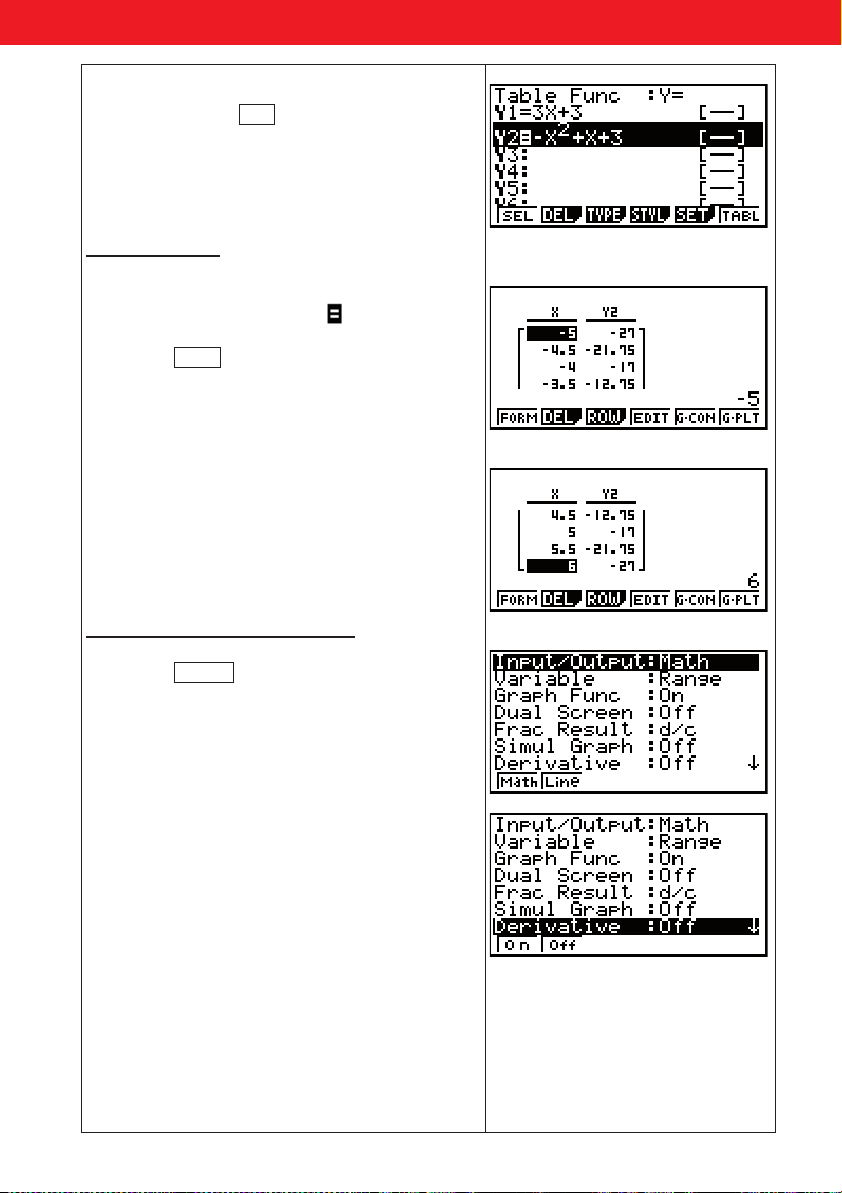
Appuyer sur la touche EXE pour quitter ce sous-menu de
réglage et revenir à l’éditeur de tableaux.
Afficher le tableau
Vérifier une nouvelle fois que seul la ligne ou se trouve
l’expression de la fonction que l’on souhaite représenter
possède un signe = en surbrillance.
Appuyer sur TABL à l’aide de la touche
u
pour
accéder au tableau de valeurs.
Se déplacer dans le tableau en utilisant le pavé
directionnel.
Afficher la colonne du nombre dérivé
Appuyer sur SET UP à l’aide à l’aide des touches
Lp
Se déplacer dans le tableau en utilisant le pavé
directionnel jusqu’à la ligne Derivative.
81

3
f :x x x
− ++
֏
⊳
Appuyer sur ON à l’aide à l’aide de la touche
q
.
Appuyer sur la touche EXIT pour quitter le SET UP et
revenir à l’éditeur de tableaux.
Appuyer sur TABL à l’aide de la touche
u
pour
accéder au tableau de valeurs comprenant la colonne
« nombre dérivée ».
Se déplacer dans le tableau en utilisant le pavé
directionnel.
82

H. Déterminer les extrema absolus d’une fonction sur un intervalle
Application :
2
f :x x x
Déterminer les extrema de f sur [-5 ; 6].
Remarque :
Étant donné que la calculatrice graphique détermine numériquement les extrema, les résultats sont des valeurs
approchées. Il peut arriver que la calculatrice ne les trouve pas tous ou indique un extremum de manière
erronée. Il est donc utile de se demander sur quel intervalle il peut se trouver.
A partir du Menu Principal (MAIN MENU)
Touche
p
Se positionner à l’aide du pavé directionnel sur
l’icône RUN-MAT pour la mettre en surbrillance,
Valider à l’aide de la touche
l.
Ou plus rapidement, appuyer sur la touche
1
.
Le mode Run-Math s’affiche.
Les extrema d’une fonction sur un intervalle peuvent être
déterminés en mode Run-Mat
Appuyer sur la touche OPTN.
Appuyer sur CALC à l’aide de la touche
r
.
Appuyer sur
⊳
à l’aide de la touche u.
− ++֏
3
83

Déterminer le minimum
Le maximum absolu de la fonction définie par
fx x x 3
=− + +
13
4
est
atteint en
1
2
Application :
23
f :x x x
−+ +
֏
Tracer la courbe représentative de f.
Application :
Afficher simultanément la représentation graphique de f et un tableau de valeurs acquises à l’aide de la
fonction Trace.
Appuyer sur
Le paramètre permettant d’afficher en simultané la
représentation graphique et un tableau de valeurs
particulières est Dual Screen.
Par défaut il est réglé en mode OFF
Se positionner, à l’aide du pavé directionnel, sur le
paramètre Dual Screen que l’on souhaite modifier.
La ligne est alors en surbrillance.
Appuyer sur
Appuyer sur FMIN à l’aide de la touche
Entrer l’expression de la fonction ainsi que les
bornes de l’intervalle précédées à chaque fois d'une
virgule.
A savoir :
-fs+f+3,-5,6k
Valider à l’aide de la touche EXE .
Le minimum de la fonction définie par
sur l’intervalle [ -5 ; 6] vaut -27 et il est
atteint en 6, c'est-à-dire la borne supérieure de l’intervalle.
Remarque, ce minimum est aussi atteint en -5, c'est-àdire à la borne inférieure.
Déterminer le maximum
Appuyer sur FMAX à l’aide de la touche
Entrer l’expression de la fonction ainsi que les
bornes de l’intervalle précédées à chaque fois d'une
virgule.
A savoir :
-fs+f+3,-5,6k
Valider à l’aide de la touche EXE .
q
.
fx x x 3()=− + +
2
w
.
84

23
f :x x x
−+ +
Le maximum absolu de la fonction définie par
fx x x 3()=− + +
2
sur l’intervalle [ -5 ; 6] vaut
13
4
et il
est
atteint en
1
.
2
I. Tracer la courbe représentative d’une fonction f
Application :
2
֏
définie sur [-5 ; 6].
Tracer la courbe représentative de f.
a) Régler les paramètres de la fenêtre de tracé
Application :
Afficher simultanément la représentation graphique de f et un tableau de valeurs acquises à l’aide de la
fonction Trace.
Appuyer sur
A partir de l’éditeur de fonctions
Set UP
à l’aide des touches
Lp
Le paramètre permettant d’afficher en simultané la
représentation graphique et un tableau de valeurs
particulières est Dual Screen.
Par défaut il est réglé en mode OFF
Se positionner, à l’aide du pavé directionnel, sur le
paramètre Dual Screen que l’on souhaite modifier.
La ligne est alors en surbrillance.
w
Appuyer sur
G to T
à l’aide de la touche
.
85
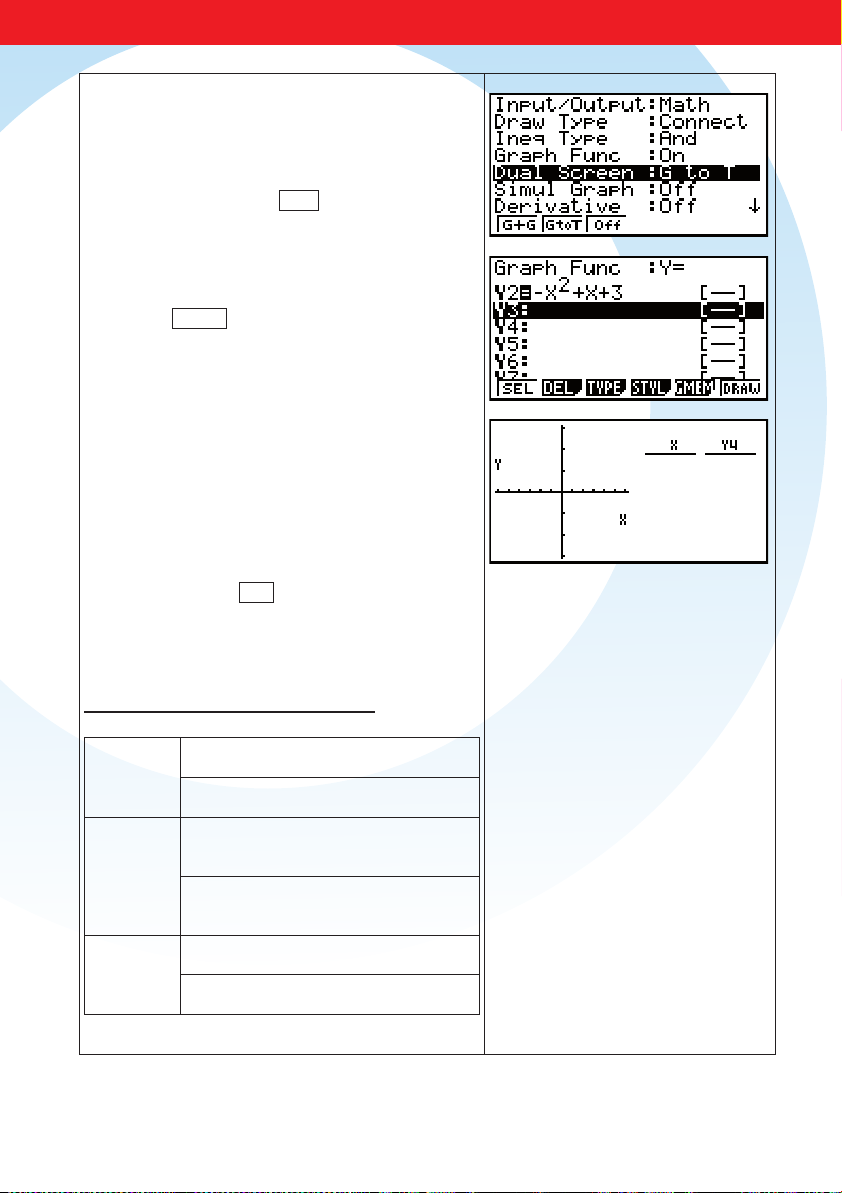
Valider à l’aide de la touche EXE .
Appuyer sur DRAW à l’aide de la touche
u
pour
éditer le tracé de la représentation graphique de la
fonction f et le tableau de valeurs particulières.
Pour quitter ce mode d’affichage en simultané reprendre
la procédure et choisir OFF pour le paramètre du Dual
Screen.
Autres paramètres de la fenêtre de tracé
Draw type
Plot :
Le tracé est un ensemble de points.
Connect :
Le tracé est une courbe.
Coord
On :
Les coordonnées du curseur s’affichent à
l’écran.
Off :
Pas d’affichage des coordonnées du
curseur.
Axes
On :
Les axes sont représentés à l’écran.
Off :
les axes ne sont pas représentés à l’écran.
86

b) Tracer avec la fenêtre d’affichage initiale
Méthode 1
A partir de l’éditeur de fonctions
Nous avons préalablement saisie l’expression de la
fonction (Cf : E ou F / Saisir une fonction donnée dans la
calculatrice)
Sélectionner la fonction dont on souhaite obtenir la
représentation graphique.
Vérifier que seul la ligne ou se trouve l’expression de la
fonction que l’on souhaite représenter possède un signe =
en surbrillance.
Si ce n’est pas le cas :
o Pour sélectionner une expression dont on souhaite
avoir la représentation graphique :
Se positionner, à l’aide du pavé directionnel, sur la ligne
où se trouve l’expression de la fonction dont on souhaite
tracer la courbe représentative.
(Application : deuxième ligne Y2= -x²+ x+ 3, [-5,6])
La ligne est alors en surbrillance.
Appuyer sur SEL à l’aide de la touche
q
pour
sélectionner le choix de sa représentation.
Un signe = en surbrillance apparaît juste avant
l’expression.
o Pour désélectionner une expression dont on ne
souhaite avoir la représentation graphique :
Se positionner, à l’aide du pavé directionnel, sur la ligne
ou se trouve l’expression de la fonction dont on ne
souhaite pas tracer la courbe représentative.
(Application : première ligne Y1= 3x+3)
La ligne est alors en surbrillance.
Appuyer sur SEL à l’aide de la touche
q
pour
sélectionner le choix de sa non représentation.
Un signe = en non surbrillance apparaît juste avant
l’expression.
87
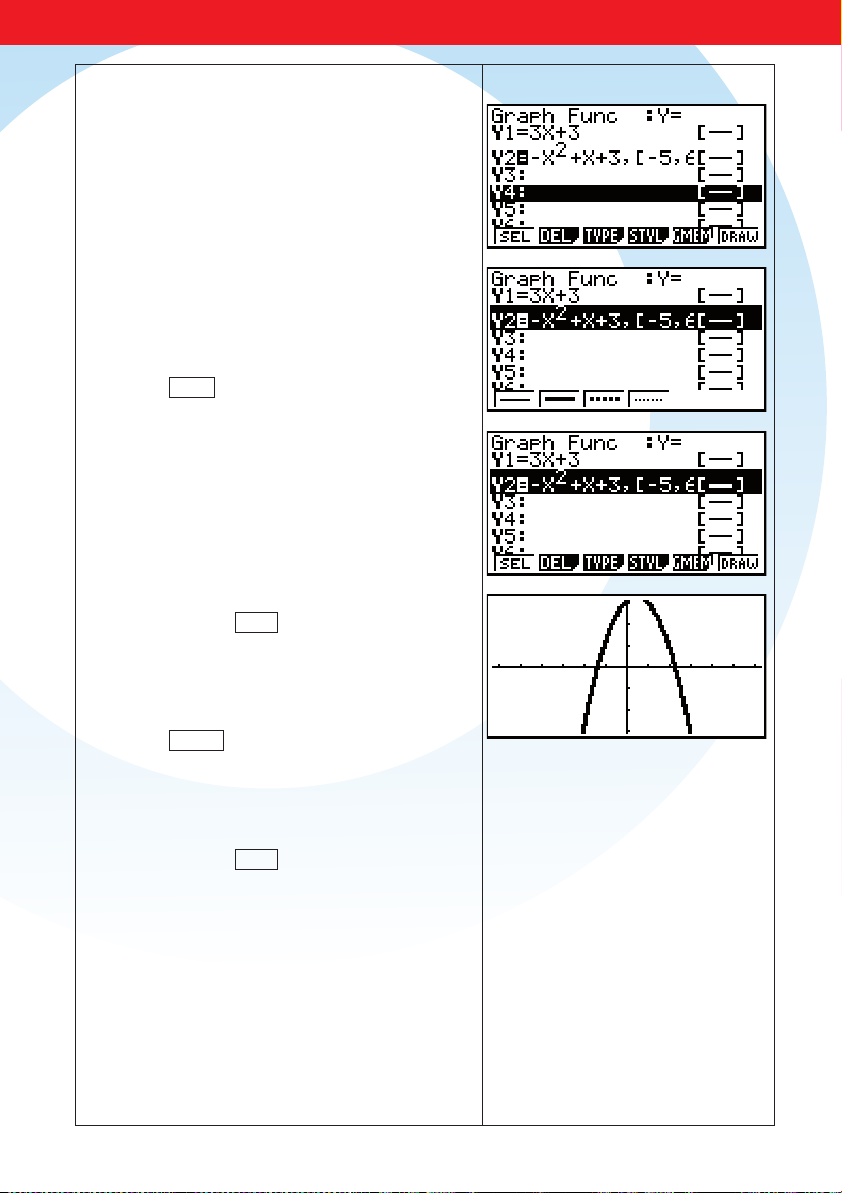
Dans notre Application :
o Vérifier bien que l’expression Y2 possède
un signe = en surbrillance.
o Désélectionner l’expression Y1 dont le signe =
se trouve lui aussi en surbrillance. Se positionner, à l’aide
du pavé directionnel, sur la ligne Y1.
Choisir le type de trait pour la courbe :
Par Application pour obtenir un tracé avec une trait épais.
Se positionner, à l’aide du pavé directionnel, sur la ligne
Y2 pour la mettre en surbrillance.
Appuyer sur STYL à l’aide de la touche
r
pour sélectionner le type de trait.
w
Appuyer sur
pour choisir un trait épais.
Appuyer sur la touche EXIT pour revenir au menu
précédent.
Appuyer sur DRAW à l’aide de la touche
u
pour
éditer le tracé de la représentation graphique de la
fonction f.
Appuyer sur la touche EXIT pour revenir à l’éditeur de
fonctions.
88

Méthode 2
A partir de l’éditeur de tableaux
Nous avons préalablement saisie l’expression de la
fonction (Cf : E ou F / Saisir une fonction donnée dans la
calculatrice), saisie les bornes de l’intervalles d’étude et
afficher le tableau de valeurs( Cf : G/ Editer un tableau
de valeurs).
Sélectionner la fonction dont on souhaite obtenir la
représentation graphique.
Vérifier que seul la ligne ou se trouve l’expression de la
fonction que l’on souhaite représenter possède un signe =
en surbrillance.
Appuyer sur TABL à l’aide de la touche u pour
accéder au tableau de valeurs.
Appuyer sur G.CON à l’aide de la touche
y
pour
éditer la représentation graphique de la fonction f.
Appuyer sur la touche EXIT pour revenir à l’éditeur de
tableaux.
89

c) Zoomer sur la représentation graphique
3
×
A partir de l’écran graphique
Nous avons préalablement tracé la représentation
graphique de la fonction f (Cf : I / b) Tracer en
conservant le mode d’affichage « standard »
Appuyer sur Zoom à l’aide de la touche
w
.
Modifier le facteur d’agrandissement du Zoom
w
Appuyer sur FACT à l’aide de la touche
.
Le facteur d’agrandissement par défaut est réglé sur 2
pour chacun des 2 axes.
Se positionner, à l’aide du pavé directionnel, sur la ligne
ou se trouve le facteur que l’on souhaite modifier
Saisir au clavier sa nouvelle valeur.
Par Application on souhaite un facteur d’agrandissement
de 3 pour les 2 axes.
A savoir :
3l3l
Valider ces modifications à l’aide de la touche EXE.
w
Appuyer sur Zoom à l’aide de la touche
.
Effectuer un zoom avant
w
Appuyer sur Zoom à l’aide de la touche
.
Appuyer sur IN à l’aide de la touche
e
.
90
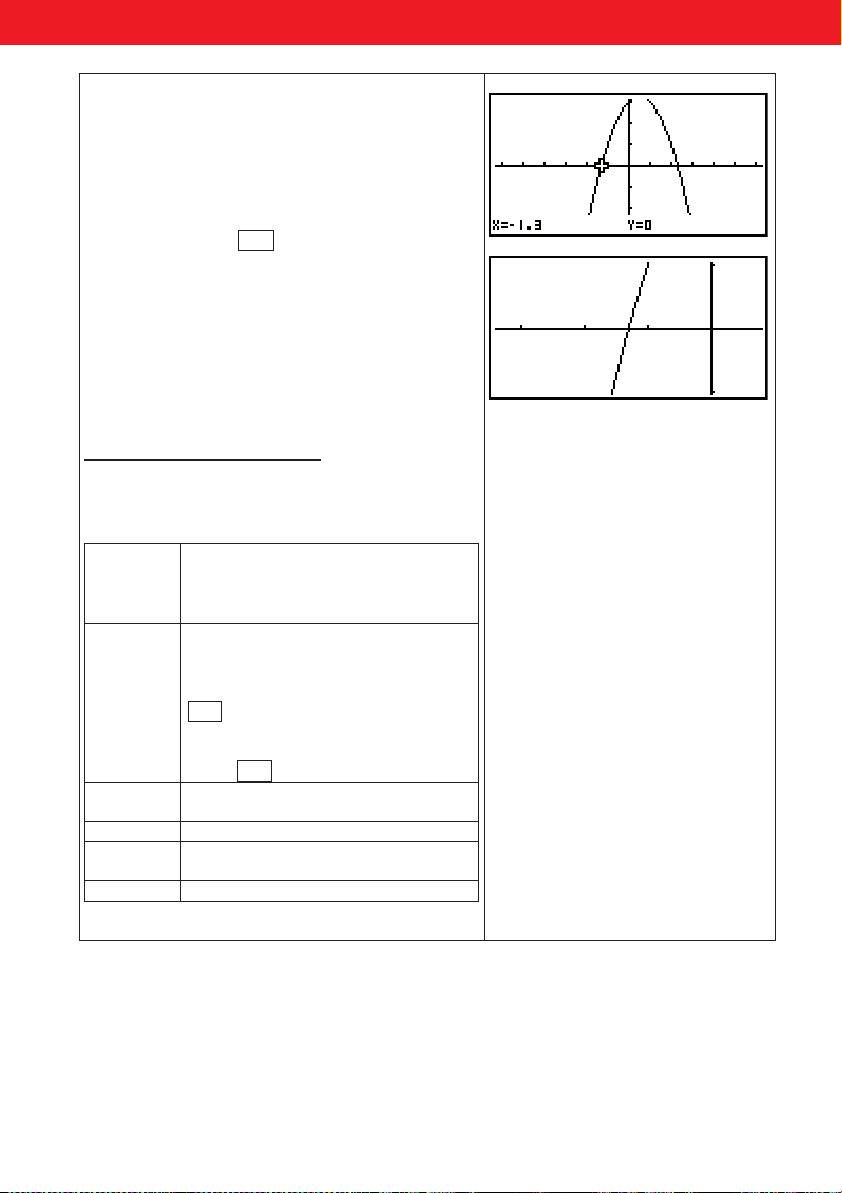
×
Positionner le curseur clignotant en forme de croix, à
l’aide du pavé directionnel, pour effectuer un zoom
autour de ce curseur.
Appuyer sur la touche EXE
3
Autres options de zoom possibles
Il est possible de zoomer sur le même principe à l’aide
d’autres options.
Par Application :
OUT
Permet d’effectuer un zoom arrière
autour d’un point choisi.
Le facteur choisi peut être préalablement
choisit.
BOX Permet d’agrandir une zone de forme
rectangulaire. Placer le point clignotant à
l’aide du curseur sur un des sommets du
rectangle. Valider à l’aide de la touche
EXE. Placer à nouveau le point
clignotant sur le sommet opposé de la
zone à agrandir. Valider à l’aide de la
touche EXE.
AUTO La calculatrice zoom elle même (résultat
très aléatoire).
ORIG Permet de revenir à la fenêtre initiale
SQR
Transforme le repère orthogonal en un
repère orthonormal.
PRE Permet de revenir au zoom précédent.
91

f :x x x
− ++
,
(,) ,
=
− = =−
10 x 10
− ≤≤
30 y 10
− ≤≤
Il est préférable de mener une réflexion sur le choix des caractéristiques de la fenêtre graphique avant d’éditer
la courbe représentative de la fonction.
Dans notre Application :
Le minimum de la fonction vaut -27 et le maximum de la fonction vaut
Le tableau de valeurs obtenue
de déterminer la valeur maximale et minimale de la fonction.
Ces valeurs sont respectivement
Nous avons préalablement saisie l’expression de la
fonction ( cf : E ou F / Saisir une fonction donnée dans la
calculatrice)
Sélectionner la fonction dont on souhaite obtenir la
représentation graphique.
Vérifier que seul la ligne ou se trouve l’expression de la
fonction que l’on souhaite représenter possède un signe =
en surbrillance.
Appuyer sur la touche
Le
Le sous menu V-Window permet de définir les valeurs
minimales et maximales de x et de y ainsi que l’échelle
de graduations de chaque axe X scale et Y scale.
Se positionner, à l’aide du pavé directionnel, sur les
paramètres à modifier.
Appuyer sur la touche
saisie. Si une valeur n,’est pas modifier appuyer sur la
touche
d) Tracer en choisissant les paramètres d’affichage graphique
2
֏
3
définie sur [-5 ; 6].
(Cf : H/ Déterminer les extrema d’une fonction sur un intervalle) nous a permis
f 0 5 3 25
A partir de l’éditeur de fonctions
V-Window
à l’aide des la touches
.
EXE
pour valider chaque nouvelle
N
du pavé numérique pour passer à la suivante.
et
f 5 f 6 27( ) ()
92
13
3 25
=
4
.

− ≤≤
Nous allons choisir les paramètres suivant pour la fenêtre
d’affichage :
10 x 10
et
30 y 10− ≤≤
Graduation de 1 (X scale) sur l’axe des abscisses.
Graduation de 5 (Y scale) sur l’axe des ordonnées.
La variable Xdot est automatiquement recalculée par la
calculatrice en fonction des valeurs rentées pour Xmin et
Xmax
A savoir :
-10l10l1lN
-30l10l5l
Remarque :
Après chaque valeur saisie appuyer sur la touche
Si vous ne modifiez pas une valeur, pour passer à la
suivante appuyer sur la touche
Appuyer sur la touche
fonctions.
Appuyer sur
DRAW
éditer le tracé de la représentation graphique de la
fonction f.
EXIT
pour revenir à l’éditeur de
à l’aide de la touche u pour
N
du pavé directionnel.
EXE
.
93

Application :
23
f :x x x
−+ +
Application :
23
f :x x x
−+ +
֏
Déterminer les coordonnées du point d’intersection de la courbe (Cf) avec l’axe des abscisses.
Nous avons préalablement tracé la représentation
graphique de la fonction f (Cf : I / b, c, d) Tracer …
Appuyer sur G-Solv à l’aide des la touches
Appuyer sur ROOT à l’aide de la touche
Le curseur se déplace automatiquement sur le premier
point recherché.
Pour obtenir les autres points déplacer le curseur
clignotant en forme de croix sur la courbe dans leur
direction à l’aide du pavé directionnel
Mémoriser les coordonnées des points d’intersection
Il est possible de mémoriser les coordonnées de certains
points de la courbe dans un tableau de valeurs.
Pour cela : régler le paramètre Dual Screen de la fenêtre
trace en mode GtoT (Cf : I a) Régler les paramètres de la
fenêtre de tracé)
Reprendre la démarche décrite ci-dessus.
Appuyer sur la touche EXE pour mémoriser dans le
tableau les coordonnées des points.
Nous avons préalablement tracé la représentation
graphique de la fonction f (Cf : I / b,c,d) Tracer …
Appuyer sur TRACE à l’aide des la touches
Déplacer le curseur clignotant en forme de croix sur la
courbe à l’aide du pavé directionnel
Mémoriser certaines valeurs
Il est possible de mémoriser les coordonnées de certains
points de la courbe dans un tableau de valeurs.
Pour cela : régler le paramètre Dual Screen de la fenêtre
trace en mode GtoT (Cf : I a) Régler les paramètres de la
fenêtre de tracé)
Déplacer le curseur clignotant en forme de croix sur la
courbe à l’aide du pavé directionnel
Appuyer sur la touche EXE pour mémoriser dans le
tableau les coordonnées des points.
J. Déplacer un point sur une courbe et lire les coordonnées de ce point
2
֏
définie sur [-5 ; 6].
A partir de l’écran graphique
Lq
! , $.
! , $.
.
94

K. Déterminer les coordonnées des points d’intersection d’une courbe avec l’axe des
23
f :x x x
−+ +
abscisses.
Application :
2
֏
définie sur [-5 ; 6].
Déterminer les coordonnées du point d’intersection de la courbe (Cf) avec l’axe des abscisses.
A partir de l’écran graphique
Nous avons préalablement tracé la représentation
graphique de la fonction f (Cf : I / b, c, d) Tracer …
Appuyer sur G-Solv à l’aide des la touches
Ly
.
Appuyer sur ROOT à l’aide de la touche
q
.
Le curseur se déplace automatiquement sur le premier
point recherché.
Pour obtenir les autres points déplacer le curseur
clignotant en forme de croix sur la courbe dans leur
direction à l’aide du pavé directionnel
! , $
.
Mémoriser les coordonnées des points d’intersection
Il est possible de mémoriser les coordonnées de certains
points de la courbe dans un tableau de valeurs.
Pour cela : régler le paramètre Dual Screen de la fenêtre
trace en mode GtoT (Cf : I a) Régler les paramètres de la
fenêtre de tracé)
Reprendre la démarche décrite ci-dessus.
Appuyer sur la touche EXE pour mémoriser dans le
tableau les coordonnées des points.
95
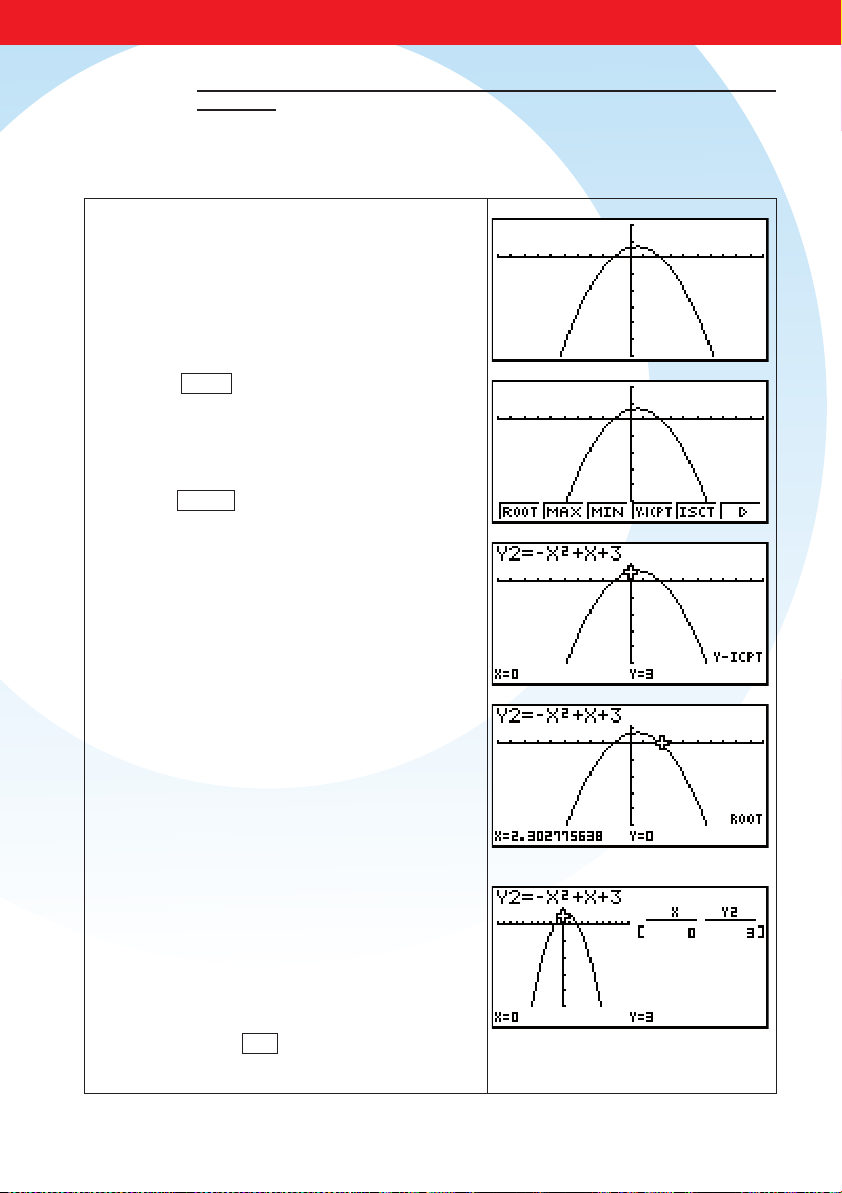
L. Déterminer les coordonnées des points d’intersection d’une courbe avec l’axe des
23
f :x x x
−+ +
23
f :x x x
−+ +
֏
ordonnées.
Application :
2
֏
définie sur [-5 ; 6].
Déterminer les coordonnées du point d’intersection de la courbe (Cf) avec l’axe des ordonnées.
A partir de l’écran graphique
Nous avons préalablement tracé la représentation
graphique de la fonction f (Cf : I / b, c ,d) Tracer …
Appuyer sur G-Solv à l’aide des la touches
Ly
.
Appuyer sur Y.ICPT à l’aide de la touche
r
.
Le curseur se déplace automatiquement sur le point
recherché.
Mémoriser les coordonnées du point d’intersection
Il est possible de mémoriser les coordonnées du point
d’intersection de la courbe et ce l’axe des ordonnées dans
un tableau de valeurs.
Pour cela : régler le paramètre Dual Screen de la fenêtre
trace en mode GtoT (Cf : I a) Régler les paramètres de la
fenêtre de tracé)
Reprendre la démarche décrite ci-dessus.
Appuyer sur la touche EXE pour mémoriser dans le
tableau les coordonnées des points.
96

Application :
23
f :x x x
−+ +
M. Déterminer le maximum ou le minimum local d’une fonction sur un intervalle
2
֏
définie sur [-5 ; 6].
Déterminer les extrema de f sur [-5 ; 6].
A partir de l’écran graphique
Nous avons préalablement tracé la représentation
graphique de la fonction f ( cf : I) Tracer …
Appuyer sur G-Solv à l’aide des la touches
Ly
.
Appuyer sur MAX à l’aide de la touche
w
.
Le curseur se déplace automatiquement sur le sommet
recherché.
Appuyer sur G-Solv à l’aide des la touches
Ly
.
Appuyer sur MIN à l’aide de la touche w.
La calculatrice ne trouve pas le minimum de f sur
l’intervalle [-10 ; 10] correspondant aux paramètres
d’affichage de la fenêtre graphique.
En effet pour déterminer un extremum graphiquement la
calculatrice sélectionne le(s) point(s) dont le coefficient
directeur de la tangente en ce point est nul.
Mémoriser les coordonnées du maximum
Il est possible de mémoriser les coordonnées de certains
points de la courbe dans un tableau de valeurs.
Pour cela : régler le paramètre Dual Screen de la fenêtre
trace en mode GtoT (Cf : I a) Régler les paramètres de la
fenêtre de tracé)
Reprendre la démarche décrite ci-dessus.
Appuyer sur la touche EXE pour mémoriser dans le
tableau les coordonnées des points.
97

23
f :x x x
−+ +
()
⊳
Application :
On considère
Donner une valeur approchée de R à la calculatrice.
Nous avons préalablement tracé la représentation
graphique de la fonction f (Cf : I) Tracer …
Nous avons effectué un zoom sur (Cf : I/Tracer la courbe
représentative d’une fonction f/ Zoomer …)
Appuyer sur
Appuyer sur
Appuyer sur
N. Représenter graphiquement une aire et en donner une valeur approximative
2
֏
R f x dx
définie sur [-5 ; 6].
15
,
=
∫
−
05
,
. Représenter sur le graphique la partie du plan dont l’aire est représentée par R.
A partir de l’écran graphique
G-Solv
à l’aide des la touches
Ly
.
à l’aide de la touche u
à l’aide de la touche
dx
∫
e
.
98
